Page 1
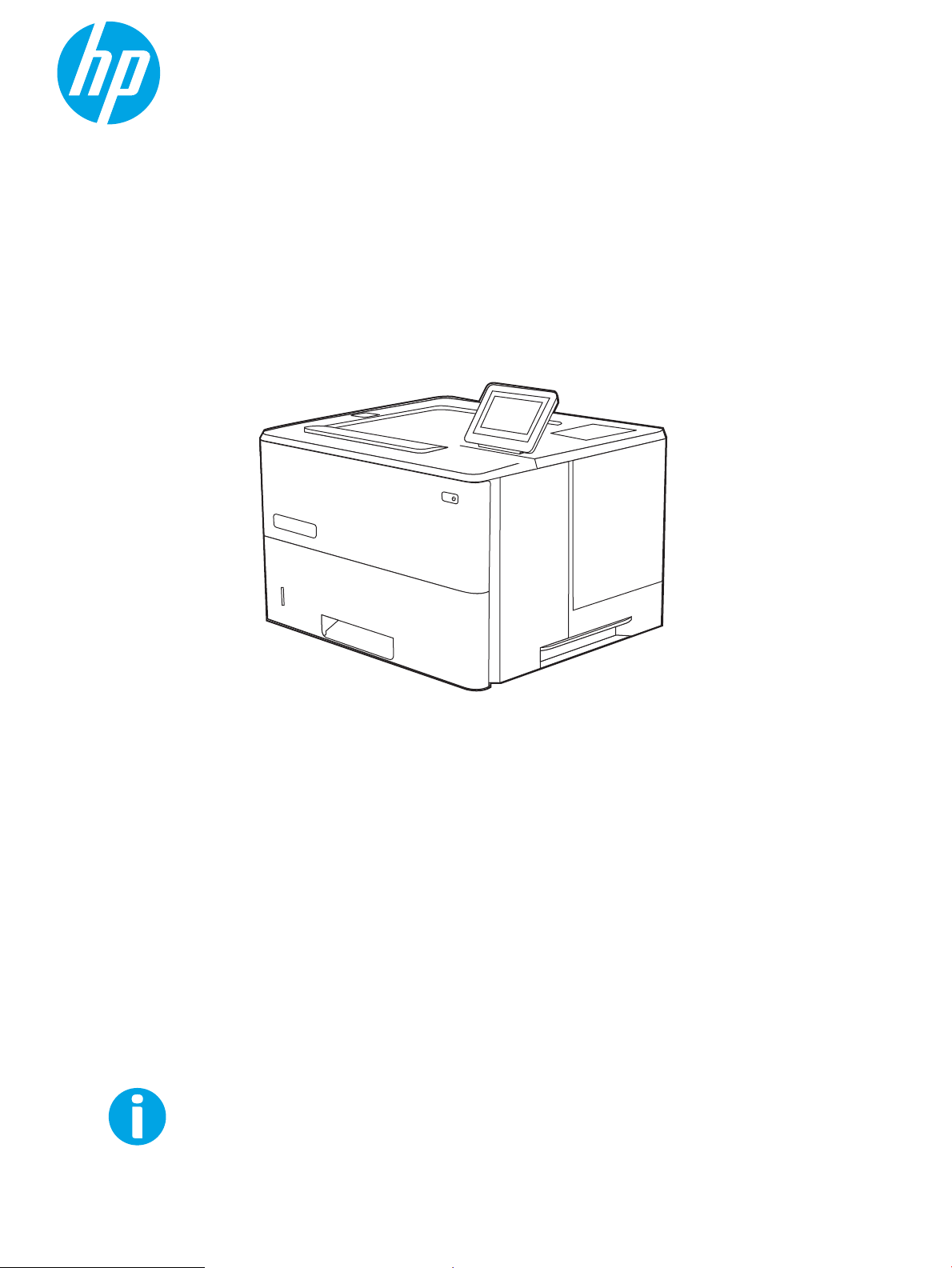
Uporabniški priročnik
LaserJet Managed E50145
www.hp.com/videos/LaserJet
www.hp.com/support/ljE50145
Page 2
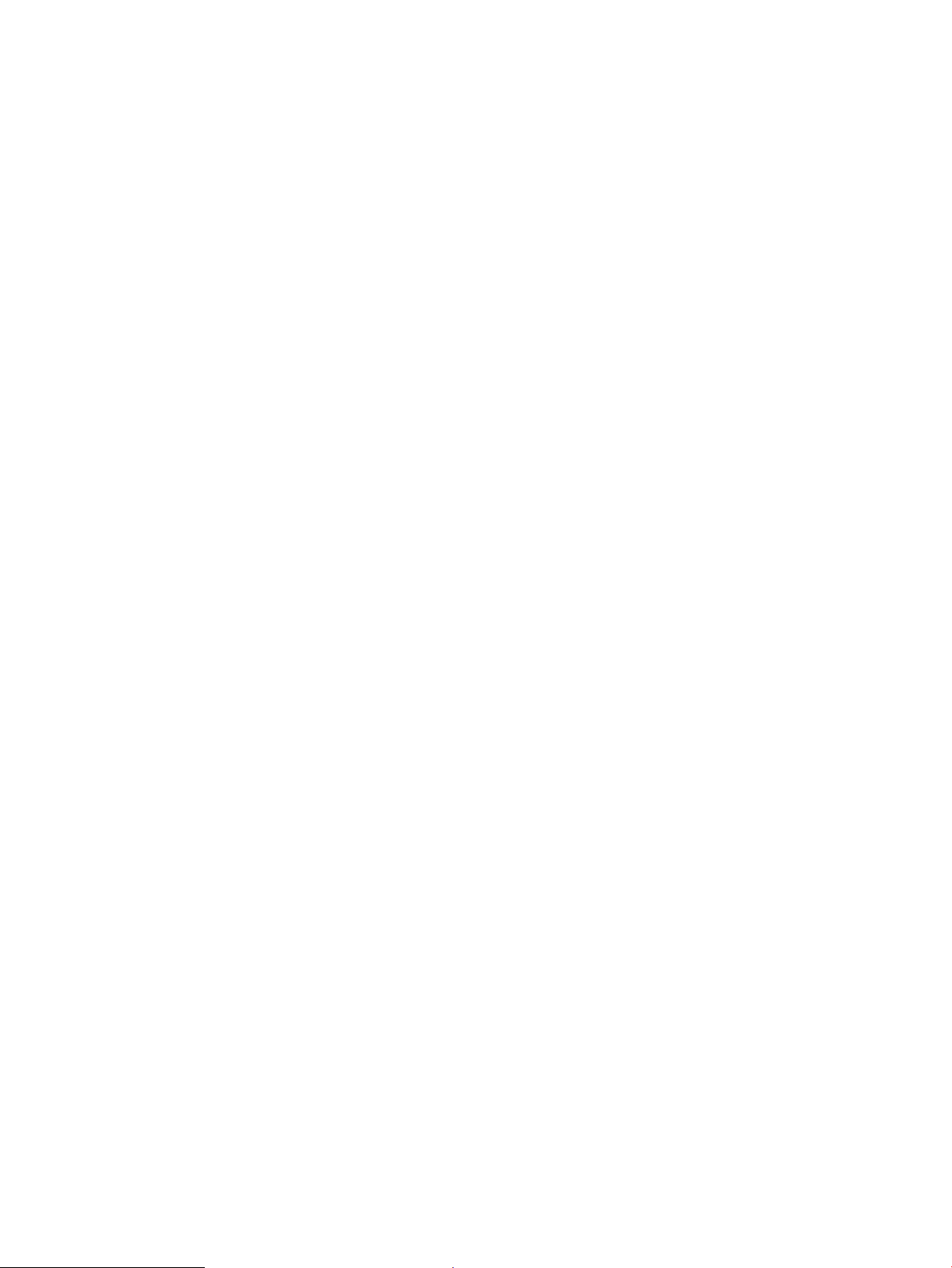
Page 3
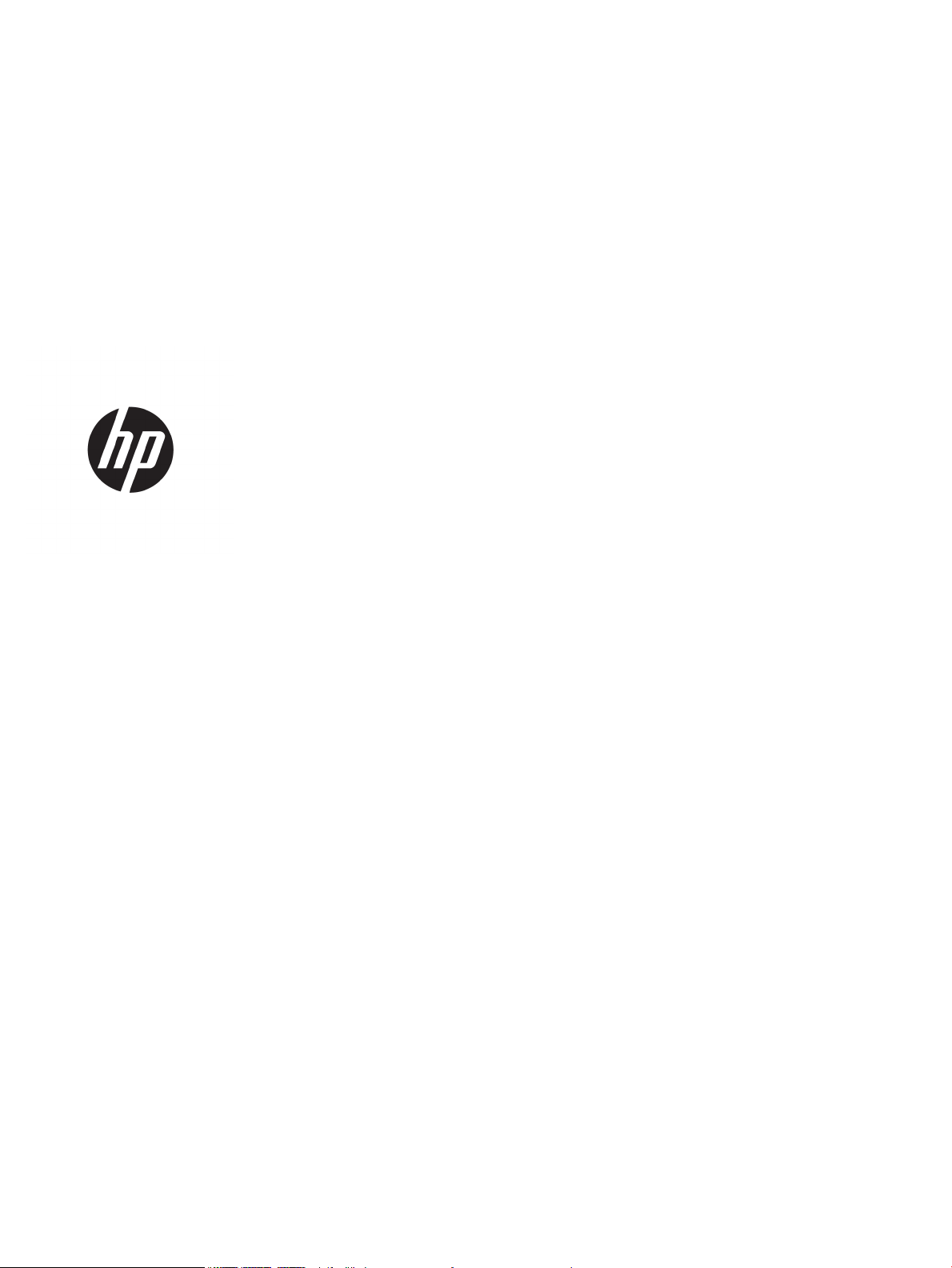
HP LaserJet Managed E50145
Uporabniški priročnik
Page 4
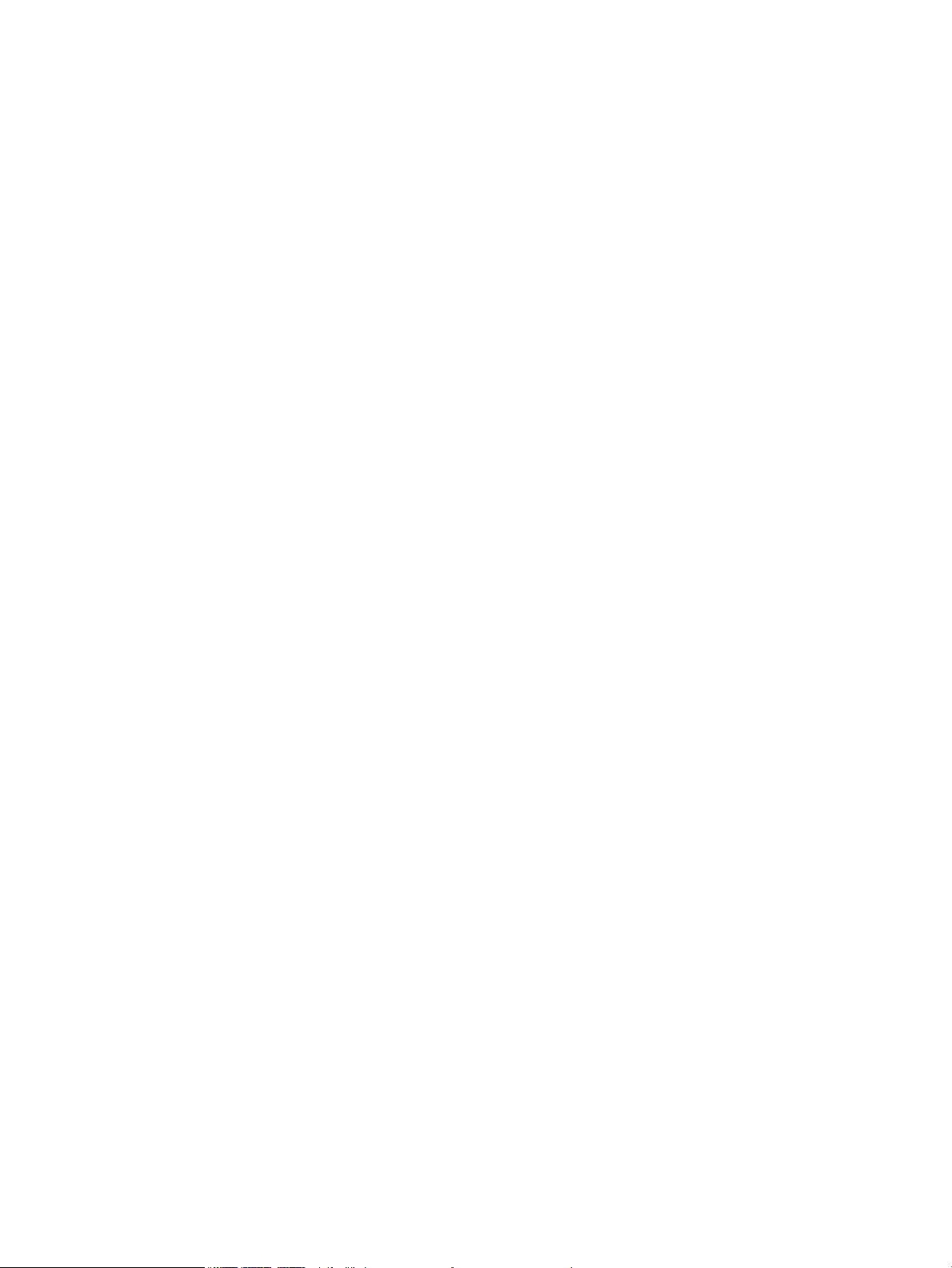
Avtorske pravice in licence
Blagovne znamke
© Copyright 2019 HP Development Company,
L.P.
Razmnoževanje, prirejanje ali prevajanje brez
predhodnega pisnega dovoljenja je
prepovedano, razen pod pogoji, določenimi v
zakonih o avtorskih pravicah.
Informacije v tem dokumentu se lahko
spremenijo brez obvestila.
Edine garancije za HP-jeve izdelke in storitve so
navedena v izjavi o garanciji, ki je priložena
vsakemu izdelku ali storitvi. Nobenega dela tega
dokumenta ni mogoče razlagati kot dodatne
garancije. HP ni odgovoren za tehnične ali
uredniške napake ali pomanjkljivosti v tem
dokumentu.
Edition 1, 4/2019
Adobe®, Adobe Photoshop®, Acrobat®in
PostScript
®
so blagovne znamke podjetja Adobe
Systems Incorporated.
Apple in logotip Apple sta blagovni znamki
podjetja Apple Inc., registrirani v ZDA in drugih
državah/regijah.
macOS je blagovna znamka družbe Apple Inc.,
registrirana v ZDA in drugih državah/regijah.
AirPrint je blagovna znamka družbe Apple Inc.,
registrirana v ZDA in drugih državah/regijah.
Google™ je blagovna znamka podjetja Google
Inc.
Microsoft®, Windows®, Windows® XP in Windows
Vista® so registrirane blagovne znamke družbe
Microsoft Corporation v ZDA.
UNIX® je registrirana blagovna znamka podjetja
The Open Group.
Page 5
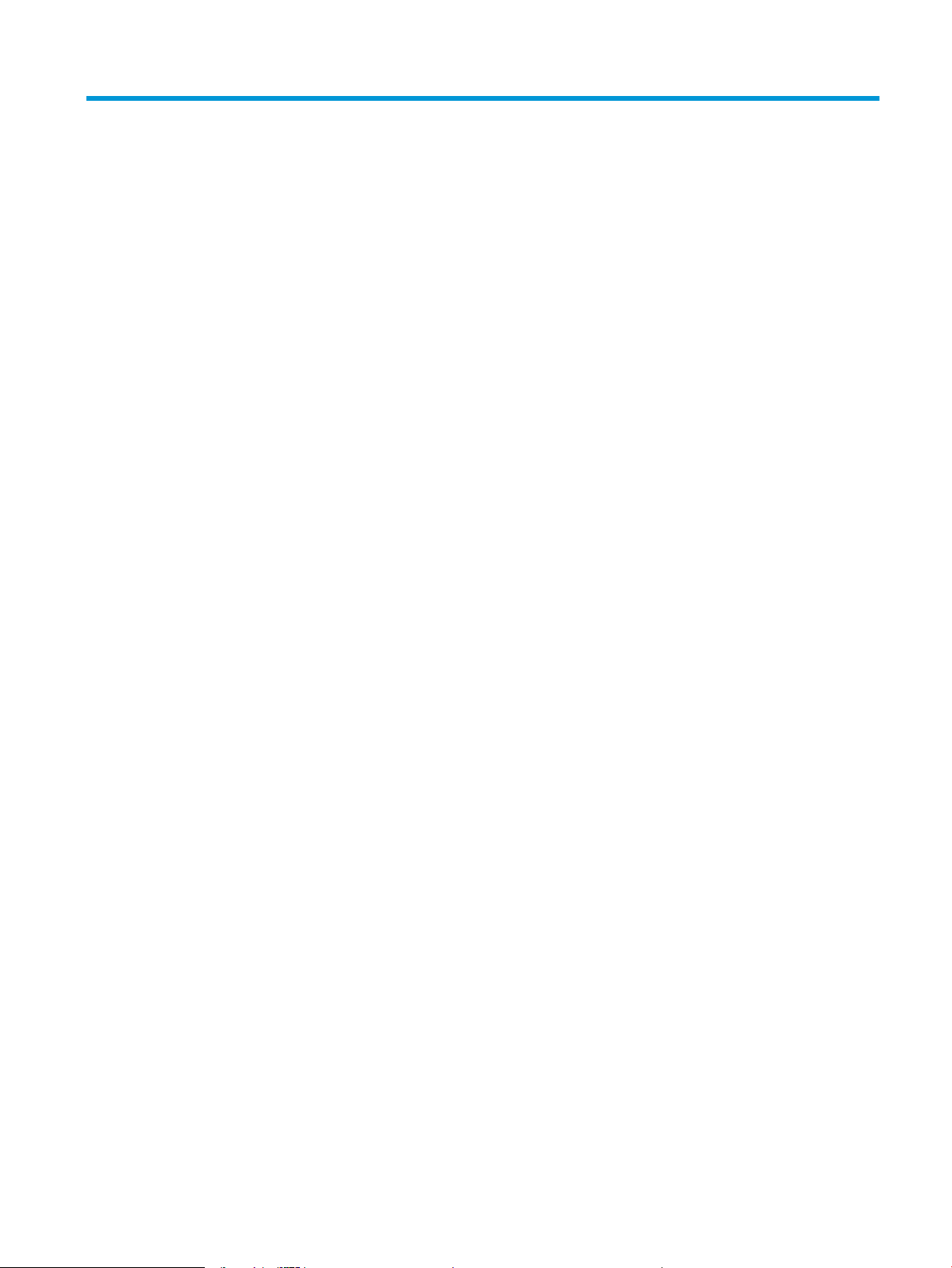
Kazalo
1 Pregled tiskalnika ...................................................................................................................................................................................... 1
Opozorilne ikone ....................................................................................................................................................................... 1
Možna nevarnost električnega udara .................................................................................................................................... 3
Pogledi na tiskalnik .................................................................................................................................................................. 4
Pogled na tiskalnik od spredaj ........................................................................................................................... 4
Pogled na tiskalnik od zadaj ............................................................................................................................... 5
Vmesniška vrata ................................................................................................................................................... 5
Pogled na nadzorno ploščo ................................................................................................................................ 7
Kako uporabljati nadzorno ploščo z zaslonom na dotik ........................................................... 8
Specikacije tiskalnika ........................................................................................................................................................... 10
Tehnične specikacije ........................................................................................................................................ 10
Podprti operacijski sistemi ............................................................................................................................... 11
Dimenzije tiskalnika .......................................................................................................................................... 13
Poraba energije, električne specikacije in raven hrupa .............................................................................. 13
Razpon delovnega okolja ................................................................................................................................. 14
Namestitev strojne in namestitev programske opreme tiskalnika ................................................................................ 14
2 Pladnji za papir ........................................................................................................................................................................................ 15
Uvod ......................................................................................................................................................................................... 15
Nalaganje papirja na pladenj 1 ............................................................................................................................................. 16
Nalaganje papirja na pladenj 1 (večnamenski pladenj) ............................................................................... 16
Usmerjenost papirja na pladnju 1 ................................................................................................................... 17
Uporaba načina nadomestnega pisemskega papirja z glavo ..................................................................... 18
Omogočanje drugačnega načina pisemskega papirja z glavo v menijih na nadzorni
plošči tiskalnika ............................................................................................................................. 18
Nalaganje papirja na pladenj 2 in na pladnje za 550 listov ............................................................................................. 19
Nalaganje papirja na pladenj 2 in na pladnje za 550 listov ......................................................................... 19
Usmerjenost papirja na pladnju 2 in pladnjih za 550 listov ........................................................................ 21
Uporaba načina nadomestnega pisemskega papirja z glavo ..................................................................... 18
Omogočanje drugačnega načina pisemskega papirja z glavo v menijih na nadzorni
plošči tiskalnika ............................................................................................................................. 18
Nalaganje in tiskanje ovojnic ................................................................................................................................................ 23
SLWW iii
Page 6
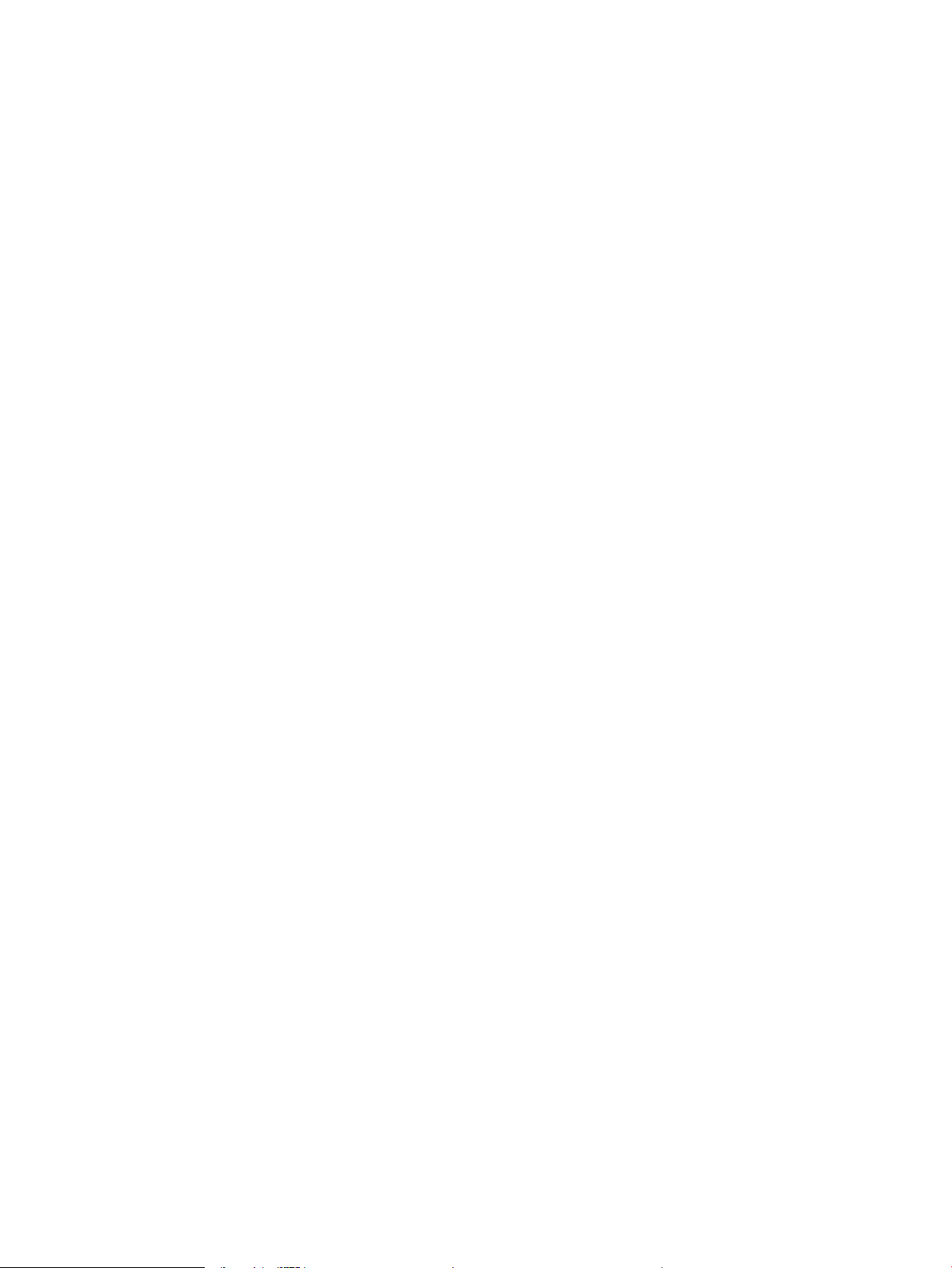
Tiskanje na ovojnice .......................................................................................................................................... 23
Usmerjenost ovojnic .......................................................................................................................................... 23
Nalaganje in tiskanje nalepk ................................................................................................................................................. 24
Ročno podajanje nalepk ................................................................................................................................... 24
Usmerjenost nalepk .......................................................................................................................................... 24
3 Potrošni material, dodatna oprema in deli ......................................................................................................................................... 25
Naročanje potrošnega materiala, pripomočkov in delov ................................................................................................. 26
Naročanje ............................................................................................................................................................ 26
Potrošni material in dodatna oprema ............................................................................................................ 26
Deli, ki jih lahko stranka popravi sama ........................................................................................................... 27
Menjava kartuše s tonerjem ................................................................................................................................................. 28
Informacije o kartušah ...................................................................................................................................... 28
Odstranite in zamenjajte kartušo .................................................................................................................... 29
4 Tiskanje .................................................................................................................................................................................................... 33
Tiskalniški posli (Windows) ................................................................................................................................................... 34
Tiskanje (Windows) ........................................................................................................................................... 34
Samodejno obojestransko tiskanje (Windows) ............................................................................................. 34
Ročno obojestransko tiskanje (Windows) ...................................................................................................... 35
Tiskanje več strani na en list (Windows) ........................................................................................................ 36
Izbira vrste papirja (Windows) ......................................................................................................................... 36
Dodatni tiskalni posli ......................................................................................................................................... 37
Tiskalna opravila (macOS) .................................................................................................................................................... 38
Tiskanje (macOS) ............................................................................................................................................... 38
Samodejno obojestransko tiskanje (macOS) ................................................................................................ 38
Ročno obojestransko tiskanje (macOS) ......................................................................................................... 38
Tiskanje več strani na list (macOS) ................................................................................................................. 39
Izbira vrste papirja (macOS) ............................................................................................................................. 39
Dodatni tiskalni posli ......................................................................................................................................... 37
Shranjevanje tiskalniških poslov v tiskalnik za poznejše ali zasebno tiskanje ............................................................. 41
Uvod ..................................................................................................................................................................... 41
Ustvarjanje shranjenega opravila (Windows) ................................................................................................ 41
Ustvarjanje shranjenega opravila (macOS) ................................................................................................... 42
Tiskanje shranjenega opravila ......................................................................................................................... 43
Brisanje shranjenega opravila ......................................................................................................................... 44
Brisanje opravila, shranjenega v tiskalniku ............................................................................... 44
Spreminjanje omejitve shrambe opravil ................................................................................... 44
Podatki, poslani tiskalniku v namene obračunavanja poslov ..................................................................... 44
Tiskanje s pogona USB .......................................................................................................................................................... 45
Omogočanje vrat USB za tiskanje ................................................................................................................... 46
iv SLWW
Page 7
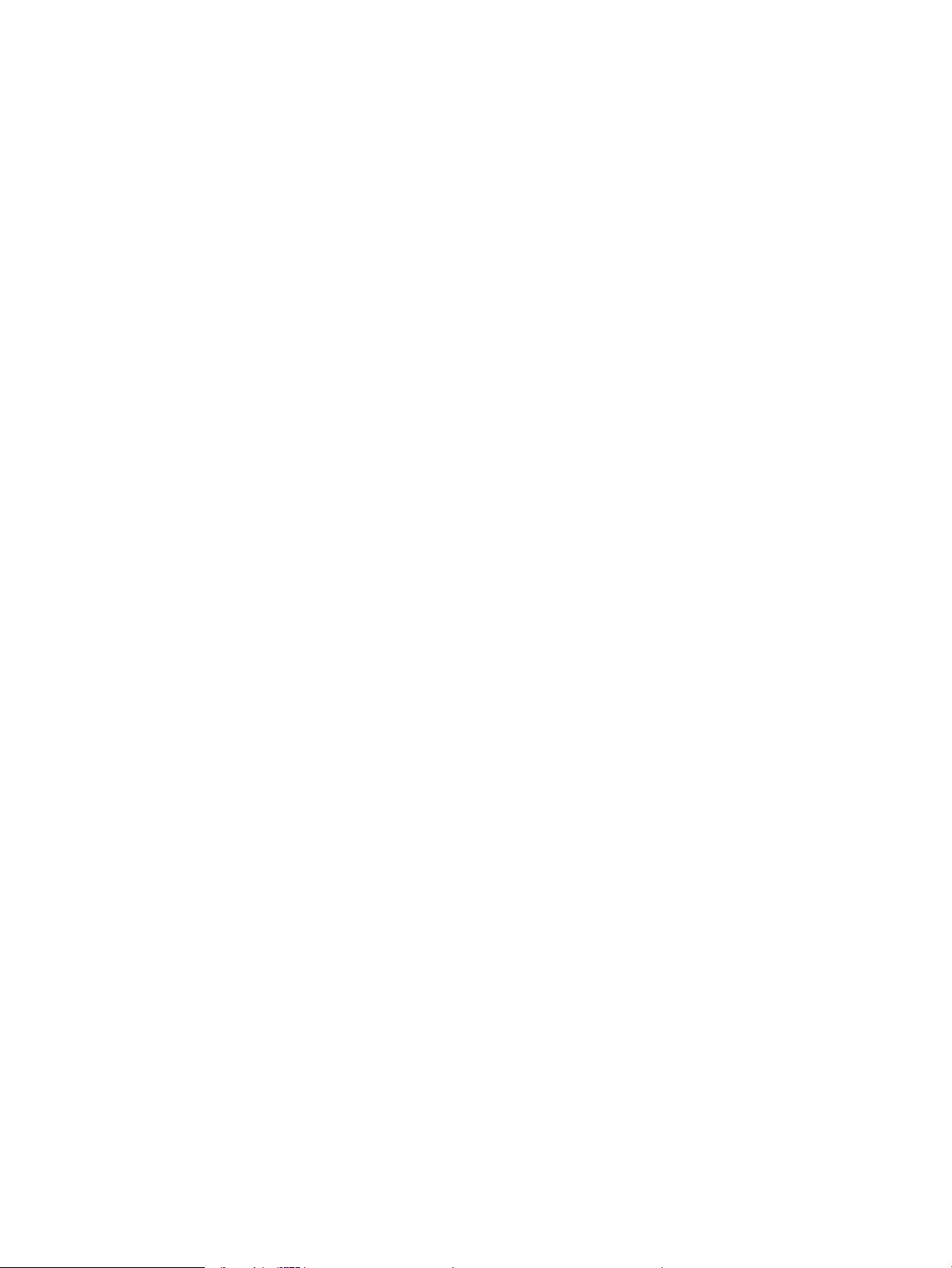
Prvi način: Omogočite vrata USB na nadzorni plošči tiskalnika ............................................. 46
Drugi način: Omogočite vrata USB v HP-jevem vdelanem spletnem strežniku (samo
za tiskalnike, ki so povezani v omrežje) .................................................................................... 46
Tiskanje dokumentov z USB-ja ....................................................................................................................... 46
Tiskanje prek vrat High-Speed USB 2.0 (žično) ................................................................................................................. 48
Omogočanje vrat High-Speed USB za tiskanje ............................................................................................. 49
Prvi način: Omogočite vrata USB 2.0 velike hitrosti v menijih na nadzorni plošči
tiskalnika ........................................................................................................................................ 49
Drugi način: Omogočite vrata High-Speed USB 2.0 v HP-jevem vdelanem spletnem
strežniku (samo za tiskalnike, ki so povezani v omrežje) ....................................................... 49
5 Upravljanje tiskalnika ............................................................................................................................................................................. 51
Napredna konguracija s HP-jevim vdelanim spletnim strežnikom .............................................................................. 52
Uvod ..................................................................................................................................................................... 52
Dostop do HP-jevega vdelanega spletnega strežnika (EWS) ..................................................................... 52
Funkcije HP-jevega vgrajenega spletnega strežnika ................................................................................... 54
zavihek Informacije ....................................................................................................................... 54
Zavihek Splošno ............................................................................................................................ 54
Zavihek Natisni .............................................................................................................................. 55
Zavihek Potrošni material ............................................................................................................ 56
Zavihek Odpravljanje težav ......................................................................................................... 56
Zavihek Varnost ............................................................................................................................ 56
Zavihek HP-jeve spletne storitve ................................................................................................ 57
Zavihek Omrežje ........................................................................................................................... 57
Seznam Druge povezave ............................................................................................................. 59
Konguriranje nastavitev omrežja IP .................................................................................................................................. 60
Omejitve skupne rabe tiskalnika ..................................................................................................................... 60
Ogled in spreminjanje omrežnih nastavitev .................................................................................................. 60
Preimenovanje tiskalnika v omrežju ............................................................................................................... 60
Ročna konguracija parametrov IPv4 TCP/IP na nadzorni plošči .............................................................. 61
Ročna konguracija parametrov IPv6 TCP/IP na nadzorni plošči .............................................................. 61
Nastavitve hitrosti povezave in obojestranskega tiskanja .......................................................................... 62
Varnostne funkcije tiskalnika ................................................................................................................................................ 64
Uvod ..................................................................................................................................................................... 64
izjave o varnosti ................................................................................................................................................. 64
Dodelitev skrbniškega gesla ............................................................................................................................ 65
Za nastavitev gesla uporabite HP-jev vdelani spletni strežnik. ............................................. 65
Na nadzorni plošči tiskalnika morate posredovati uporabnikove poverilnice za
dostop ............................................................................................................................................. 65
IP Security (Varnost IP) ..................................................................................................................................... 66
Podpora za šifriranje: HP-jevi šifrirani visokozmogljivi trdi diski ................................................................ 66
SLWW v
Page 8
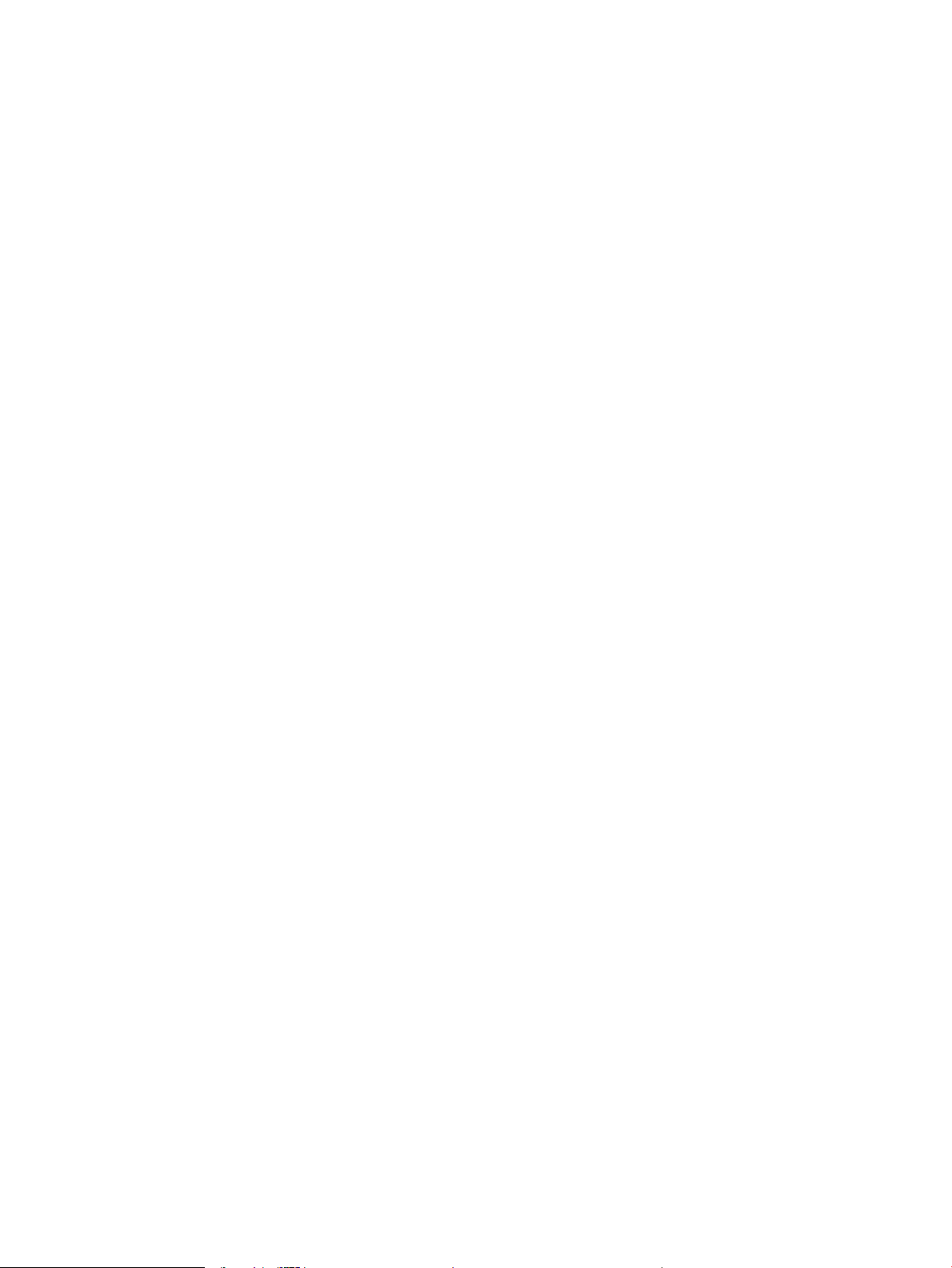
zaklep matične plošče ...................................................................................................................................... 66
Nastavitve za varčevanje z energijo .................................................................................................................................... 67
Tiskanje s funkcijo EconoMode ........................................................................................................................ 68
Konguracija funkcije EconoMode v gonilniku tiskalnika ....................................................... 68
Konguriranje funkcije EconoMode na nadzorni plošči tiskalnika ........................................ 68
Nastavite časovnik mirovanja in tiskalnik kongurirajte tako, da bo porabljal 1 W energije ali
manj ..................................................................................................................................................................... 68
HP Web Jetadmin ................................................................................................................................................................... 69
Posodobitve programske in vdelane programske opreme ............................................................................................. 69
6 Odpravljanje težav .................................................................................................................................................................................. 71
Služba za podporo uporabnikom ........................................................................................................................................ 71
Sistem pomoči na nadzorni plošči ....................................................................................................................................... 72
Ponastavitev tovarniških nastavitev ................................................................................................................................... 73
Uvod ..................................................................................................................................................................... 73
Prvi način: Ponastavitev tovarniških nastavitev na nadzorni plošči tiskalnika ........................................ 73
Drugi način: Ponastavitev tovarniških nastavitev v HP-jevem vdelanem spletnem strežniku
(samo tiskalniki, ki so povezani v omrežje) ................................................................................................... 73
Na nadzorni plošči tiskalnika se prikaže sporočilo "Raven kartuše je nizka" ali "Raven kartuše je zelo nizka" ....... 74
Tiskalnik ne pobira papirja ali pa ga ne podaja pravilno .................................................................................................. 75
Uvod ..................................................................................................................................................................... 75
Tiskalnik ne pobira papirja ............................................................................................................................... 75
Tiskalnik pobere več listov papirja naenkrat ................................................................................................. 77
Odstranjevanje zagozdenega papirja ................................................................................................................................. 81
Uvod ..................................................................................................................................................................... 81
Mesta zastoja papirja ........................................................................................................................................ 81
Samodejno krmarjenje za odpravljanje zastojev papirja ............................................................................ 82
Prihaja do pogostih ali ponavljajočih se zastojev papirja? .......................................................................... 82
Odpravljanje zastojev papirja na pladnju 1 – 13.A1 ..................................................................................... 82
Odpravljanje zastojev papirja na pladnju 2, pladnju 3, pladnju 4, pladnju 5 – 13.A2, 13.A3,
13.A4, 13.A5 ....................................................................................................................................................... 84
Odpravite zastoje papirja v izhodnem predalu – 13.E1 .............................................................................. 88
Odpravljanje zastojev papirja v enoti za obojestransko tiskanje – 13.CX.XX, 13.DX.XX ........................ 88
Odpravite zastoje papirja na območju kartuše s tonerjem ......................................................................... 93
Odpravljanje zastojev papirja v razvijalni enoti – 13.B9, 13.B2, 13.FF ..................................................... 95
odpravljanje težav s kakovostjo tiskanja ............................................................................................................................ 97
Uvod ..................................................................................................................................................................... 97
Odpravljanje težav s kakovostjo tiskanja ....................................................................................................... 98
Tiskanje iz drugega programa .................................................................................................... 98
Preverjanje nastavitve vrste papirja za tiskalni posel ............................................................. 99
Preverjanje nastavitve vrste papirja v tiskalniku ................................................. 99
vi SLWW
Page 9
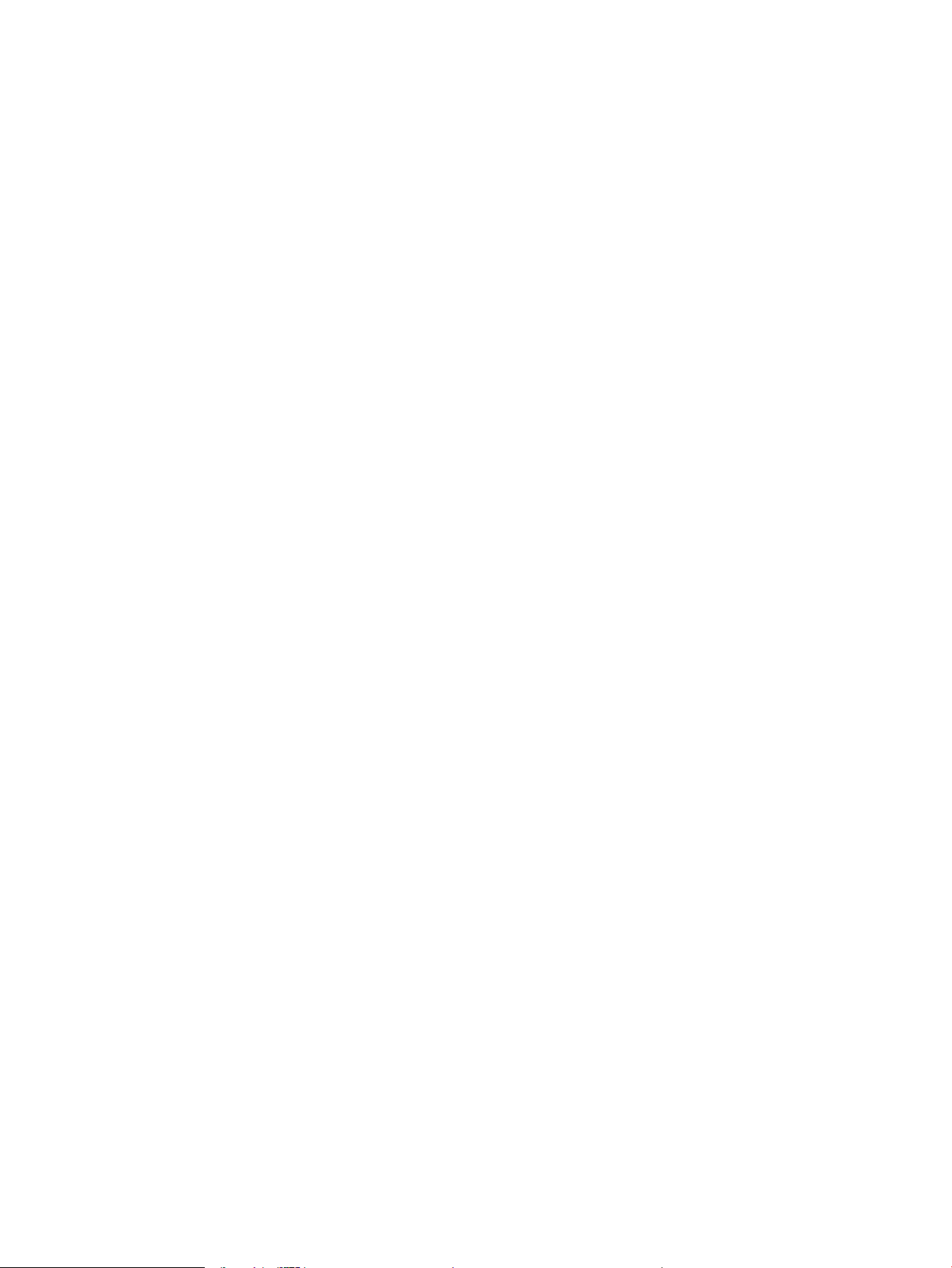
Preverjanje nastavitve vrste papirja (Windows) .................................................. 99
Preverjanje nastavitve vrste papirja (macOS) ...................................................... 99
Preverjanje stanja kartuše s tonerjem .................................................................................... 100
Prvi korak: Tiskanje strani s stanjem potrošnega materiala ........................... 100
Drugi korak: Preverjanje stanja potrošnega materiala .................................... 100
Tiskanje čistilne strani ................................................................................................................ 100
Vizualno preverjanje kartuš s tonerjem .................................................................................. 101
Preverjanje papirja in okolja za tiskanje .................................................................................. 102
Prvi korak: Uporaba papirja, ki ustreza HP-jevim specikacijam .................... 102
Drugi korak: Preverjanje okolja ............................................................................ 102
Tretji korak: Nastavitev poravnave posameznih pladnjev .............................. 102
Uporaba drugega gonilnika tiskalnika ..................................................................................... 103
Odpravljanje napak slike ............................................................................................................ 103
Stvarno kazalo .......................................................................................................................................................................................... 113
SLWW vii
Page 10
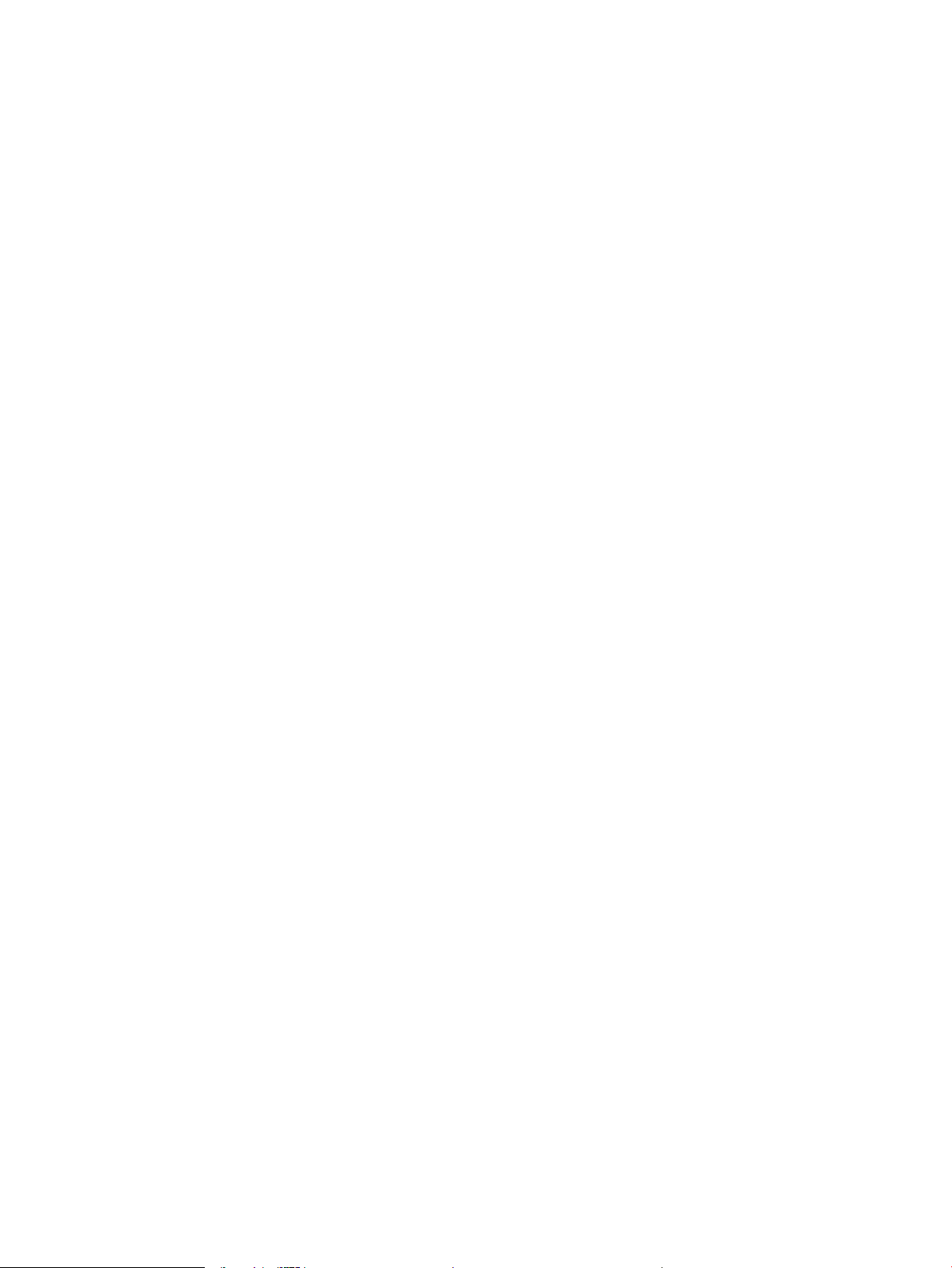
viii SLWW
Page 11
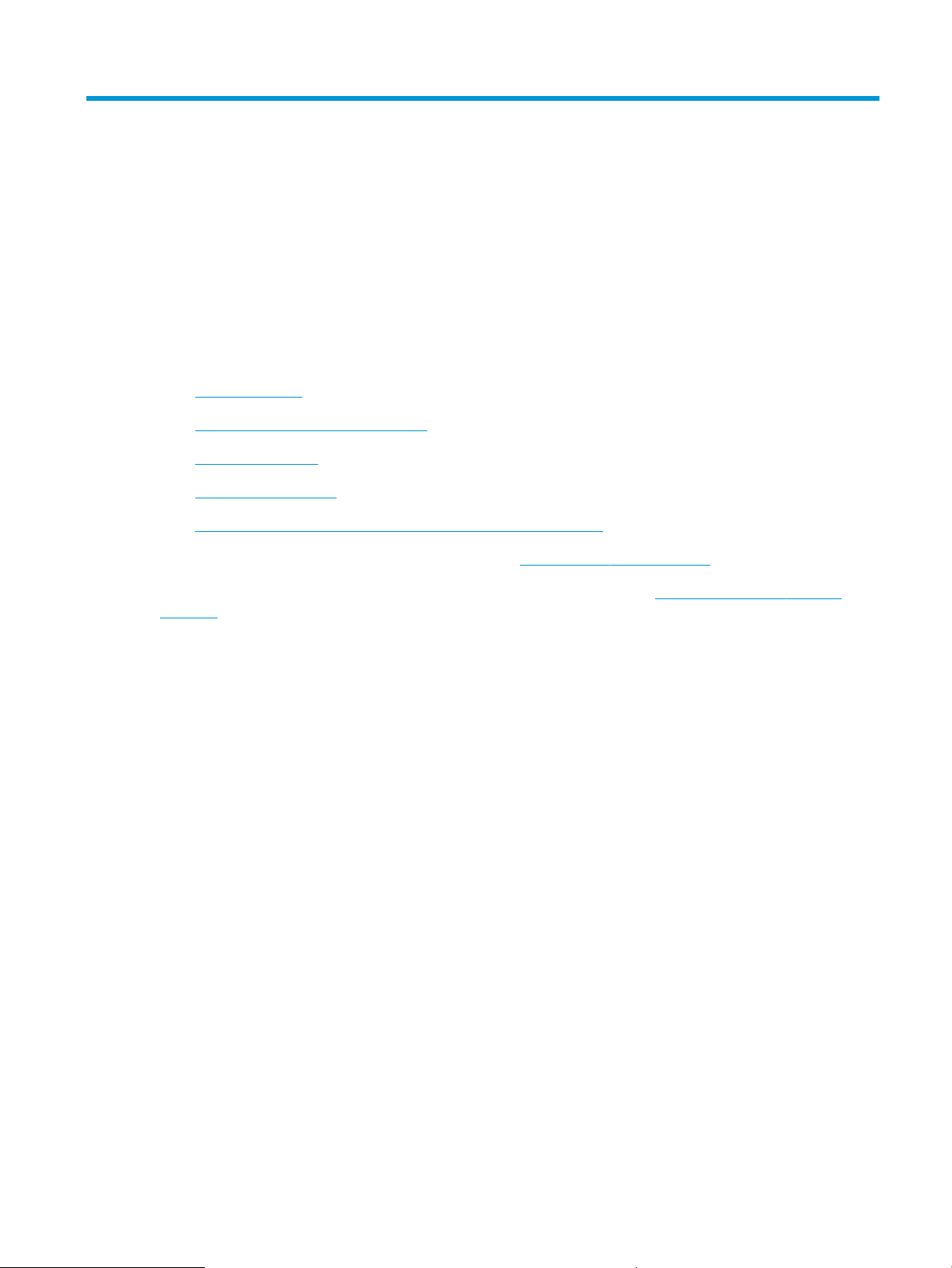
1 Pregled tiskalnika
Preglejte, kje so na tiskalniku funkcije, zične in tehnične specikacije tiskalnika ter kje najdete informacije o
nastavitvi.
●
Opozorilne ikone
●
Možna nevarnost električnega udara
●
Pogledi na tiskalnik
●
Specikacije tiskalnika
●
Namestitev strojne in namestitev programske opreme tiskalnika
Za pomoč v obliki videoposnetka obiščite spletno mesto www.hp.com/videos/LaserJet.
Informacije veljajo v času tiskanja. Najnovejše informacije si oglejte v razdelku http://www.hp.com/support/
ljE50145.
Za več informacij:
HP-jeva celovita podpora za tiskalnik vključuje te informacije:
● Namestitev in konguracija
● Spoznavanje in uporaba
● Odpravljanje težav
● Prenos posodobitev programske in vdelane programske opreme
● Pridruževanje forumom za podporo
● Iskanje informacij o garanciji in upravnih informacij
Opozorilne ikone
Bodite pozorni, če se na tiskalniku HP prikaže opozorilna ikona, navedena v opisu ikon.
● Opozorilo: Električni udar
SLWW 1
Page 12
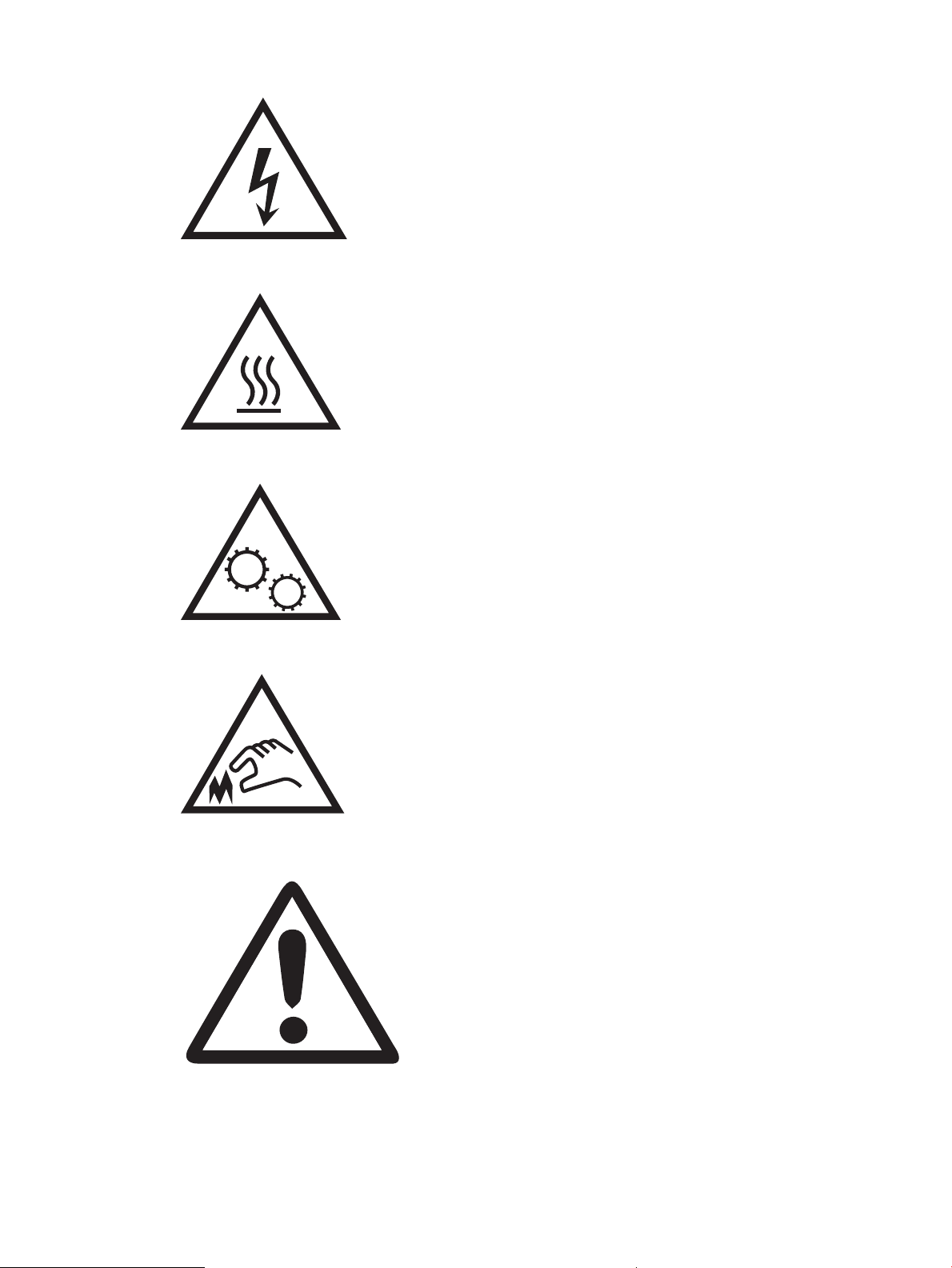
● Opozorilo: Vroča površina
● Opozorilo: Premikajočim se delom se ne približujte z deli telesa
● Opozorilo: Oster rob v neposredni bližini
● Opozorilo
2 Poglavje 1 Pregled tiskalnika SLWW
Page 13
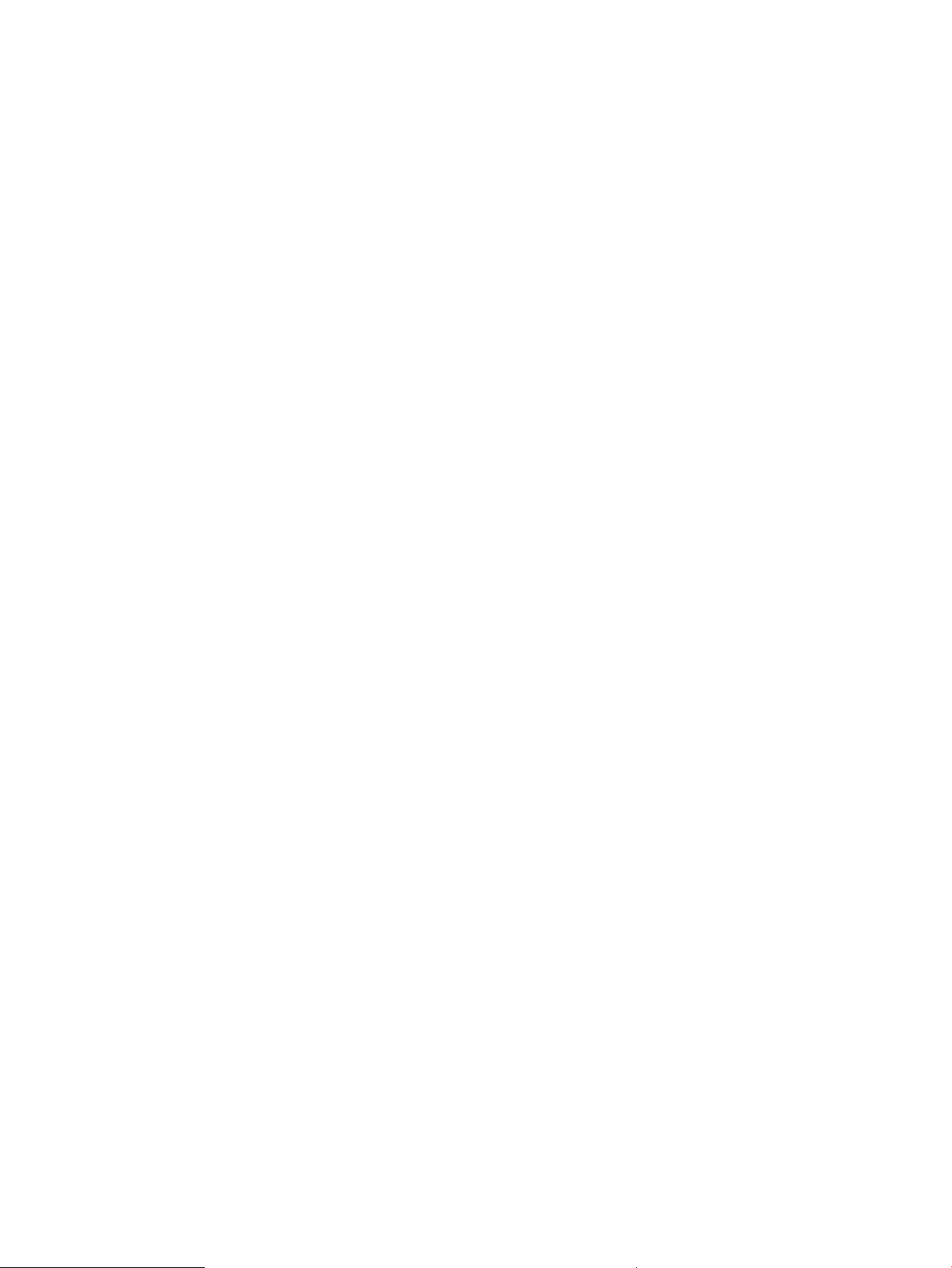
Možna nevarnost električnega udara
Preglejte te pomembne varnostne informacije.
● Pazljivo preberite izjave o varnosti, da preprečite nevarnost električnega udara.
● Pri uporabi izdelka vedno upoštevajte osnovne varnostne ukrepe. Tako boste zmanjšali tveganje poškodb in
električnega udara.
● Pazljivo preberite vsa navodila v tem uporabniškem priročniku.
Upoštevajte vsa opozorila in navodila na izdelku.
● Ko napravo priključujete v električno omrežje, uporabljajte le ozemljene vtičnice. Če ne veste, ali je vtičnica
ozemljena ali ni, se obrnite na poklicnega električarja.
● Ne dotikajte se stikov v katerih koli vtičnicah na izdelku. Poškodovane kable takoj zamenjajte.
● Pred čiščenjem izklopite izdelek iz zidnih vtičnic.
● Ne nameščajte izdelka poleg vode niti ga ne uporabljajte, ko ste mokri.
● Izdelek varno namestite na stabilno površino.
● Napravo namestite na zaščiteno mesto, kjer jo ne bo nihče pohodil ali se spotaknil ob kable.
SLWW Možna nevarnost električnega udara 3
Page 14
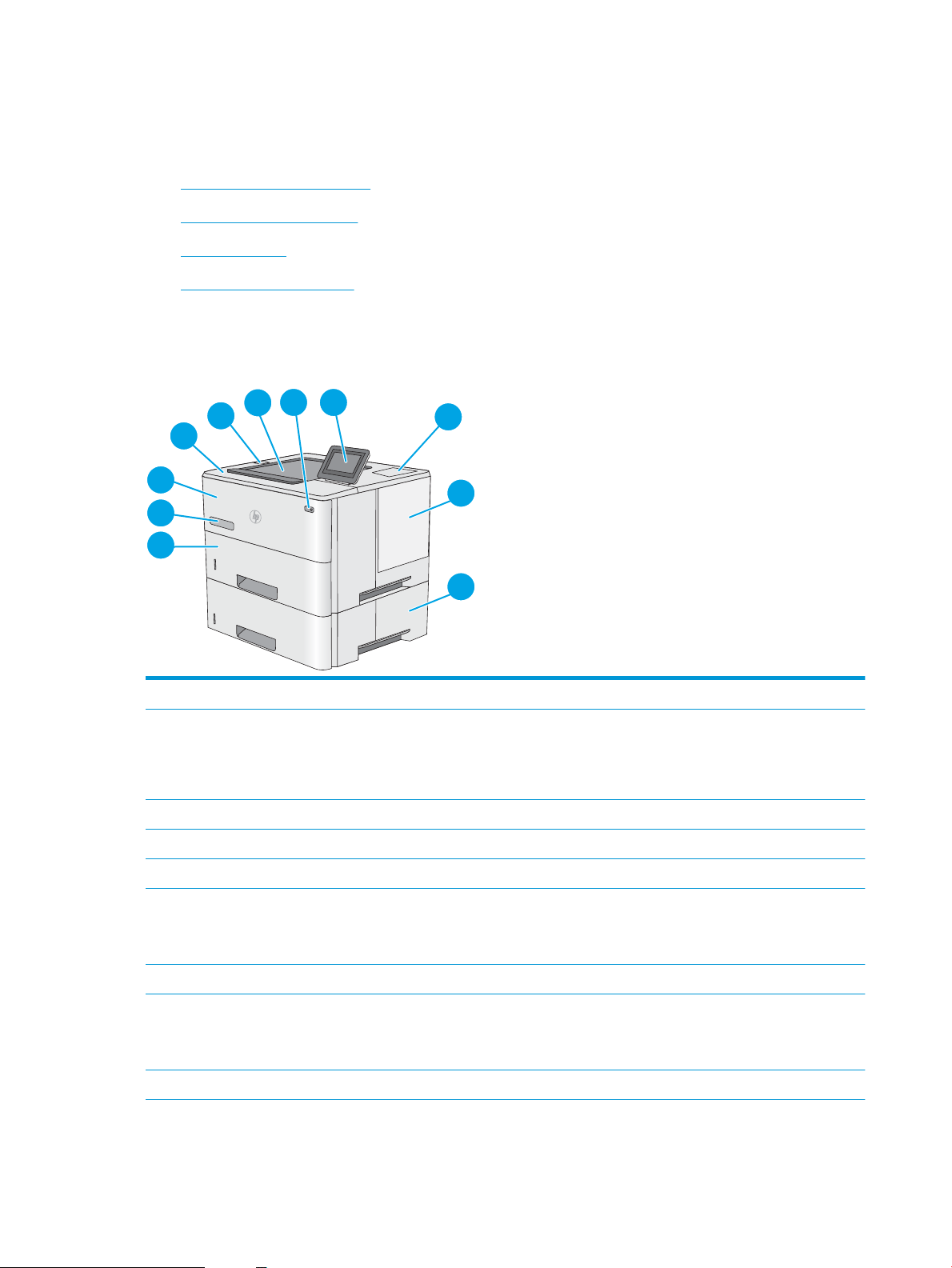
Pogledi na tiskalnik
3
2
1
6
7
8
9
10
11
4
5
Prepoznavanje določenih delov tiskalnika in nadzorne plošče.
●
Pogled na tiskalnik od spredaj
●
Pogled na tiskalnik od zadaj
●
Vmesniška vrata
●
Pogled na nadzorno ploščo
Pogled na tiskalnik od spredaj
Na sliki lahko najdete pomembne komponente tiskalnika.
1 Zgornji pokrov (za dostop do kartuše s tonerjem)
2 Neposredno tiskanje prek vrat USB
Če želite tiskati brez računalnika ali posodobiti vdelano programsko opremo tiskalnika, vstavite pogon USB.
OPOMBA: Ta vrata mora pred uporabo omogočiti skrbnik.
3 Izhodni predal
4 Gumb Vklop/izklop
5 Nadzorna plošča z barvnim zaslonom na dotik
6 Držalo za priključitev strojne opreme (za priključitev pripomočkov in naprav drugih proizvajalcev)
OPOMBA: Če želite uporabiti držalo za priključitev strojne opreme (HIP), namestite dodatna HP-jeva notranja vrata USB
(B5L28A). Vrata USB v držalu HIP drugače ne delujejo.
7 Pokrov za matično ploščo
8 Izbirni podajalnik papirja za 550 listov, pladenj 3
OPOMBA: Na vse modele tiskalnika je mogoče namestiti do tri dodatne podajalnike papirja za 1 x 550 listov (pladnji 3, 4 in
5).
9 Pladenj 2
4 Poglavje 1 Pregled tiskalnika SLWW
Page 15
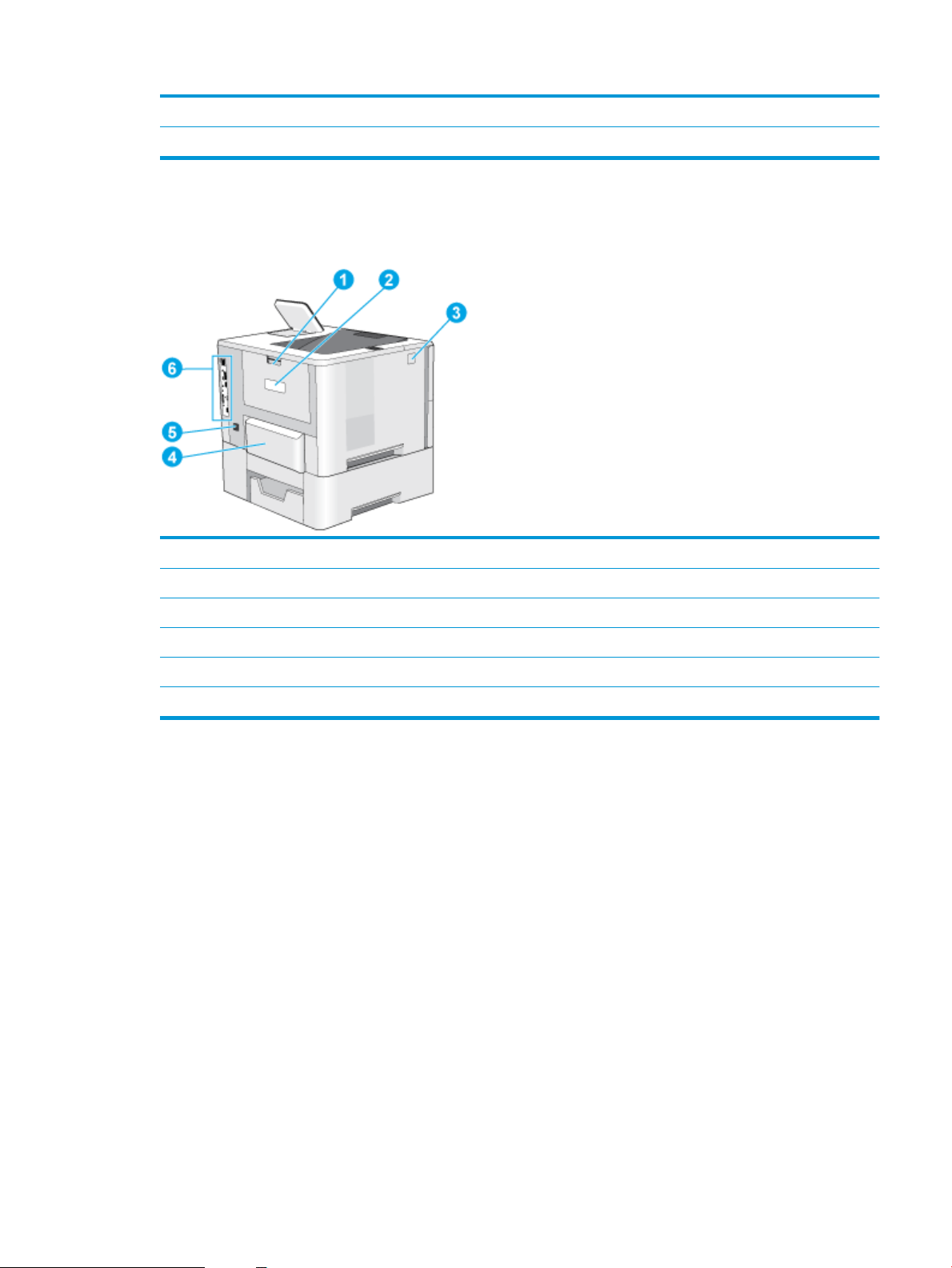
10 Ime modela
11 Pladenj 1
Pogled na tiskalnik od zadaj
Na sliki lahko najdete pomembne komponente tiskalnika.
1 Desna vratca (za dostop pri odpravljanju zastojev)
2 Nalepka s serijsko številko in številko izdelka
3 Gumb za sprostitev zgornjega pokrova
4 Protiprašni pokrov za pladenj 2 (pri nalaganju papirja velikosti Legal se obrne navzgor)
5 Priključek za napajanje
6 Matična plošča (vsebuje vmesniška vrata)
Vmesniška vrata
Na sliki lahko vidite vmesniška vrata tiskalnika.
SLWW Pogledi na tiskalnik 5
Page 16
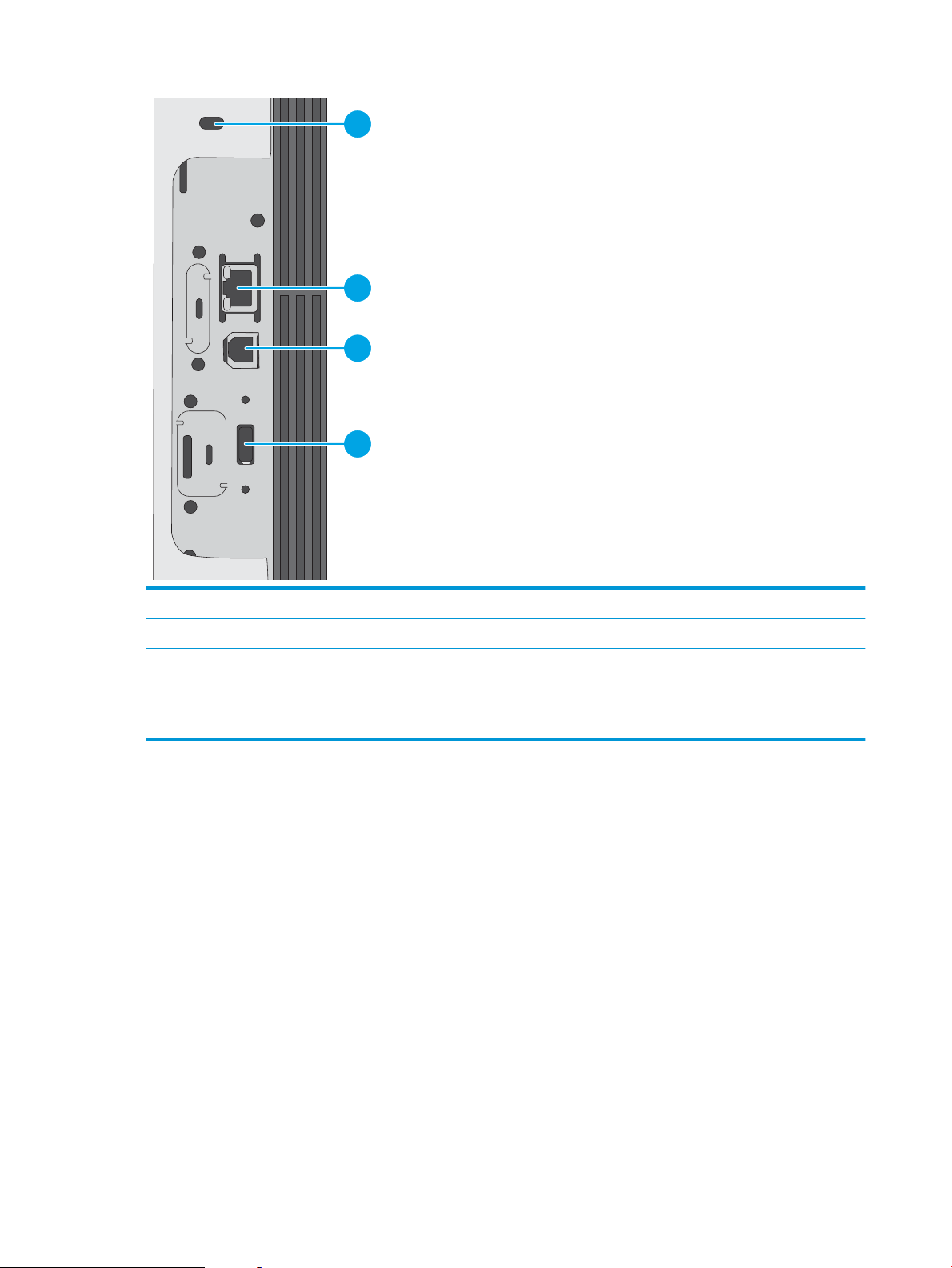
1
2
3
4
1 Reža za kabelsko varnostno ključavnico
2 Vrata za ethernetno lokalno omrežje (LAN) 10/100/1000
3 Vrata Hi-Speed USB 2.0 za tiskanje
4 Vrata USB za priključitev zunanjih naprav USB (vrata so lahko prekrita)
OPOMBA: Za neposredno tiskanje prek USB-ja uporabite vrata USB ob nadzorni plošči.
6 Poglavje 1 Pregled tiskalnika SLWW
Page 17
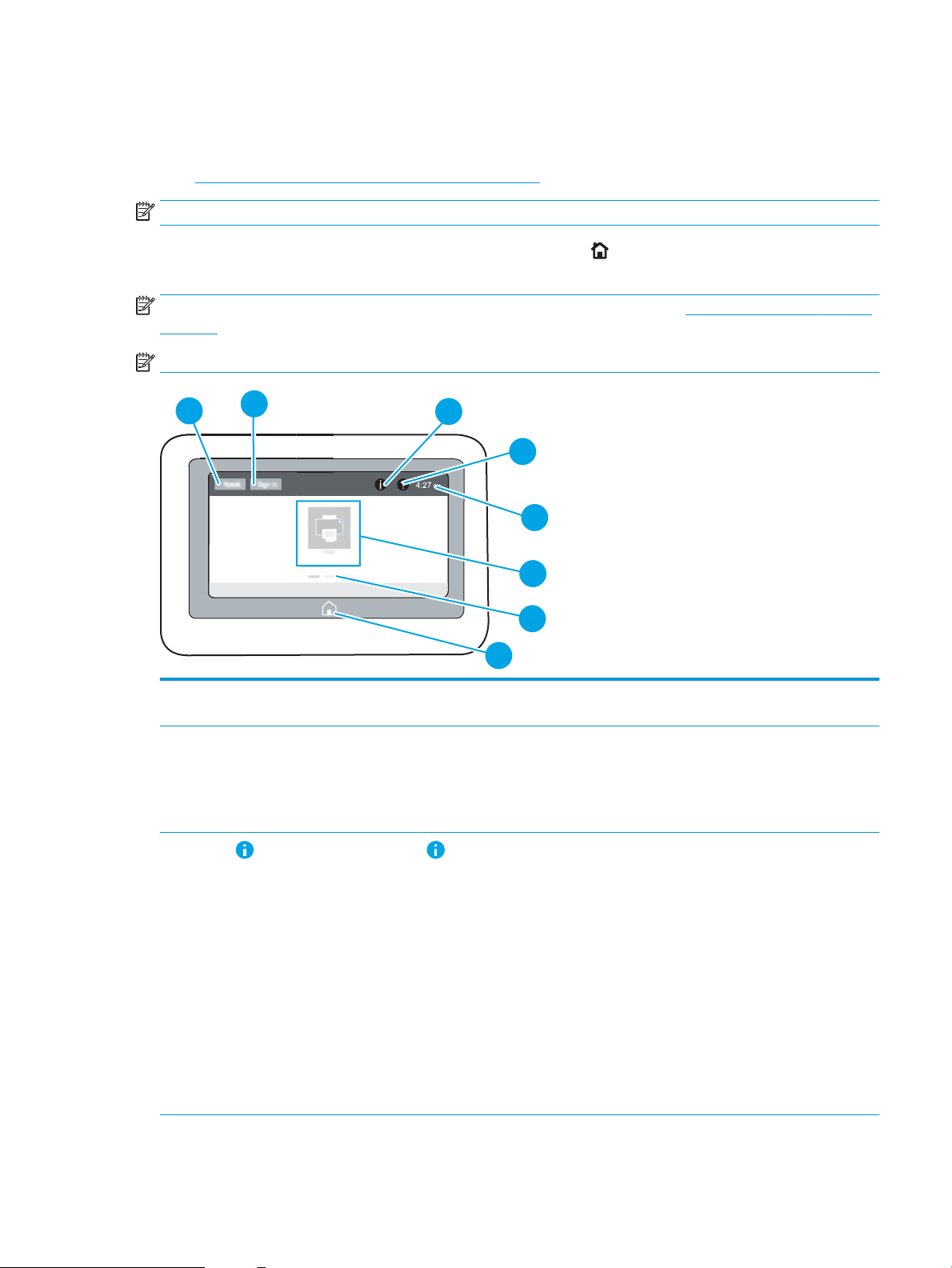
Pogled na nadzorno ploščo
4
6
7
5
8
2
3
1
Prek nadzorne plošče na dotik pridobite informacije o tiskalniku in stanju poslov ter tiskalnik kongurirate.
●
Kako uporabljati nadzorno ploščo z zaslonom na dotik
OPOMBA: Za boljšo vidljivost nagnite nadzorno ploščo.
Na začetni zaslon se lahko kadar koli vrnete tako, da izberete gumb Domov na dnu nadzorne plošče
tiskalnika.
OPOMBA: Če želite več informacij o funkcijah nadzorne plošče tiskalnika, obiščite http://www.hp.com/support/
ljE50145. Izberite Priročniki nato pa Splošne informacije.
OPOMBA: Na začetnem zaslonu so lahko prikazane različne funkcije, odvisno od konguracije tiskalnika.
1 Gumb Ponastavi Pritisnite gumb Ponastavi, če želite izbrisati spremembe, sprostiti tiskalnik iz premora, prikazati skrite
napake in obnoviti privzete nastavitve (tudi jezik in postavitev tipkovnice).
2 Gumb Prijavi ali Odjavi Pritisnite gumb Vpis, da odprete prijavni zaslon.
Gumb Izpis izberite za odjavo iz tiskalnika. Tiskalnik obnovi vse možnosti na privzete nastavitve.
OPOMBA: Ta gumb se prikaže samo, če je skrbnik konguriral tiskalnik tako, da zahteva dovoljenje za
dostop do funkcij.
3
Gumb Informacije Pritisnite gumb Informacije za dostop do zaslona, ki omogoča dostop do več vrst informacij o
tiskalniku. Gumbov na dnu zaslona se dotaknite za naslednje informacije:
● Jezik uporabniškega vmesnika: Spreminjanje nastavitve jezika za trenutno sejo uporabnika.
● Način spanja: Preklop tiskalnika v način mirovanja.
● Wi-Fi Direct: Informacije o tem, kako se neposredno povežete s tiskalnikom prek telefona,
tabličnega računalnika ali druge naprave z brezžično povezavo.
● Brezžično: Ogled ali spreminjanje nastavitev brezžične povezave (pri nekaterih modelih
potrebujete dodatni pripomoček za brezžično povezavo).
● Ethernet: Ogled ali spreminjanje nastavitev ethernetne povezave.
● HP-jeve spletne storitve: Ogled informacij o vzpostavljanju povezave in tiskanju v tiskalnik s HP-
jevimi spletnimi storitvami (ePrint).
SLWW Pogledi na tiskalnik 7
Page 18
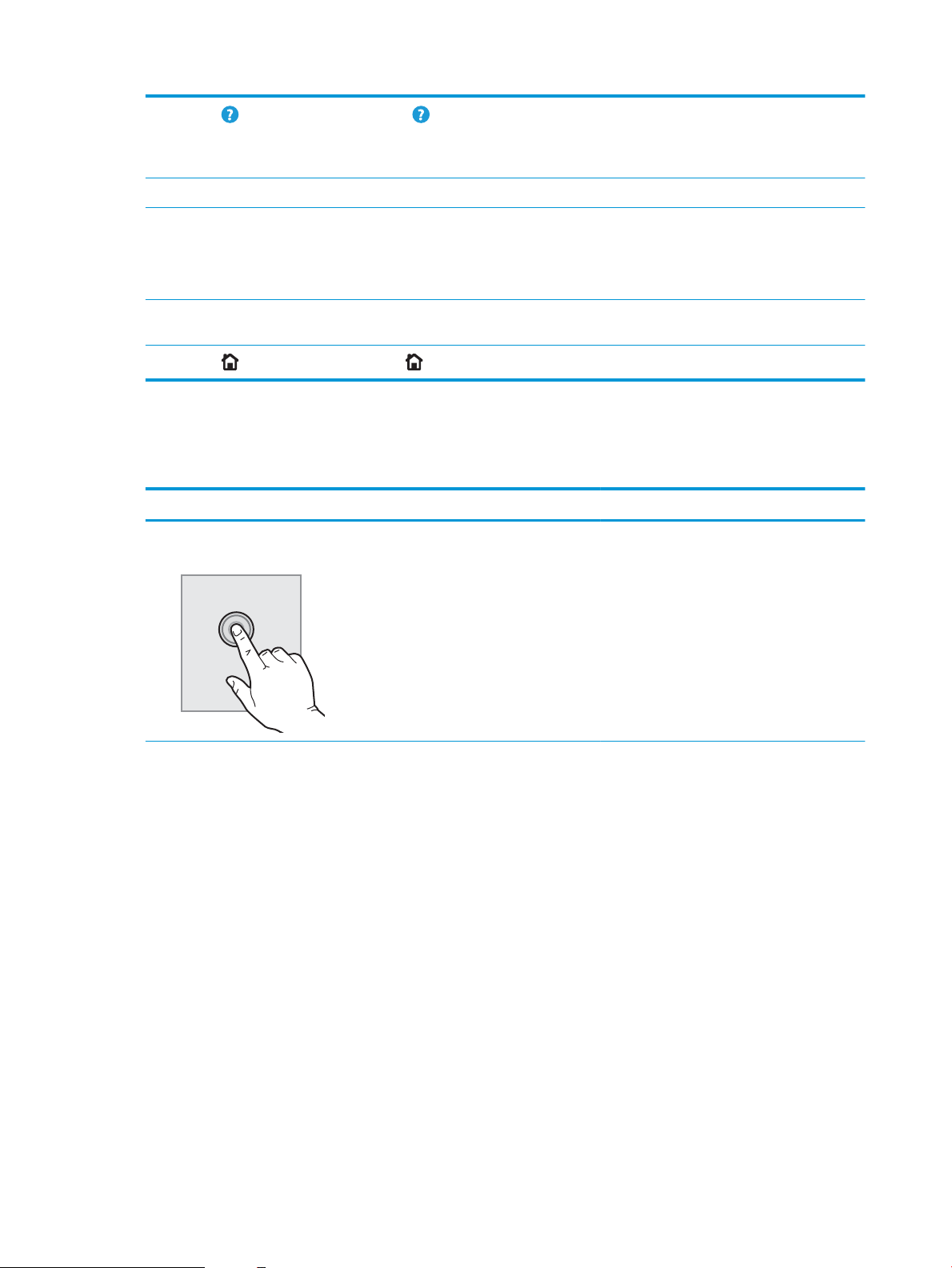
4
Gumb Pomoč Pritisnite gumb Pomoč, da odprete vdelani sistem pomoči.
Sistem ponuja seznam tem pomoči ali informacije o določeni temi pri uporabi začetnega zaslona,
programa, možnosti ali funkcije.
5 Trenutni čas Prikaz trenutnega časa.
6 Območje s programi Program odprete tako, da izberete njegovo ikono. Za dostop do več aplikacij podrsajte po zaslonu
vstran.
OPOMBA: Razpoložljivi programi se razlikujejo glede na tiskalnik. Skrbnik lahko kongurira, katere
aplikacije so prikazane in v kakšnem vrstnem redu.
7 Indikator strani
začetnega zaslona
8
Gumb Domov Izberite gumb Domov, da se vrnete na začetni zaslon.
Označuje število strani na začetnem zaslonu ali v programu. Označena je trenutna stran. Za pomikanje
med stranmi podrsajte po zaslonu vstran.
Kako uporabljati nadzorno ploščo z zaslonom na dotik
Za uporabo nadzorne plošče z zaslonom na dotik na tiskalniku uporabite naslednja dejanja.
Ukrep Opis Primer
Dotik Dotaknite se predmeta na zaslonu, če ga želite
izbrati ali odpreti ta meni. Pri pomikanju med
meniji se rahlo dotaknite zaslona, da zaustavite
pomikanje.
Za odprtje programa Nastavitve se dotaknite
ikone Nastavitve.
8 Poglavje 1 Pregled tiskalnika SLWW
Page 19
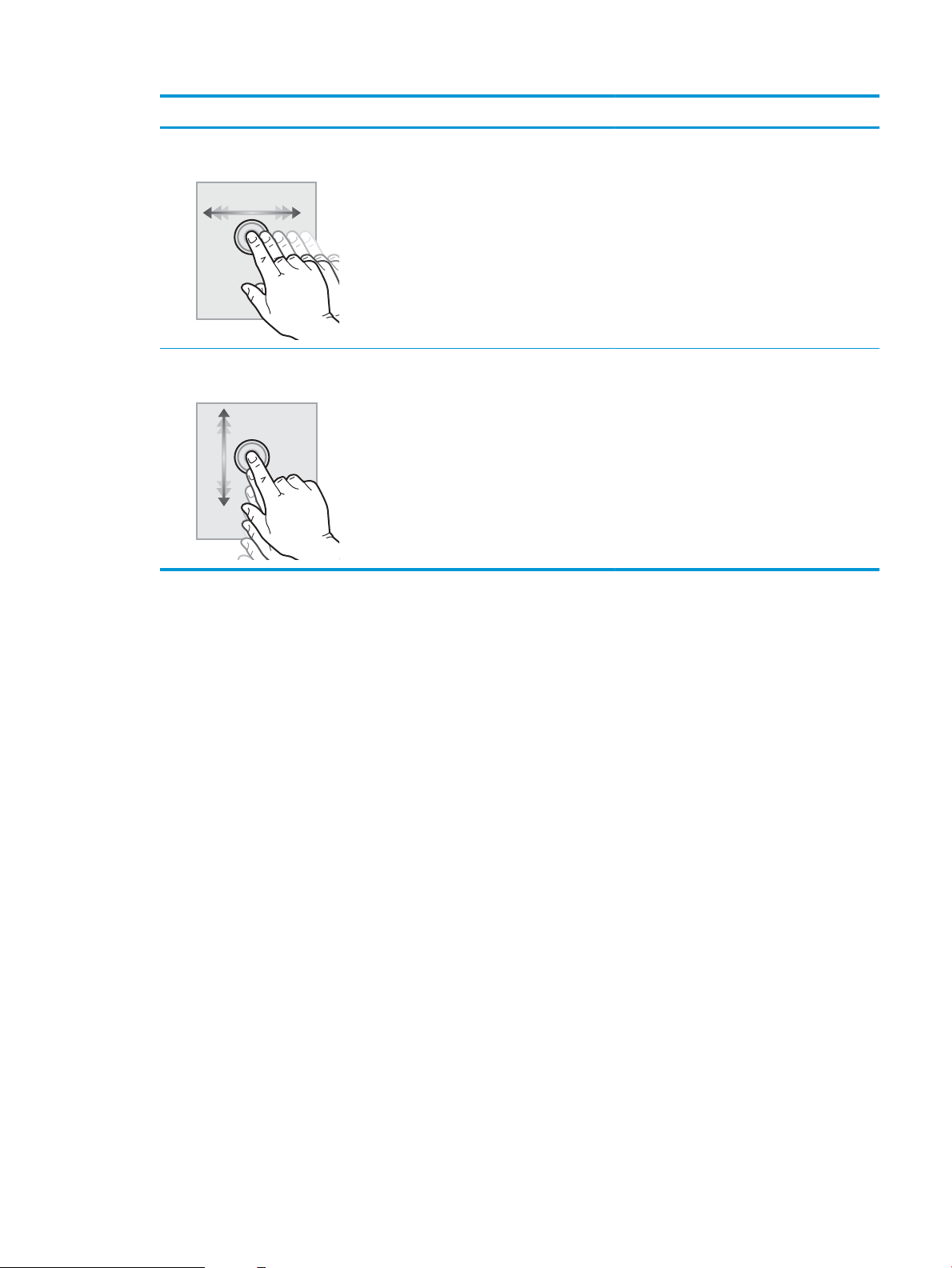
Ukrep Opis Primer
Podrsljaj Dotaknite se zaslona in s prstom podrsajte
vodoravno za pomikanje po zaslonu vstran.
Pomik Dotaknite se zaslona in s prstom podrsajte
navpično za pomikanje po zaslonu navzgor in
navzdol. Pri pomikanju po menijih se za
zaustavitev pomikanja kratko dotaknite zaslona.
Drsajte, dokler se ne prikaže program Nastavitve.
Pomaknite se po programu Nastavitve.
SLWW Pogledi na tiskalnik 9
Page 20
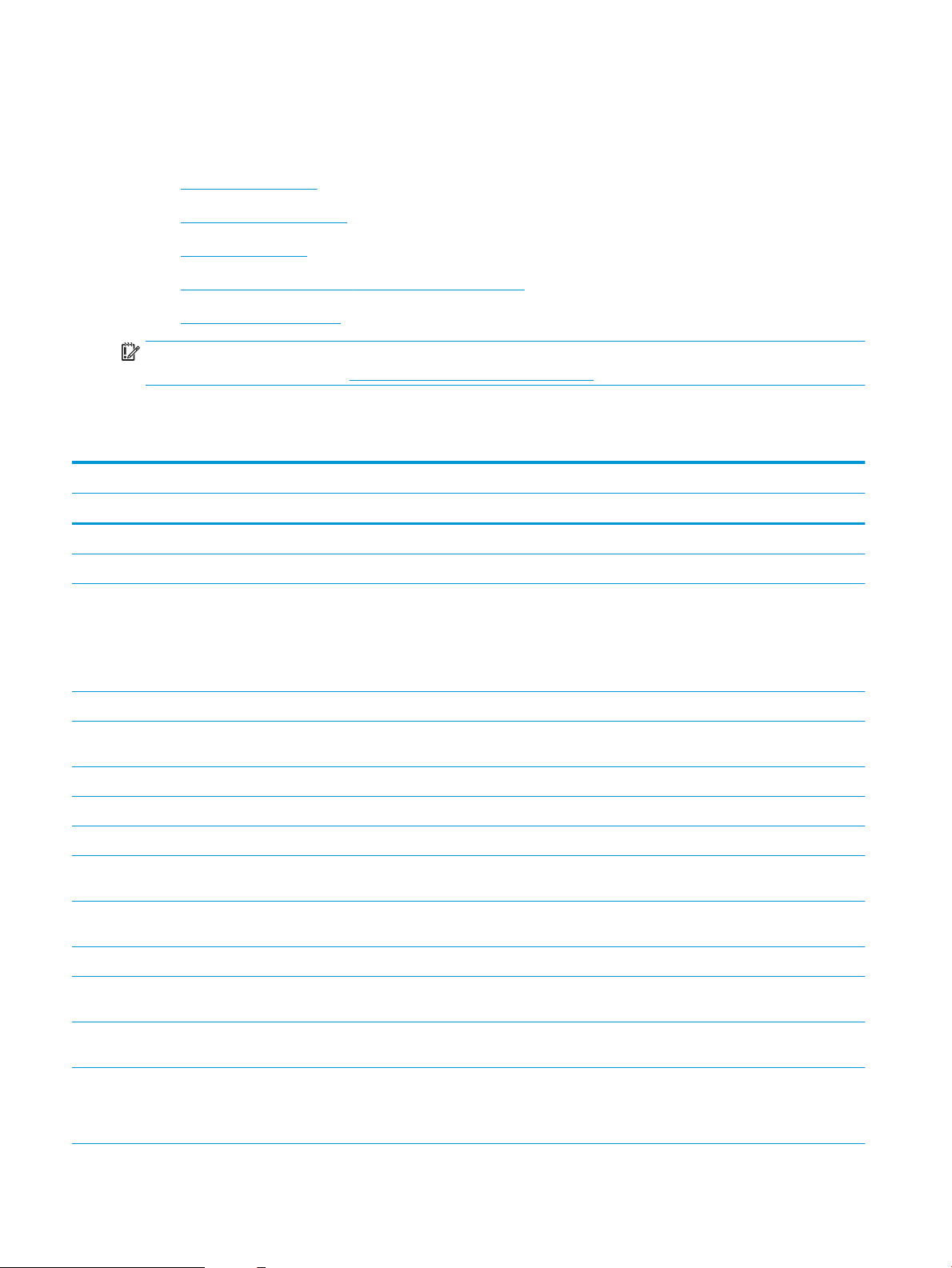
Specikacije tiskalnika
Uporabite specikacije tiskalnika, da tiskalnik nastavite in uporabite.
●
Tehnične specikacije
●
Podprti operacijski sistemi
●
Dimenzije tiskalnika
●
Poraba energije, električne specikacije in raven hrupa
●
Razpon delovnega okolja
POMEMBNO: Naslednje specikacije so pravilne v času tiskanja navodil, vendar se lahko spremenijo. Najnovejše
informacije si oglejte v razdelku http://www.hp.com/support/ljE50145.
Tehnične specikacije
Ime modela E50145dn
Številka izdelka 1PU51A
Delo s papirjem Pladenj 1 (za 100 listov) Vključeno
Pladenj 2 (za 550 listov) Vključeno
Pladenj 3 (za 550 listov)
OPOMBA: Tiskalnik ima lahko največ pet vhodnih
pladnjev, vključno s kombinacijo večnamenskega
pladnja, glavne kasete in pladnja za postavitev, največji
vhod 2300 listov.
Samodejno obojestransko tiskanje Vključeno
Povezljivost Ethernetna povezava lokalnega omrežja 10/100/1000
prek protokolov IPv4 in IPv6
Hi-Speed USB 2.0 Vključeno
Tiskalni strežnik za povezljivost v brezžično omrežje Izbirno
Reža za neposredno tiskanje prek USB-ja Vključeno
Držalo za priključitev strojne opreme za priključitev
pripomočkov in naprav drugih proizvajalcev
Nizka raven porabe energije prek povezave Bluetooth
(BLE) za tiskanje z mobilnih naprav.
HP-jeva notranja vrata USB Izbirno
Brezžični pripomoček HP Jetdirect 3100w s tehnologijo
BLE/NFC
Dodatni tiskalni strežnik HP Jetdirect 2900nw za
brezžično povezavo
Izbirno
Vključeno
Izbirno
Ni na voljo
Izbirno
Izbirno
Pomnilnik 1 GB osnovnega pomnilnika
OPOMBA: Osnovni pomnilnik je mogoče razširiti na
2 GB z dodatnim pomnilniškim modulom DIMM.
Vključeno
10 Poglavje 1 Pregled tiskalnika SLWW
Page 21
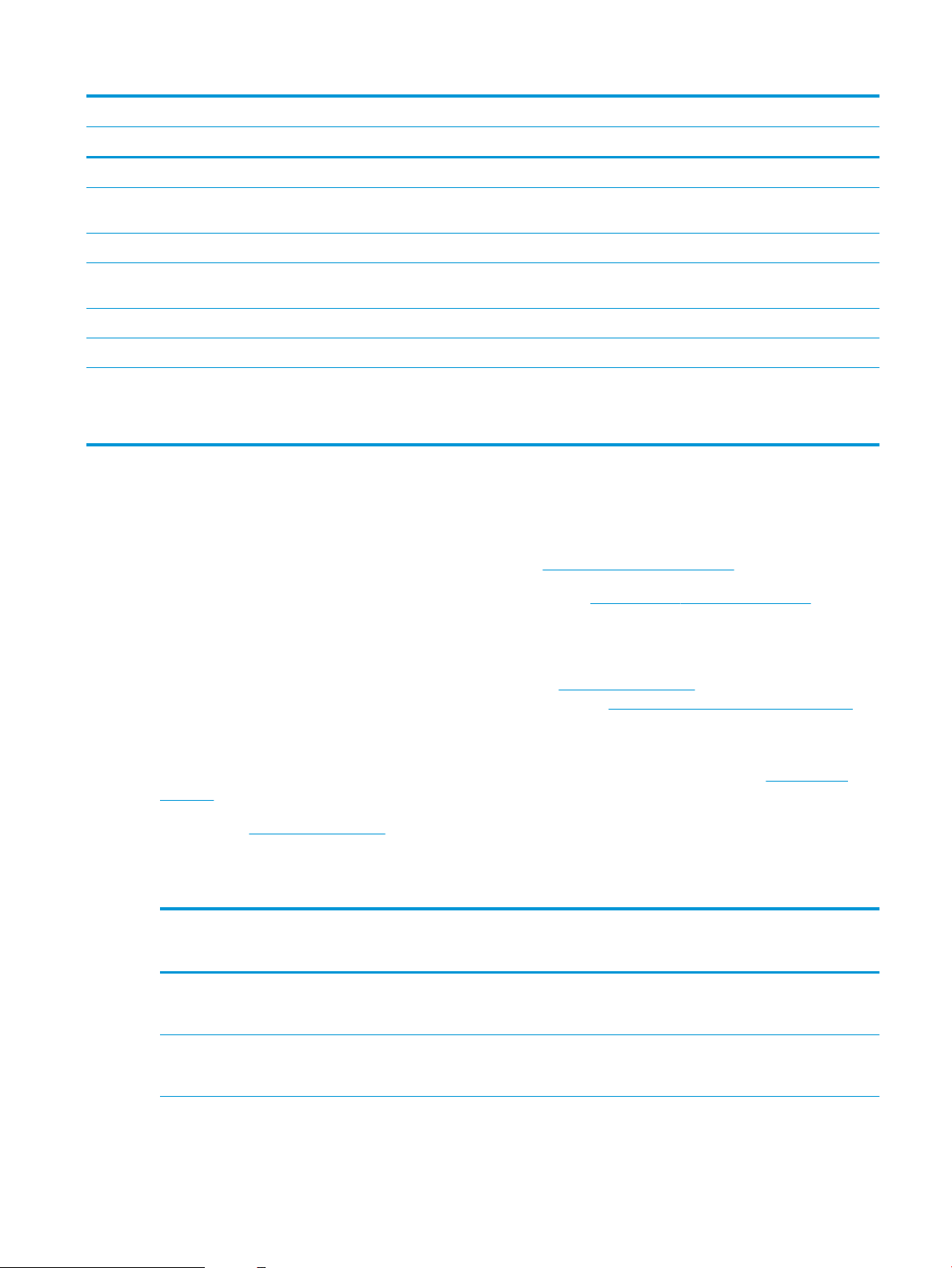
Ime modela E50145dn
Številka izdelka 1PU51A
Masovni pomnilnik Šifrirani trdi disk FIPS Izbirno
Varnost HP-jev modul zaupanja za šifriranje vseh podatkov,
poslanih prek tiskalnika
Zaslon nadzorne plošče in vnos podatkov Nadzorna plošča z barvnim zaslonom na dotik Vključeno
Tiskanje Natisne 45 strani na minuto (strani/min) na papir
velikosti A4 in Letter
Tiskanje prek USB-ja Vključeno
Tiskanje prek mobilne naprave/oblaka Ni na voljo
Shranjevanje poslov v pomnilnik tiskalnika za poznejše
ali zasebno tiskanje
(Potrebujete 16 GB ali zmogljivejši pogon USB.)
Vključeno
Vključeno
Ni na voljo
Podprti operacijski sistemi
Združljivost tiskalnika z računalnikom lahko preverite z naslednjimi informacijami.
Linux: Za informacije in gonilnike tiskalnika za Linux obiščite www.hp.com/go/linuxprinting.
UNIX: Za informacije in gonilnike tiskalnika za sistem UNIX® obiščite www.hp.com/go/unixmodelscripts.
Spodnje informacije veljajo za posebne gonilnike tiskalnika HP PCL 6 za Windows, HP-jeve gonilnike tiskalnika za
macOS in namestitveni program programske opreme.
Windows: Prenesite pripomoček HP Easy Start s spletne strani 123.hp.com/LaserJet ter namestite HP-jev
gonilnik tiskalnika. Ali pa obiščite spletno stran za podporo tiskalnikov, http://www.hp.com/support/ljE50145,
kjer lahko prenesete gonilnik tiskalnika ali namestitveni program programske opreme, s katerim lahko namestite
gonilnike za tiskalnike HP
macOS: Tiskalnik podpira računalnike Mac. Prenesite pripomoček HP Easy Start s spletne strani 123.hp.com/
LaserJet ali strani s podporo za tiskalnik in nato z njim namestite HP-jev gonilnik tiskalnika.
1. Obiščite 123.hp.com/LaserJet.
2. Programsko opremo tiskalnika prenesite po naslednjem postopku.
Tabela
1-1 Podprti operacijski sistemi in gonilniki tiskalnika
Operacijski sistem Gonilnik tiskalnika je nameščen (za Windows
oz. namestitveni program v spletu za
macOS)
Windows 7, 32- in 64‑bitna različica Posebni gonilnik tiskalnika "HP PCL 6" se pri
tem operacijskem sistemu namesti kot del
osnovne namestitve programske opreme.
Windows 8, 32- in 64‑bitna različica Posebni gonilnik tiskalnika "HP PCL 6" se pri
tem operacijskem sistemu namesti kot del
osnovne namestitve programske opreme.
Opombe
Podpora za Windows 8 RT je na voljo prek
32-bitnega gonilnika Microsoft IN OS
različice 4.
SLWW Specikacije tiskalnika 11
Page 22
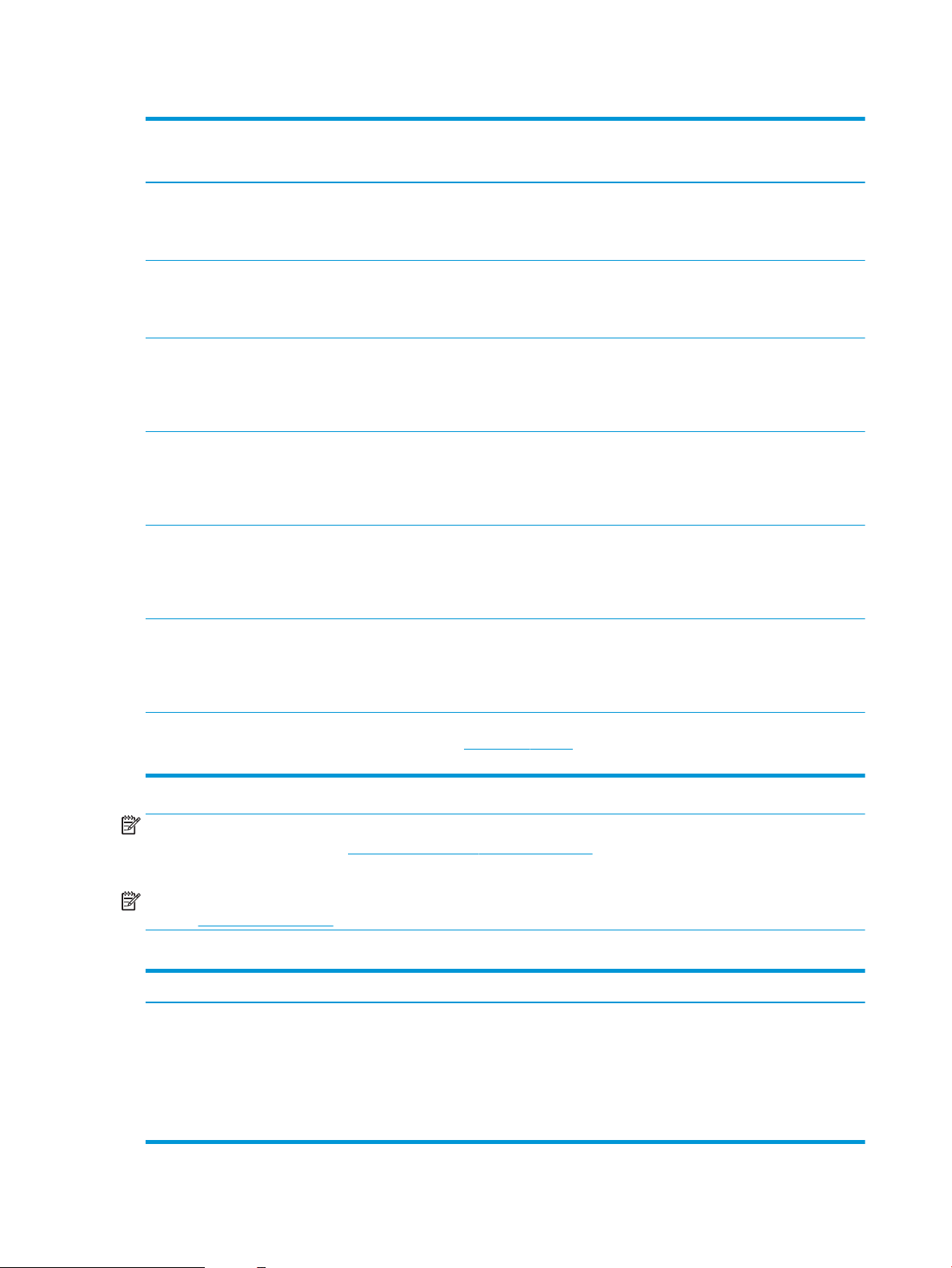
Tabela 1-1 Podprti operacijski sistemi in gonilniki tiskalnika (Se nadaljuje)
Operacijski sistem Gonilnik tiskalnika je nameščen (za Windows
oz. namestitveni program v spletu za
macOS)
Windows 8.1, 32- in 64‑bitna različica Posebni gonilnik tiskalnika "HP PCL-6"
različice 4 se pri tem operacijskem sistemu
namesti kot del namestitve programske
opreme.
Windows 10, 32- in 64‑bitna različica Posebni gonilnik tiskalnika "HP PCL-6"
različice 4 se pri tem operacijskem sistemu
namesti kot del namestitve programske
opreme.
Windows Server 2008 R2, SP 1, 64-bitna
različica
Windows Server 2012, 64-bitna različica Posebni gonilnik tiskalnika PCL 6 lahko
Windows Server 2012 R2, 64-bitna različica Posebni gonilnik tiskalnika PCL 6 lahko
Posebni gonilnik tiskalnika PCL 6 lahko
prenesete s spletnega mesta s podporo za
tiskalnik. Gonilnik prenesite in ga nato
namestite z Microsoftovim orodjem za
dodajanje tiskalnikov.
prenesete s spletnega mesta s podporo za
tiskalnik. Gonilnik prenesite in ga nato
namestite z Microsoftovim orodjem za
dodajanje tiskalnikov.
prenesete s spletnega mesta s podporo za
tiskalnik. Gonilnik prenesite in ga nato
namestite z Microsoftovim orodjem za
dodajanje tiskalnikov.
Opombe
Podpora za Windows 8.1 RT je na voljo prek
32-bitnega gonilnika Microsoft IN OS
različice 4.
Windows Server 2016, 64-bitna različica Posebni gonilnik tiskalnika PCL 6 lahko
prenesete s spletnega mesta s podporo za
tiskalnik. Gonilnik prenesite in ga nato
namestite z Microsoftovim orodjem za
dodajanje tiskalnikov.
macOS 10.12 Sierra, macOS 10.13 High
Sierra
Prenesite pripomoček HP Easy Start s
spletne strani 123.hp.com/LaserJet in z njim
namestite gonilnik tiskalnika.
OPOMBA: Podprti operacijski sistemi se lahko spremenijo. Trenutni seznam podprtih operacijskih sistemov si
lahko ogledate na spletni strani http://www.hp.com/support/ljE50145, kjer vam je na voljo HP-jeva celovita
pomoč za tiskalnik.
OPOMBA: Za podrobnosti o odjemalskih in strežniških operacijskih sistemih in za podporo za gonilnik HP UPD
obiščite www.hp.com/go/upd. V razdelku Dodatne informacije kliknite povezave.
Tabela 1-2 Minimalne sistemske zahteve
Windows macOS
● Internetna povezava
● Namenski priključek USB 1.1 ali 2.0 ali omrežna povezava
● 2 GB nezasedenega prostora na trdem disku
● Internetna povezava
● Namenski priključek USB 1.1 ali 2.0 ali omrežna povezava
● 1,5 GB prostora na trdem disku
● 1 GB pomnilnika RAM (32-bitni) ali 2 GB pomnilnika RAM (64-
bitni)
12 Poglavje 1 Pregled tiskalnika SLWW
Page 23
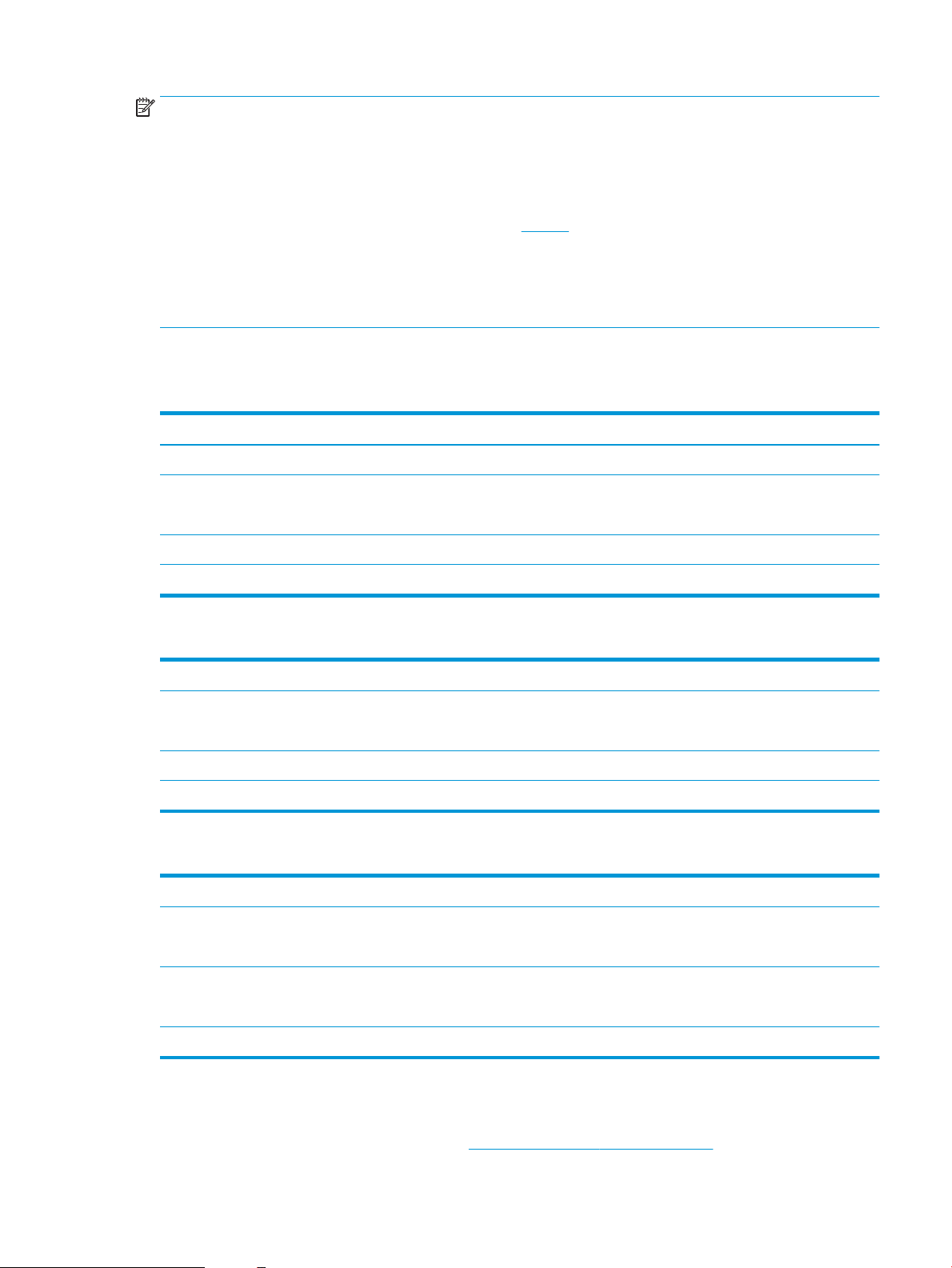
OPOMBA: Namestitveni program za programsko opremo Windows namesti storitev HP Smart Device Agent
Base. Velikost datoteke je približno 100 kb. Njena edina funkcija je, da vsako uro preveri, ali so na priključek USB
priključeni tiskalniki. Ta storitev ne zbira nobenih podatkov. Če storitev najde tiskalnik USB, poskuša v omrežju
poiskati primerek priključka JAMc (JetAdvantage Management Connector). Če najde priključek JAMc, je storitev
HP Smart Device Agent Base varno nadgrajena na polno različico storitve Smart Device Agent prek priključka
JAMc, ki bo nato omogočal štetje natisnjenih strani v računu za upravljanje storitve tiskanja (MPS). Spletni paketi,
ki vsebujejo samo gonilnik, preneseni s spletnega mesta hp.com za tiskalnik in nameščeni s čarovnikom za
dodajanje tiskalnika, ne namestijo te storitve.
Če želite odstraniti storitev, odprite nadzorno ploščo operacijskega sistema Windows, izberite Programi ali
Programi in funkcije in Dodaj/odstrani programe ali Odstranitev programa, da odstranite storitev. Ime datoteke je
HPSmartDeviceAgentBase.
Dimenzije tiskalnika
Tabela 1-3 Dimenzije osnovnega tiskalnika
Višina 296 mm 296 mm
Popolnoma zaprt tiskalnik Popolnoma odprt tiskalnik
Globina Protiprašni pokrov pladnja 2 zaprt:376 mm
Protiprašni pokrov pladnja 2 odprt:444 mm
Širina 410 mm 410 mm
Teža 12 kg
Tabela 1-4 Mere podajalnika papirja za 1 x 550 listov
Višina 130 mm
Globina Zaprt pladenj: 376 mm
Odprt pladenj: 569 mm
Širina 410 mm
Teža 1,4 kg
Tabela 1-5 Dimenzije omare za tiskalnik
Višina 381 mm
Globina Zaprta vratca: 632 mm
Vratca odprta, zadnji kolesci zasukani: 865 mm
569 mm
Širina Zaprta vratca: 600 mm
Vratca odprta, zadnji kolesci zasukani: 630 mm
Teža 9 kg
Poraba energije, električne specikacije in raven hrupa
Če si želite ogledati najnovejše podatke, obiščite http://www.hp.com/support/ljE50145.
SLWW Specikacije tiskalnika 13
Page 24
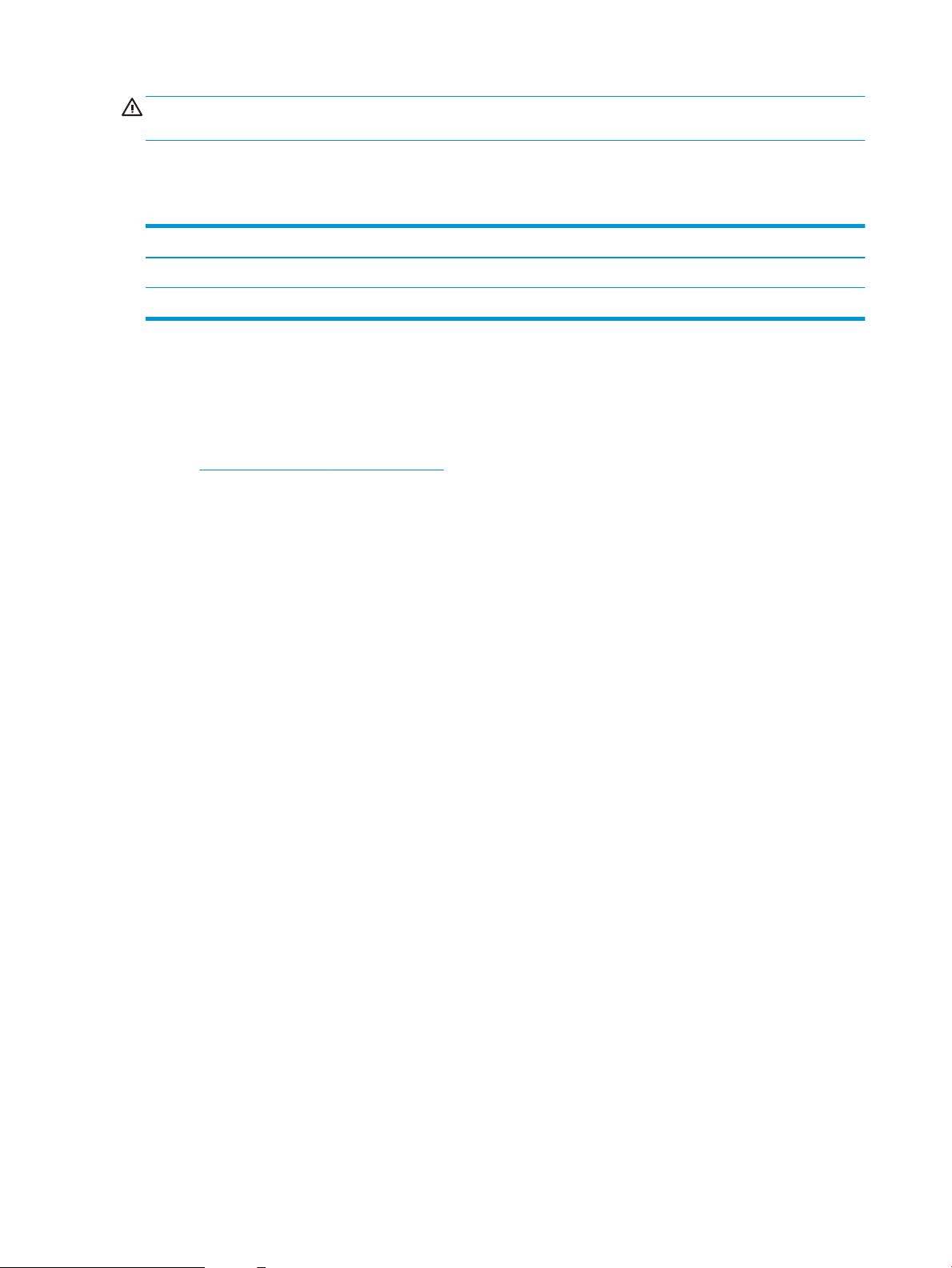
POZOR: Napajalne zahteve se razlikujejo glede na državo/regijo, kjer se tiskalnik prodaja. Ne pretvarjajte
delovnih napetosti. Poškodovali boste tiskalnik, njegova garancija pa ne bo več veljala.
Razpon delovnega okolja
Tabela 1-6 Specikacije delovnega okolja
Okolje Priporočljivo Dovoljeno
Temperatura Od 17 do 25 °C Od 15 do 30 °C
Relativna vlažnost Od 30 do 70 % relativne vlage (RH) Od 10 do 80 % relativne vlage
Namestitev strojne in namestitev programske opreme tiskalnika
Za osnovna navodila nastavitve si oglejte tiskalniku priloženi priročnik za namestitev strojne opreme. Za dodatna
navodila obiščite HP-jevo podporo v spletu.
Obiščite http://www.hp.com/support/ljE50145 za HP-jevo celovito pomoč za tiskalnik: Na tem mestu najdete to
podporo:
● Namestitev in konguracija
● Spoznavanje in uporaba
● Odpravljanje težav
● Prenos posodobitev programske in vdelane programske opreme
● Pridruževanje forumom za podporo
● Iskanje informacij o garanciji in upravnih informacij
14 Poglavje 1 Pregled tiskalnika SLWW
Page 25
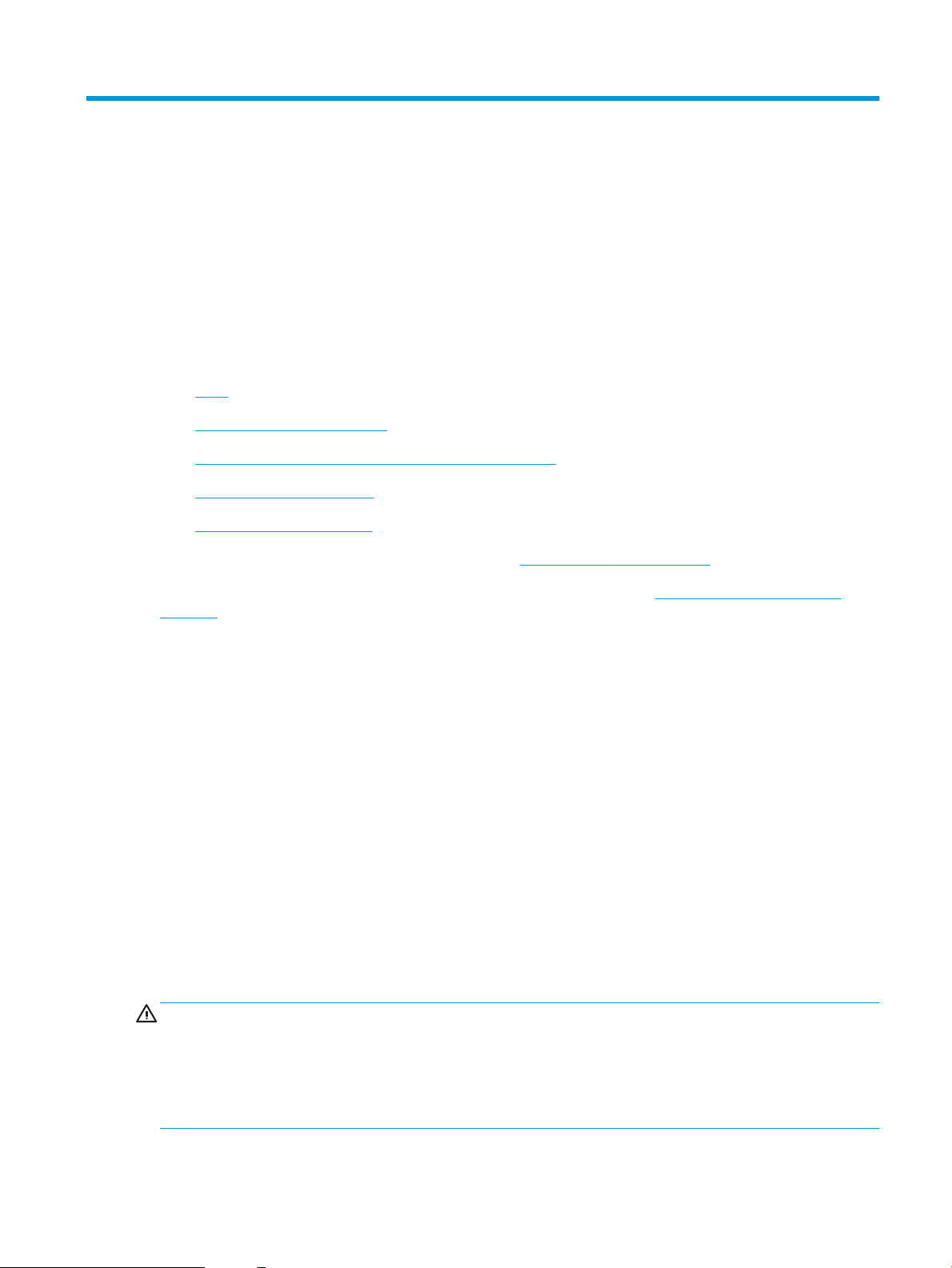
2 Pladnji za papir
Odkrijte, kako uporabljati pladenj za papir in kako nanj nalagate papir ter posebne predmete, kot so ovojnice in
nalepke.
●
Uvod
●
Nalaganje papirja na pladenj 1
●
Nalaganje papirja na pladenj 2 in na pladnje za 550 listov
●
Nalaganje in tiskanje ovojnic
●
Nalaganje in tiskanje nalepk
Za pomoč v obliki videoposnetka obiščite spletno mesto www.hp.com/videos/LaserJet.
Informacije veljajo v času tiskanja. Najnovejše informacije si oglejte v razdelku http://www.hp.com/support/
ljE50145.
Za več informacij:
HP-jeva celovita podpora za tiskalnik vključuje te informacije:
● Namestitev in konguracija
● Spoznavanje in uporaba
● Odpravljanje težav
● Prenos posodobitev programske in vdelane programske opreme
● Pridruževanje forumom za podporo
● Iskanje informacij o garanciji in upravnih informacij
Uvod
Pozorni bodite, ko nalagate papir na pladenj.
POZOR: naenkrat lahko razširite samo en pladenj za papir.
Pladnja za papir ne uporabljajte za stopnico.
Pri zapiranju pladnjev za papir v pladnje ne segajte z rokami.
Med premikanjem tiskalnika morajo biti vsi pladnji zaprti.
SLWW 15
Page 26
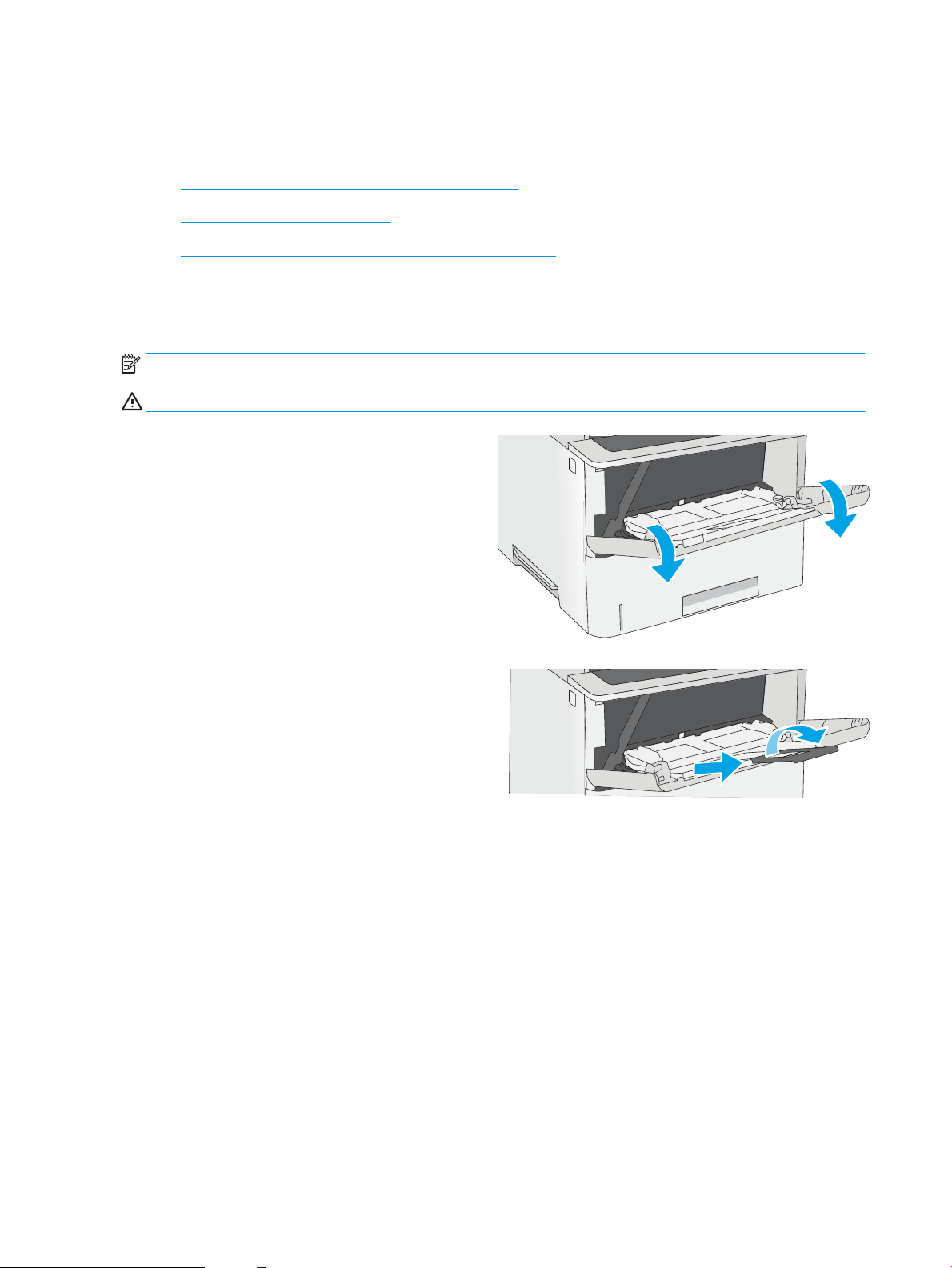
Nalaganje papirja na pladenj 1
Spodaj je opisano nalaganje papirja na pladenj 1.
●
Nalaganje papirja na pladenj 1 (večnamenski pladenj)
●
Usmerjenost papirja na pladnju 1
●
Uporaba načina nadomestnega pisemskega papirja z glavo
Nalaganje papirja na pladenj 1 (večnamenski pladenj)
Na ta pladenj lahko naložite do 100 listov papirja s težo 75 g/m2 ali 10 ovojnic.
OPOMBA: Pred tiskanjem v gonilniku tiskalnika izberite pravilno vrsto papirja.
POZOR: Da se izognete zastojem, ne dodajajte papirja na pladenj 1 ali ga odstranjujte z njega med tiskanjem.
1. Primite ročaja na obeh straneh pladnja 1 in pladenj
povlecite naprej, da ga odprete.
2. Izvlecite podaljšek pladnja, da boste lahko naložili
papir.
16 Poglavje 2 Pladnji za papir SLWW
Page 27
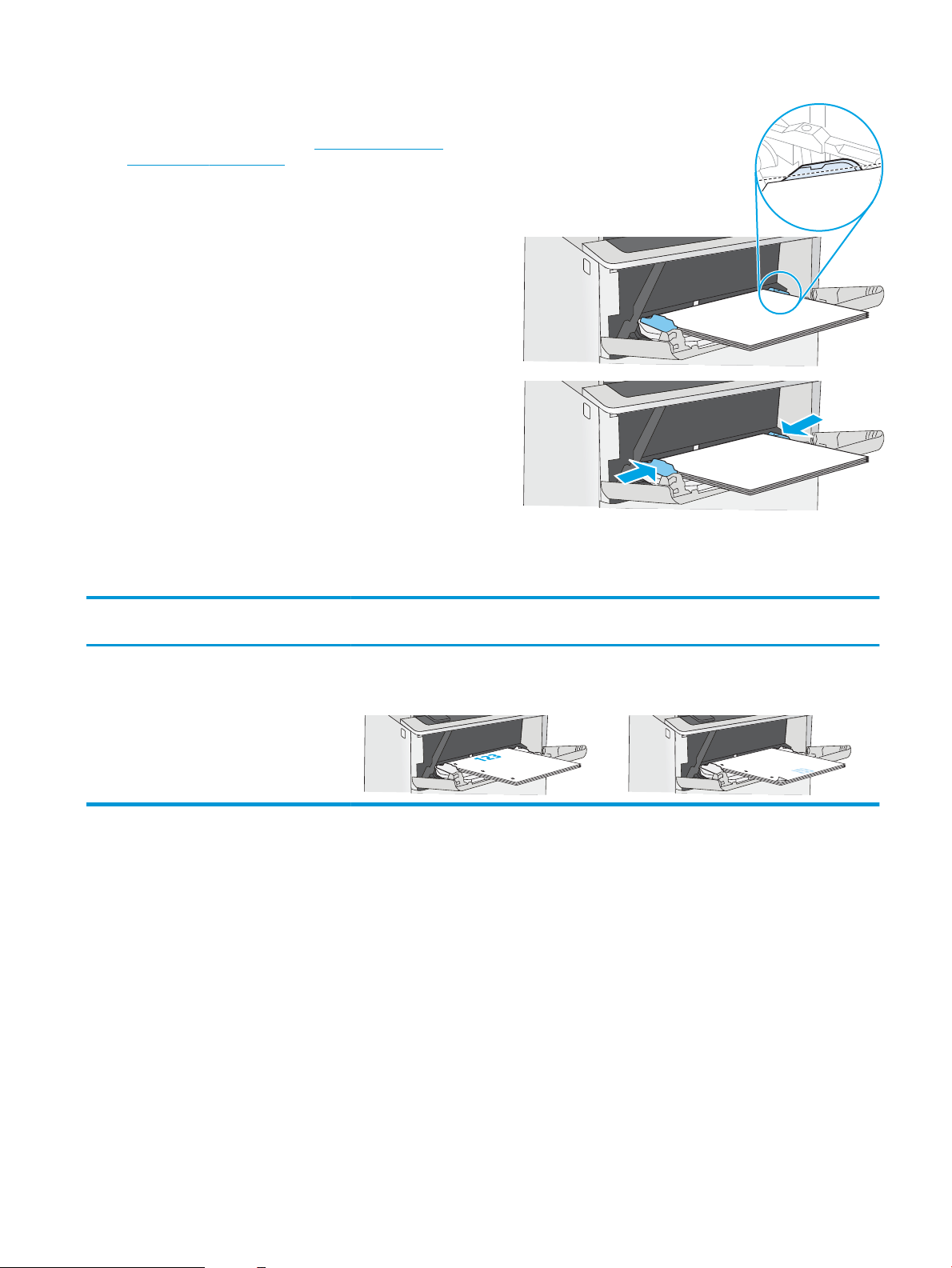
3. Vodila za papir prilagodite na ustrezno velikost in
papir naložite na pladenj. Za informacije o tem,
kako usmeriti papir, si oglejte Usmerjenost papirja
na pladnju 1 na strani 17.
Prepričajte se, da je papir pod črto polnjenja na
vodilih za papir.
OPOMBA: Največja dovoljena višina svežnja je 10
mm ali približno 100 listov papirja s težo 75 g/m2.
4. Prilagodite stranski vodili tako, da se rahlo dotikata
robov svežnja papirja, vendar ne upogibata listov.
Usmerjenost papirja na pladnju 1
Vrsta papirja Enostransko tiskanje Obojestransko tiskanje in drugačni način
pisemskega papirja z glavo
Pisemski z glavo, vnaprej natisnjeni in vnaprej
naluknjani
Z licem navzgor
Z zgornjim robom naprej v tiskalnik
Z licem navzdol
S spodnjim robom naprej v tiskalnik
SLWW Nalaganje papirja na pladenj 1 17
Page 28
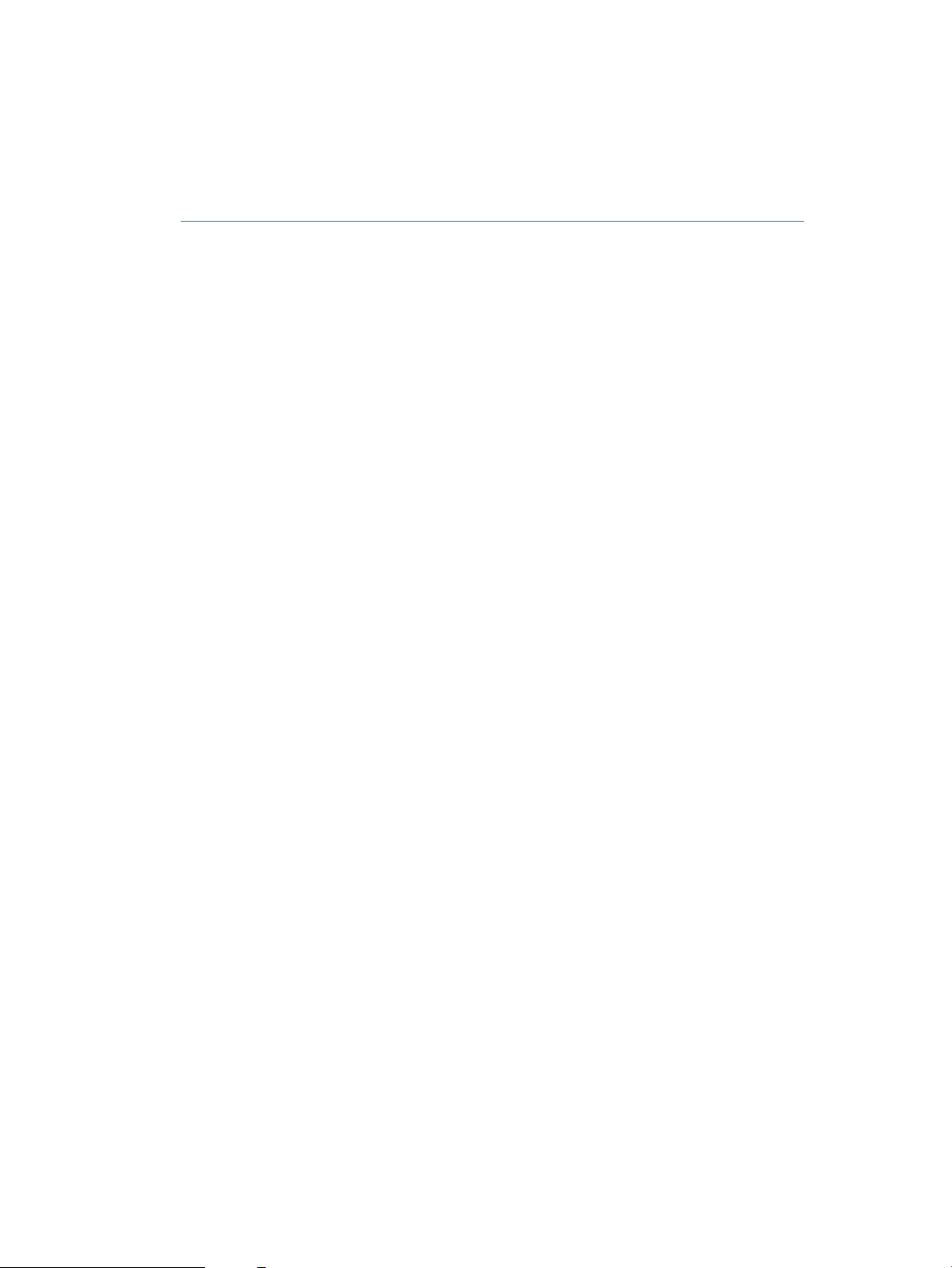
Uporaba načina nadomestnega pisemskega papirja z glavo
S funkcijo Način nadomestnega pisemskega papirja z glavo lahko na pladenj naložite papir z glavo ali vnaprej
natisnjen papir na enak način za vsa opravila tiskanja, če tiskate na eno stran lista ali na obe. Ko uporabljate ta
način, papir naložite enako kot pri samodejnem obojestranskem tiskanju.
●
Omogočanje drugačnega načina pisemskega papirja z glavo v menijih na nadzorni plošči tiskalnika
Omogočanje drugačnega načina pisemskega papirja z glavo v menijih na nadzorni plošči tiskalnika
V meniju Nastavitve uporabite nastavitev Drugačen način pisemskega papirja z glavo.
1. Na začetnem zaslonu na nadzorni plošči tiskalnika odprite meni Nastavitve.
2. Odprite naslednje menije:
● Kopiranje/tiskanje ali Tiskanje
● Upravljanje pladnjev
● Način nadomestnega pisemskega papirja z glavo
3. Izberite možnost Omogočeno, nato pa se dotaknite gumba Shrani ali pritisnite gumb OK.
18 Poglavje 2 Pladnji za papir SLWW
Page 29
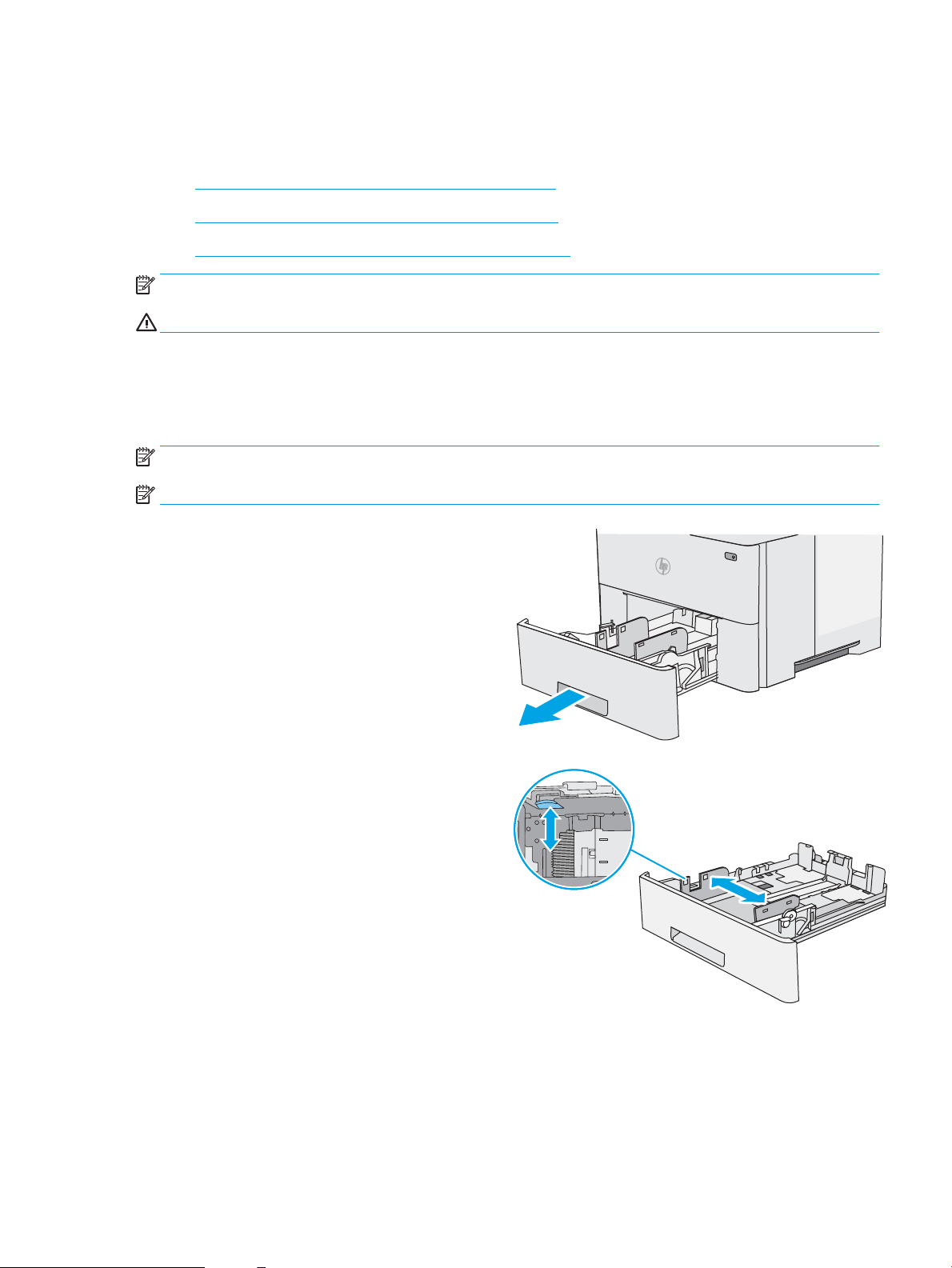
Nalaganje papirja na pladenj 2 in na pladnje za 550 listov
Spodaj je opisano nalaganje papirja na pladenj 2 in izbirne pladnje za 550 listov.
●
Nalaganje papirja na pladenj 2 in na pladnje za 550 listov
●
Usmerjenost papirja na pladnju 2 in pladnjih za 550 listov
●
Uporaba načina nadomestnega pisemskega papirja z glavo
OPOMBA: Na pladnje za 550 listov papir nalagate enako kot na pladenj 2. Prikazan je samo pladenj 2.
POZOR: naenkrat lahko razširite samo en pladenj za papir.
Nalaganje papirja na pladenj 2 in na pladnje za 550 listov
Spodaj je opisano nalaganje papirja na pladenj 2 in dodatne pladnje za 550 listov. Na ta pladnja lahko naložite do
550 listov papirja s težo 75 g/m
OPOMBA: Na pladnje za 550 listov papir nalagate enako kot na pladenj 2. Prikazan je samo pladenj 2.
OPOMBA: naenkrat lahko razširite samo en pladenj za papir.
1. Odprite pladenj.
OPOMBA: Ko je pladenj v uporabi, ga ne odpirajte.
2. Preden naložite papir, prilagodite vodili za širino
papirja tako, da stisnete prilagoditvena zapaha in
vodili potisnete na velikost uporabljenega papirja.
2
.
SLWW Nalaganje papirja na pladenj 2 in na pladnje za 550 listov 19
Page 30
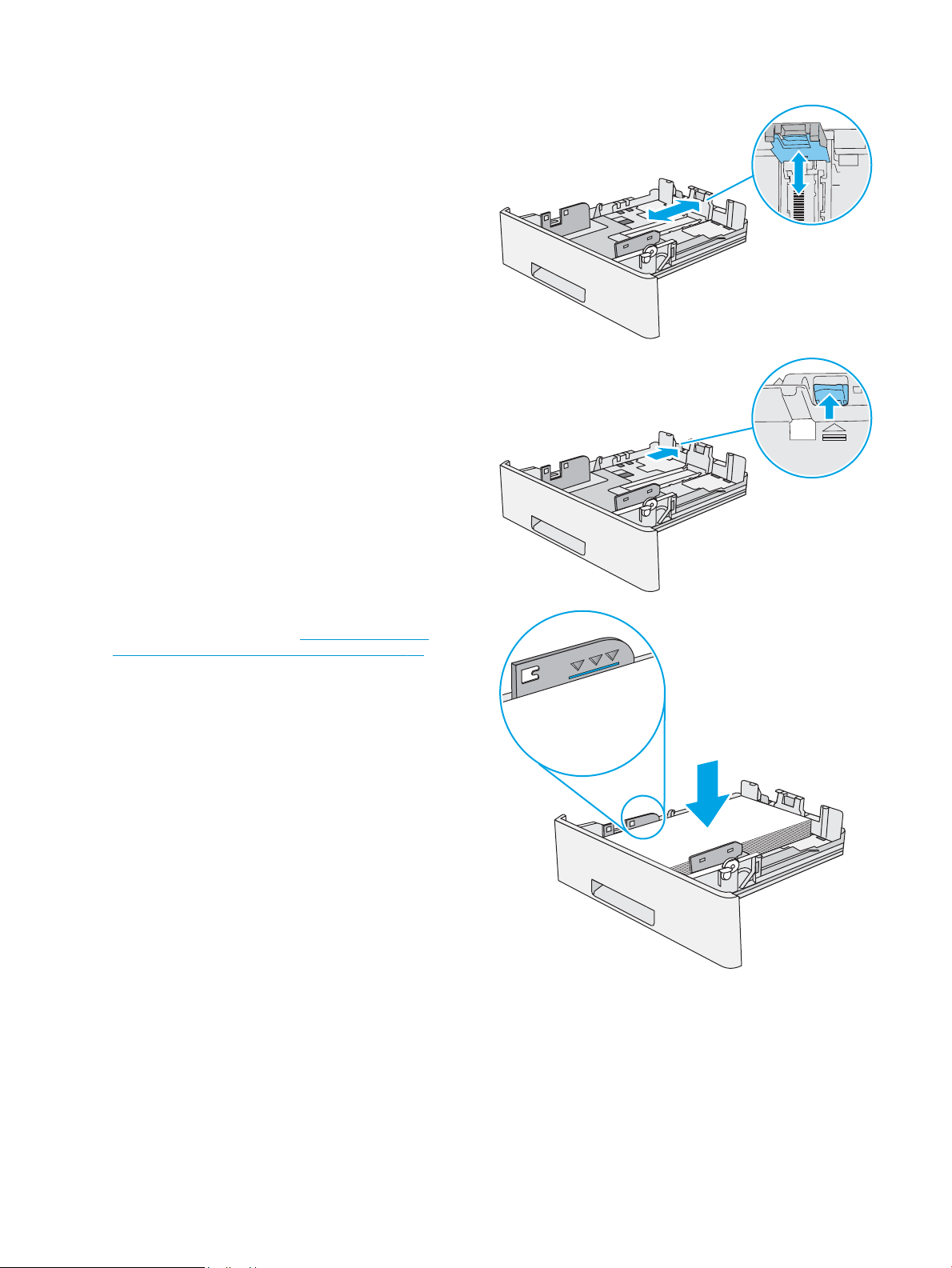
3. Vodilo za dolžino papirja prilagodite tako, da
B5
11 LTR
14 LGL
14 LGL
stisnete prilagoditveni zapah in vodilo potisnete na
velikost uporabljenega papirja.
4. Za nalaganje papirja velikosti Legal stisnite vzvod
na zadnjem delu pladnja, ki je levo od sredine, in
nato podaljšajte zadnji del pladnja do ustrezne
velikosti papirja.
OPOMBA: Ta korak ne velja za druge velikosti
papirja.
5. Naložite papir na pladenj. Za informacije o tem,
kako usmeriti papir, si oglejte Usmerjenost papirja
na pladnju 2 in pladnjih za 550 listov na strani 21.
OPOMBA: Vodil za papir ne prilagodite tesno ob
sveženj papirja. Prilagodite jih na zareze ali oznake
na pladnju.
OPOMBA: Da preprečite zastoje, vodili za papir
prilagodite na ustrezno velikost in pladnja ne
napolnite preveč. Vrh svežnja mora biti pod oznako
za poln pladenj, kot je prikazano v povečavi na sliki.
20 Poglavje 2 Pladnji za papir SLWW
Page 31

6. Zaprite pladenj.
X
Y
123
123
7. Na nadzorni plošči tiskalnika se prikaže sporočilo o
konguraciji pladnja.
8. Če prikazani velikost in vrsta papirja nista pravilni,
izberite možnost Spremeni in izberite drugo
velikost ali vrsto papirja.
Za papir velikosti po meri določite dimenziji X in Y,
ko se na nadzorni plošči tiskalnika prikaže poziv.
Usmerjenost papirja na pladnju 2 in pladnjih za 550 listov
Vrsta papirja Enostransko tiskanje Obojestransko tiskanje in drugačni način
pisemskega papirja z glavo
Pisemski z glavo, vnaprej natisnjeni in vnaprej
naluknjani
Z licem navzdol
Zgornji rob v sprednjem delu pladnja
Z licem navzgor
Spodnji rob v sprednjem delu pladnja
SLWW Nalaganje papirja na pladenj 2 in na pladnje za 550 listov 21
Page 32

Uporaba načina nadomestnega pisemskega papirja z glavo
S funkcijo Način nadomestnega pisemskega papirja z glavo lahko na pladenj naložite papir z glavo ali vnaprej
natisnjen papir na enak način za vsa opravila tiskanja, če tiskate na eno stran lista ali na obe. Ko uporabljate ta
način, papir naložite enako kot pri samodejnem obojestranskem tiskanju.
●
Omogočanje drugačnega načina pisemskega papirja z glavo v menijih na nadzorni plošči tiskalnika
Omogočanje drugačnega načina pisemskega papirja z glavo v menijih na nadzorni plošči tiskalnika
V meniju Nastavitve uporabite nastavitev Drugačen način pisemskega papirja z glavo.
1. Na začetnem zaslonu na nadzorni plošči tiskalnika odprite meni Nastavitve.
2. Odprite naslednje menije:
● Kopiranje/tiskanje ali Tiskanje
● Upravljanje pladnjev
● Način nadomestnega pisemskega papirja z glavo
3. Izberite možnost Omogočeno, nato pa se dotaknite gumba Shrani ali pritisnite gumb OK.
22 Poglavje 2 Pladnji za papir SLWW
Page 33

Nalaganje in tiskanje ovojnic
Za tiskanje na ovojnice uporabljajte samo pladenj 1. Na pladenj 1 lahko naložite do 10 ovojnic.
●
Tiskanje na ovojnice
●
Usmerjenost ovojnic
Tiskanje na ovojnice
Za tiskanje ovojnic z možnostjo ročnega podajanja po tem postopku izberite ustrezne nastavitve v gonilniku
tiskalnika in po tem, ko ste tiskalniški posel poslali tiskalniku, naložite ovojnice na pladenj.
1. V programski opremi izberite možnost Natisni.
2. Izberite tiskalnik s seznama tiskalnikov in nato kliknite gumb Lastnosti oz. Nastavitve, da odprete gonilnik
tiskalnika.
OPOMBA: Gumb se v različni programski opremi imenuje različno.
OPOMBA: Če želite do teh funkcij dostopati na začetnem zaslonu operacijskega sistema Windows 8 ali
8.1, izberite Naprave, Natisni in izberite tiskalnik.
3. Kliknite zavihek Papir in kakovost.
4. Na spustnem seznamu Velikost papirja izberite ustrezno velikost za ovojnice.
5. Na spustnem seznamu Vrsta papirja izberite možnost Ovojnica.
6. Na spustnem seznamu Vir papirja izberite Ročno podajanje.
7. Kliknite gumb V redu, da zaprete pogovorno okno Lastnosti dokumenta.
8. V pogovornem oknu Natisni kliknite gumb V redu, da natisnete opravilo.
Usmerjenost ovojnic
Na pladenj 1 naložite ovojnice z licem navzgor in s krajšim delom, ki
je namenjen znamki, naprej v tiskalnik.
SLWW Nalaganje in tiskanje ovojnic 23
Page 34

Nalaganje in tiskanje nalepk
Če želite tiskati na liste z nalepkami, uporabite pladenj 1. Pladenj 2 in dodatni pladnji za 550 listov ne podpirajo
nalepk.
●
Ročno podajanje nalepk
●
Usmerjenost nalepk
Ročno podajanje nalepk
Na pladnju 1 uporabite način ročnega podajanja, če želite tiskati na liste z nalepkami.
1. V programski opremi izberite možnost Natisni.
2. Izberite tiskalnik s seznama tiskalnikov in nato kliknite gumb Lastnosti oz. Nastavitve, da odprete gonilnik
tiskalnika.
OPOMBA: Gumb se v različni programski opremi imenuje različno.
OPOMBA: Če želite do teh funkcij dostopati na začetnem zaslonu operacijskega sistema Windows 8 ali
8.1, izberite Naprave, Natisni in izberite tiskalnik.
3. Kliknite zavihek Papir in kakovost.
4. Na spustnem seznamu Velikost papirja izberite ustrezno velikost za pole z nalepkami.
5. Na spustnem seznamu Vrsta papirja izberite Nalepke.
6. Na spustnem seznamu Vir papirja izberite Ročno podajanje.
7. Kliknite gumb V redu, da zaprete pogovorno okno Lastnosti dokumenta.
8. V pogovornem oknu Natisni kliknite gumb Natisni, da natisnete opravilo.
Usmerjenost nalepk
Nalepke je treba naložiti na določen način, da bodo pravilno potiskane.
Pladenj Nalaganje nalepk
Pladenj 1 Naložite pole z nalepkami z licem navzgor in zgornjim delom pole naprej v tiskalnik.
24 Poglavje 2 Pladnji za papir SLWW
Page 35

3 Potrošni material, dodatna oprema in deli
Naročanje potrošnega materiala ali dodatne opreme, zamenjava kartuše s tonerjem ali odstranjevanje ter
zamenjava delov.
●
Naročanje potrošnega materiala, pripomočkov in delov
●
Menjava kartuše s tonerjem
Za pomoč v obliki videoposnetka obiščite spletno mesto www.hp.com/videos/LaserJet.
Informacije veljajo v času tiskanja. Najnovejše informacije si oglejte v razdelku http://www.hp.com/support/
ljE50145.
Za več informacij:
HP-jeva celovita podpora za tiskalnik vključuje te informacije:
● Namestitev in konguracija
● Spoznavanje in uporaba
● Odpravljanje težav
● Prenos posodobitev programske in vdelane programske opreme
● Pridruževanje forumom za podporo
● Iskanje informacij o garanciji in upravnih informacij
SLWW 25
Page 36

Naročanje potrošnega materiala, pripomočkov in delov
Preglejte podrobnosti o naročanju potrošnega materiala, pripomočkov in delov za vaš tiskalnik.
●
Naročanje
●
Potrošni material in dodatna oprema
●
Deli, ki jih lahko stranka popravi sama
Naročanje
Naročanje potrošnega materiala in papirja www.hp.com/go/suresupply
Naročanje originalnih delov ali dodatne opreme HP www.hp.com/buy/parts
Naročanje pri ponudniku storitev ali podpore Obrnite se na pooblaščenega HP-jevega serviserja ali ponudnika
podpore.
Naročanje prek HP-jevega vdelanega spletnega strežnika (EWS) Za dostop v podprtem spletnem brskalniku v računalniku vnesite
naslov IP ali ime gostitelja tiskalnika v polje za naslov/URL. V HPjevem vdelanem spletnem strežniku je povezava do spletnega
mesta HP SureSupply, kjer lahko kupite originalen HP-jev potrošni
material.
Potrošni material in dodatna oprema
Izdelek Opis Številka dela
Dodatna oprema
Pladenj za papir za 550 listov HP LaserJet Izbirni podajalnik papirja za 550 listov
OPOMBA: Tiskalnik podpira največ tri podajalnike
papirja za 1 x 550 listov, če niso prisotne druge vhodne
naprave.
Stojalo za tiskalnik HP LaserJet Dodatno stojalo za tiskalnik F2A73A
Pomnilnik SlimDIMM 1 GB DDR3 Dodatni pomnilnik DIMM za večjo zmogljivost
shranjevanja
HP-jev modul zaupanja Samodejno šifrira vse podatke, ki preidejo skozi
tiskalnik
HP-jev šifriran visokozmogljiv trdi disk Dodatni varni trdi disk B5L29A
Tiskalni strežnik HP Jetdirect 2900nw Dodatni brezžični tiskalni strežnik USB J8031A
Brezžični pripomoček HP JetDirect 3100w s tehnologijo
BLE/NFC
HP-jeva notranja vrata USB Dvoje notranjih vrat USB za priključitev naprav drugih
Pripomoček za neposredni brezžični dostop za tiskanje
na dotik iz mobilnih naprav
proizvajalcev
F2A72A
G6W84A
F5S62A
3JN69A
B5L28A
26 Poglavje 3 Potrošni material, dodatna oprema in deli SLWW
Page 37

Deli, ki jih lahko stranka popravi sama
Za številne tiskalnike HP LaserJet so na voljo deli, ki jih lahko stranka popravi sama (CSR), kar omogoča hitrejše
popravilo. Več informacij o programu CSR in prednostih si lahko ogledate na spletnih straneh www.hp.com/go/
csr-support in www.hp.com/go/csr-faq.
Originalne HP-jeve nadomestne dele lahko naročite na spletni strani www.hp.com/buy/parts ali tako, da se
obrnete na HP-jev pooblaščeni servis ali ponudnika podpore. Pri naročanju potrebujete naslednji podatek:
številko dela, serijsko številko (na hrbtni strani tiskalnika), številko izdelka ali ime tiskalnika.
● Dele, za katere je samopopravilo navedeno kot obvezno, morajo stranke namestiti same, razen če so za
popravilo pripravljene plačati HP-jevemu serviserju. V okviru HP-jeve garancije za tiskalnike za te dele nista
na voljo podpora na mestu in podpora z vračilom v skladišče.
● Dele, za katere je samopopravilo navedeno kot izbirno, lahko HP-jevo servisno osebje v garancijskem
obdobju tiskalnika namesti brezplačno.
Izdelek Opis Zamenjava s strani stranke Številka dela
Komplet za podajalnik za 1 x 550 listov Nadomestni podajalnik za 1 x 550 listov Obvezno F2A72A
Komplet šifriranega trdega diska Nadomestni trdi disk Obvezno B5L29A
Pomnilnik SlimDIMM 1 GB DDR3 Nadomestni pomnilnik DIMM Obvezno G6W84A
Komplet HP-jevega modula zaupanja Nadomestni modul zaupanja Obvezno F5S62A
Tiskalni strežnik HP Jetdirect 2900nw Nadomestni dodatni brezžični tiskalni
strežnik USB
Brezžični pripomoček HP JetDirect 3100w s
tehnologijo BLE/NFC
HP-jeva notranja vrata USB Nadomestna notranja vrata USB Obvezno B5L28A
Nadomestni pripomoček za brezžično
neposredno tiskanje za tiskanje na dotik iz
mobilnih naprav
Obvezno J8031A
Obvezno 3JN69A
SLWW Naročanje potrošnega materiala, pripomočkov in delov 27
Page 38

Menjava kartuše s tonerjem
1 2
Če se na tiskalniku prikaže sporočilo ali če imate težave s kakovostjo tiskanja, zamenjajte kartuše s tonerjem.
●
Informacije o kartušah
●
Odstranite in zamenjajte kartušo
Informacije o kartušah
Tiskalnik navede, kdaj je raven kartuše s tonerjem nizka in zelo nizka. Dejanska preostala življenjska doba
kartuše s tonerjem je lahko drugačna. Priporočamo, da pripravite nadomestno kartušo in jo namestite, ko
kakovost tiskanja ne bo več zadovoljiva.
Za nakup kartuš se obrnite na servisnega zastopnika. Poznati morate številko modela izdelka, ki je navedena na
nalepki izdelka na hrbtni strani tiskalnika. Na spletni strani HP SureSupply na www.hp.com/go/SureSupply lahko
preverite združljivost kartuš s tiskalnikom. Pomaknite se na dno strani in preverite, ali je država/regija pravilna.
OPOMBA: Visokozmogljive kartuše s tonerjem vsebujejo več tonerja kot standardne kartuše, zato lahko
natisnete več strani. Če želite več informacij, obiščite www.hp.com/go/learnaboutsupplies.
Kartuše s tonerjem ne odstranjujte iz embalaže do menjave.
POZOR: Kartuše s tonerjem ne izpostavljajte svetlobi več kot nekaj minut, saj se lahko poškoduje. Če boste
kartušo s tonerjem za daljše časovno obdobje odstranili iz tiskalnika, pokrijte zeleni slikovni boben.
Na naslednji sliki so prikazani sestavni deli kartuše s tonerjem.
1 Pomnilniško vezje
2 Slikovni boben
POZOR: Ne dotikajte se slikovnega bobna. Prstni odtisi lahko povzročijo težave s kakovostjo tiskanja.
POZOR: Če pride toner v stik z oblačili, ga obrišite s suho krpo in oblačila operite v mrzli vodi. Vroča voda toner
utrdi v blago.
OPOMBA: Informacije o recikliranju rabljenih kartuš s tonerjem so v škatli kartuše.
28 Poglavje 3 Potrošni material, dodatna oprema in deli SLWW
Page 39

Odstranite in zamenjajte kartušo
1. Pritisnite gumb za sprostitev zgornjega pokrova na
levi strani tiskalnika.
2. Odprite sprednja vratca.
3. Rabljeno kartušo s tonerjem primite za ročko in jo
izvlecite.
SLWW Menjava kartuše s tonerjem 29
Page 40

4. Novo kartušo s tonerjem iz zaščitne vrečke vzemite
1
2
3
tako, da odstranite plastični trak in odprete paket.
Embalažo shranite za recikliranje rabljene kartuše s
tonerjem.
5. Kartušo s tonerjem poravnajte z režo in jo vstavite
v tiskalnik.
30 Poglavje 3 Potrošni material, dodatna oprema in deli SLWW
Page 41

6. Zaprite sprednja vratca.
1
2
7. Rabljeno kartušo s tonerjem zapakirajte v škatlo, v
kateri ste dobili novo kartušo. Za informacije o
recikliranju glejte priložena navodila za recikliranje.
V ZDA in Kanadi je v škatli priložena vnaprej
plačana nalepka za pošiljanje. V drugih državah/
regijah obiščite spletno stran www.hp.com/recycle
in natisnite vnaprej plačano nalepko za pošiljanje.
Vnaprej plačano nalepko za pošiljanje nalepite na
škatlo in vrnite uporabljeno kartušo HP-ju, da jo ta
reciklira.
SLWW Menjava kartuše s tonerjem 31
Page 42

32 Poglavje 3 Potrošni material, dodatna oprema in deli SLWW
Page 43

4 Tiskanje
Tiskajte s programsko opremo ali pa iz mobilne naprave oz. iz pogona USB.
●
Tiskalniški posli (Windows)
●
Tiskalna opravila (macOS)
●
Shranjevanje tiskalniških poslov v tiskalnik za poznejše ali zasebno tiskanje
●
Tiskanje s pogona USB
●
Tiskanje prek vrat High-Speed USB 2.0 (žično)
Za pomoč v obliki videoposnetka obiščite spletno mesto www.hp.com/videos/LaserJet.
Informacije veljajo v času tiskanja. Najnovejše informacije si oglejte v razdelku http://www.hp.com/support/
ljE50145.
Za več informacij:
HP-jeva celovita podpora za tiskalnik vključuje te informacije:
● Namestitev in konguracija
● Spoznavanje in uporaba
● Odpravljanje težav
● Prenos posodobitev programske in vdelane programske opreme
● Pridruževanje forumom za podporo
● Iskanje informacij o garanciji in upravnih informacij
SLWW 33
Page 44

Tiskalniški posli (Windows)
Več informacij o splošnih opravilih tiskanja za uporabnike operacijskega sistema Windows.
●
Tiskanje (Windows)
●
Samodejno obojestransko tiskanje (Windows)
●
Ročno obojestransko tiskanje (Windows)
●
Tiskanje več strani na en list (Windows)
●
Izbira vrste papirja (Windows)
●
Dodatni tiskalni posli
Tiskanje (Windows)
V programski opremi z možnostjo Natisni izberete tiskalnik in osnovne možnosti za tiskanje.
Naslednji postopek predstavlja osnovo tiskanje v sistemu Windows.
1. V programski opremi izberite možnost Natisni.
2. Izberite tiskalnik s seznama tiskalnikov. Če želite spremeniti nastavitve, kliknite Lastnosti ali Nastavitve, da
odprete gonilnik tiskalnika.
OPOMBA: Gumb se v različni programski opremi imenuje različno.
V operacijskih sistemih Windows 10, 8.1 in 8 imajo te aplikacije drugačno postavitev z drugačnimi
funkcijami, kot je opisano spodaj za namizne aplikacije. Če želite do funkcije tiskanja dostopati na začetnem
zaslonu aplikacije, izvedite naslednji postopek:
● Windows 10: Izberite možnost Natisni in nato tiskalnik.
● Windows 8.1 ali 8: Izberite Naprave, možnost Natisni in nato tiskalnik.
Za gonilnik HP PCL-6 različice 4 aplikacija HP AiO Printer Remote prenese dodatne funkcije gonilnika, če
izberete Več nastavitev.
OPOMBA: Če želite več informacij, kliknite gumb Pomoč (?) v gonilniku tiskalnika.
3. Kliknite zavihke v gonilniku tiskalnika, da kongurirate razpoložljive možnosti. Na primer, nastavite
usmerjenost papirja na zavihku Zaključna obdelava in nastavite vir, vrsto, velikost papirja in nastavitve
kakovosti na zavihku Papir/kakovost.
4. Kliknite gumb V redu, da se vrnete na pogovorno okno Natisni. Izberite število kopij, ki jih želite natisniti s
tega zaslona.
5. Kliknite gumb Natisni, da natisnete opravilo.
Samodejno obojestransko tiskanje (Windows)
Če je vaš tiskalnik opremljen z enoto za samodejno obojestransko tiskanje, lahko samodejno tiskate
obojestransko. Uporabite velikost papirja, ki ustreza enoti za samodejno obojestransko tiskanje.
34 Poglavje 4 Tiskanje SLWW
Page 45

1. V programski opremi izberite možnost Natisni.
2. Izberite tiskalnik s seznama tiskalnikov in nato kliknite gumb Lastnosti oz. Nastavitve, da odprete gonilnik
tiskalnika.
OPOMBA: Gumb se v različni programski opremi imenuje različno.
V operacijskih sistemih Windows 10, 8.1 in 8 imajo te aplikacije drugačno postavitev z drugačnimi
funkcijami, kot je opisano spodaj za namizne aplikacije. Če želite do funkcije tiskanja dostopati na začetnem
zaslonu aplikacije, izvedite naslednji postopek:
● Windows 10: Izberite možnost Natisni in nato tiskalnik.
● Windows 8.1 ali 8: Izberite Naprave, možnost Natisni in nato tiskalnik.
Za gonilnik HP PCL-6 različice 4 aplikacija HP AiO Printer Remote prenese dodatne funkcije gonilnika, če
izberete Več nastavitev.
3. Kliknite zavihek Zaključna obdelava.
4. Izberite Natisni obojestransko. Kliknite OK, da zaprete pogovorno okno Lastnosti dokumenta.
5. V pogovornem oknu Natisni kliknite Natisni, da natisnete opravilo.
Ročno obojestransko tiskanje (Windows)
Ta postopek uporabite pri tiskalnikih, v katerih ni nameščena enota za samodejno obojestransko tiskanje, ali za
tiskanje na papir, ki ga enota ne podpira.
1. V programski opremi izberite možnost Natisni.
2. Izberite tiskalnik s seznama tiskalnikov in nato kliknite gumb Lastnosti oz. Nastavitve, da odprete gonilnik
tiskalnika.
OPOMBA: Gumb se v različni programski opremi imenuje različno.
V operacijskih sistemih Windows 10, 8.1 in 8 imajo te aplikacije drugačno postavitev z drugačnimi
funkcijami, kot je opisano spodaj za namizne aplikacije. Če želite do funkcije tiskanja dostopati na začetnem
zaslonu aplikacije, izvedite naslednji postopek:
● Windows 10: Izberite možnost Natisni in nato tiskalnik.
● Windows 8.1 ali 8: Izberite Naprave, možnost Natisni in nato tiskalnik.
Za gonilnik HP PCL-6 različice 4 aplikacija HP AiO Printer Remote prenese dodatne funkcije gonilnika, če
izberete Več nastavitev.
3. Kliknite zavihek Zaključna obdelava.
4. Izberite Natisni obojestransko (ročno) in nato kliknite OK, da zaprete pogovorno okno Lastnosti dokumenta.
5. V pogovornem oknu Natisni kliknite Natisni, da natisnete prvo stran opravila.
6. Vzemite natisnjeni sveženj iz izhodnega predala in ga položite na pladenj 1.
7. Če ste pozvani, za nadaljevanje izberite ustrezen gumb na nadzorni plošči.
SLWW Tiskalniški posli (Windows) 35
Page 46

Tiskanje več strani na en list (Windows)
Kadar tiskate s programsko opremo in izberete možnost Natisni, lahko izberete možnost za tiskanje več strani na
en list. To boste morda želeli storiti takrat, ko boste tiskali obsežen dokument in boste želeli varčevati s papirjem.
1. V programski opremi izberite možnost Natisni.
2. Izberite tiskalnik s seznama tiskalnikov in nato kliknite gumb Lastnosti oz. Nastavitve, da odprete gonilnik
tiskalnika.
OPOMBA: Gumb se v različni programski opremi imenuje različno.
V operacijskih sistemih Windows 10, 8.1 in 8 imajo te aplikacije drugačno postavitev z drugačnimi
funkcijami, kot je opisano spodaj za namizne aplikacije. Če želite do funkcije tiskanja dostopati na začetnem
zaslonu aplikacije, izvedite naslednji postopek:
● Windows 10: Izberite možnost Natisni in nato tiskalnik.
● Windows 8.1 ali 8: Izberite Naprave, možnost Natisni in nato tiskalnik.
Za gonilnik HP PCL-6 različice 4 aplikacija HP AiO Printer Remote prenese dodatne funkcije gonilnika, če
izberete Več nastavitev.
3. Kliknite zavihek Zaključna obdelava.
4. Na spustnem seznamu Strani na list izberite število strani na list.
5. Izberite pravilne možnosti Natisni robove strani, Vrstni red strani in Usmerjenost. Kliknite OK, da zaprete
pogovorno okno Lastnosti dokumenta.
6. V pogovornem oknu Natisni kliknite Natisni, da natisnete opravilo.
Izbira vrste papirja (Windows)
Kadar tiskate s programsko opremo in izberete možnost Natisni, lahko izberete vrsto papirja, ki jo uporabljate za
tiskanje. Če je, na primer, vaša privzeta vrsta papirja Letter, za to tiskanje pa uporabljate drugo vrsto papirja, lahko
izberete drugo vrsto papirja.
1. V programski opremi izberite možnost Natisni.
2. Izberite tiskalnik s seznama tiskalnikov in nato kliknite gumb Lastnosti oz. Nastavitve, da odprete gonilnik
tiskalnika.
OPOMBA: Gumb se v različni programski opremi imenuje različno.
V operacijskih sistemih Windows 10, 8.1 in 8 imajo te aplikacije drugačno postavitev z drugačnimi
funkcijami, kot je opisano spodaj za namizne aplikacije. Če želite do funkcije tiskanja dostopati na začetnem
zaslonu aplikacije, izvedite naslednji postopek:
● Windows 10: Izberite možnost Natisni in nato tiskalnik.
● Windows 8.1 ali 8: Izberite Naprave, možnost Natisni in nato tiskalnik.
Za gonilnik HP PCL-6 različice 4 aplikacija HP AiO Printer Remote prenese dodatne funkcije gonilnika, če
izberete Več nastavitev.
3. Kliknite zavihek Papir in kakovost.
4. Na spustnem seznamu Vrsta papirja izberite vrsto papirja.
36 Poglavje 4 Tiskanje SLWW
Page 47

5. Kliknite OK, da zaprete pogovorno okno Lastnosti dokumenta. V pogovornem oknu Natisni kliknite Natisni,
da natisnete opravilo.
Če morate kongurirati pladenj, se na nadzorni plošči tiskalnika prikaže sporočilo o konguraciji pladnja.
6. Na pladenj naložite navedeno vrsto in velikost papirja in ga zaprite.
7. Dotaknite se gumba OK, da sprejmete zaznano vrsto in velikost, ali pa se dotaknite gumba Spremeni, da
izberete drugo velikost ali vrsto papirja.
8. Izberite pravilno vrsto in velikost in se dotaknite gumba OK.
Dodatni tiskalni posli
Na internetu poiščite informacije za izvajanje splošnih opravil tiskanja.
Obiščite http://www.hp.com/support/ljE50145.
Na voljo so navodila za tiskalniška opravila, kot so:
● Ustvarjanje in uporaba tiskalnih bližnjic ali prednastavitev
● Izbira velikosti papirja ali uporaba velikosti papirja po meri
● Izbira usmerjenosti strani
● Ustvarjanje knjižice
● Prilagajanje velikosti dokumenta, da ustreza določeni velikosti papirja
● Tiskanje prve ali zadnje strani dokumenta na drugačen papirju
● Tiskanje vodnih žigov na dokument
SLWW Tiskalniški posli (Windows) 37
Page 48

Tiskalna opravila (macOS)
Tiskanje s HP-jevo programsko opremo za macOS, vključno z informacijami, kako tiskati obojestransko in kako
natisniti več strani na en list.
●
Tiskanje (macOS)
●
Samodejno obojestransko tiskanje (macOS)
●
Ročno obojestransko tiskanje (macOS)
●
Tiskanje več strani na list (macOS)
●
Izbira vrste papirja (macOS)
●
Dodatni tiskalni posli
Tiskanje (macOS)
V spodnjem postopku je opisan osnovni postopek tiskanja v sistemu macOS.
1. Kliknite meni File (Datoteka) in nato možnost Print (Tiskanje).
2. Izberite tiskalnik.
3. Kliknite Pokaži podrobnosti ali Kopije in strani in izberite druge menije za prilagoditev nastavitev tiskanja.
OPOMBA: Gumb se v različnih programskih opremah imenuje različno.
4. Kliknite gumb Print (Tiskanje).
Samodejno obojestransko tiskanje (macOS)
OPOMBA: Te informacije se nanašajo na tiskalnike z enoto za samodejno obojestransko tiskanje.
OPOMBA: Ta funkcija je na voljo, če namestite HO-jev gonilnik tiskalnika. Morda ni na voljo, če uporabljate
AirPrint.
1. Kliknite meni File (Datoteka) in nato možnost Print (Tiskanje).
2. Izberite tiskalnik.
3. Kliknite Pokaži podrobnosti ali Kopije in strani in nato še meni Postavitev.
OPOMBA: Gumb se v različnih programskih opremah imenuje različno.
4. Izberite možnost vezave na spustnem seznamu Two-Sided (Obojestransko)
5. Kliknite gumb Print (Tiskanje).
Ročno obojestransko tiskanje (macOS)
OPOMBA: Ta funkcija je na voljo, če namestite HO-jev gonilnik tiskalnika. Morda ni na voljo, če uporabljate
AirPrint.
1. Kliknite meni File (Datoteka) in nato možnost Print (Tiskanje).
2. Izberite tiskalnik.
38 Poglavje 4 Tiskanje SLWW
Page 49

3. Kliknite Pokaži podrobnosti ali Kopije in strani in nato še meni Ročno obojestransko tiskanje.
OPOMBA: Gumb se v različnih programskih opremah imenuje različno.
4. Kliknite polje Ročno obojestransko in izberite možnost vezave.
5. Kliknite gumb Print (Tiskanje).
6. Pojdite do tiskalnika in odstranite prazen papir s pladnja 1.
7. Vzemite natisnjeni sveženj z izhodnega pladnja in ga položite v vhodni pladenj z natisnjeno stranjo navzdol.
8. Če ste pozvani, se dotaknite ustreznega gumba na nadzorni plošči, da nadaljujete.
Tiskanje več strani na list (macOS)
1. Kliknite meni File (Datoteka) in nato možnost Print (Tiskanje).
2. Izberite tiskalnik.
3. Kliknite Pokaži podrobnosti ali Kopije in strani in nato še meni Postavitev.
OPOMBA: Gumb se v različnih programskih opremah imenuje različno.
4. Na spustnem seznamu Pages per Sheet (Strani na list) izberite število strani, ki jih želite natisniti na vsak
list.
5. Na območju Layout Direction (Usmeritev postavitve) izberite vrstni red in postavitev strani na listu.
6. V meniju Borders (Robovi) izberite vrsto roba, ki ga želite natisniti okoli vsake strani na listu.
7. Kliknite gumb Print (Tiskanje).
Izbira vrste papirja (macOS)
1. Kliknite meni File (Datoteka) in nato možnost Print (Tiskanje).
2. Izberite tiskalnik.
3. Kliknite Pokaži podrobnosti ali Kopije in strani in nato še meni Mediji in kakovost ali Papir/kakovost.
OPOMBA: Gumb se v različnih programskih opremah imenuje različno.
4. Izberite možnosti v meniju Mediji in kakovost ali v meniju Papir/kakovost .
OPOMBA: Ta seznam vsebuje vse možnosti, ki so na voljo. Nekatere možnosti niso na voljo na vseh
tiskalnikih.
● Vrsta medijev: Izberite vrsto papirja za ta tiskalniški posel.
● Kakovost tiskanja: Izberite stopnjo ločljivosti za ta tiskalniški posel.
● Tiskanje od roba do roba: To možnost izberite za tiskanje skoraj do robov papirja.
5. Kliknite gumb Print (Tiskanje).
SLWW Tiskalna opravila (macOS) 39
Page 50

Dodatni tiskalni posli
Na internetu poiščite informacije za izvajanje splošnih opravil tiskanja.
Obiščite http://www.hp.com/support/ljE50145.
Na voljo so navodila za tiskalniška opravila, kot so:
● Ustvarjanje in uporaba tiskalnih bližnjic ali prednastavitev
● Izbira velikosti papirja ali uporaba velikosti papirja po meri
● Izbira usmerjenosti strani
● Ustvarjanje knjižice
● Prilagajanje velikosti dokumenta, da ustreza določeni velikosti papirja
● Tiskanje prve ali zadnje strani dokumenta na drugačen papirju
● Tiskanje vodnih žigov na dokument
40 Poglavje 4 Tiskanje SLWW
Page 51

Shranjevanje tiskalniških poslov v tiskalnik za poznejše ali zasebno tiskanje
●
Uvod
●
Ustvarjanje shranjenega opravila (Windows)
●
Ustvarjanje shranjenega opravila (macOS)
●
Tiskanje shranjenega opravila
●
Brisanje shranjenega opravila
●
Podatki, poslani tiskalniku v namene obračunavanja poslov
Uvod
V tem razdelku je opisano ustvarjanje in tiskanje dokumentov, shranjenih na pogonu USB. Te posle lahko
natisnete pozneje ali zasebno.
Ustvarjanje shranjenega opravila (Windows)
Posle lahko na pogon USB shranite za zasebno ali zakasnjeno tiskanje.
1. V programski opremi izberite možnost Natisni.
2. Na seznamu tiskalnikov izberite tiskalnik in izberite Lastnosti ali Nastavitve.
OPOMBA: Gumb se v različni programski opremi imenuje različno.
V operacijskih sistemih Windows 10, 8.1 in 8 imajo te aplikacije drugačno postavitev z drugačnimi
funkcijami, kot je opisano spodaj za namizne aplikacije. Če želite do funkcije tiskanja dostopati na začetnem
zaslonu aplikacije, izvedite naslednji postopek:
● Windows 10: Izberite možnost Natisni in nato tiskalnik.
● Windows 8.1 ali 8: Izberite Naprave, možnost Natisni in nato tiskalnik.
Za gonilnik HP PCL-6 različice 4 aplikacija HP AiO Printer Remote prenese dodatne funkcije gonilnika, če
izberete Več nastavitev.
3. Kliknite zavihek Shranjevanje opravil.
4. izberite možnost Način shranjevanja opravil:
● Preveri in zadrži: Natisnite in preverite eno kopijo posla, nato pa natisnite še druge kopije.
● Osebni posel: Posel ne bo natisnjen, dokler ga ne zahtevate na nadzorni plošči tiskalnika. Za ta način
shranjevanja poslov lahko izberete eno od možnosti Naredi posel zaseben/zaščiten. Če poslu dodelite
osebno identikacijsko številko (PIN), jo morate vnesti na nadzorni plošči. Če posel šifrirate, morate na
nadzorni plošči vnesti zahtevano geslo. Ko se tiskalniški posel natisne, se izbriše iz pomnilnika, in če
se napajanje tiskalnika prekine, ni več na voljo.
● Hitro kopiranje: Natisnite zahtevano število kopij opravila in shranite kopijo opravila v pomnilnik
tiskalnika, da ga boste lahko znova natisnili pozneje.
● Shranjeno opravilo: Posel shranite v tiskalnik in omogočite drugim uporabnikom, da ga natisnejo
kadar koli. Za ta način shranjevanja poslov lahko izberete eno od možnosti Naredi posel zaseben/
SLWW Shranjevanje tiskalniških poslov v tiskalnik za poznejše ali zasebno tiskanje 41
Page 52

zaščiten. Če poslu dodelite osebno identikacijsko številko (PIN), jo mora oseba, ki ga želi natisniti,
vnesti na nadzorni plošči. Če posel šifrirate, mora oseba, ki ga želi natisniti, na nadzorni plošči vnesti
ustrezno geslo.
5. Za uporabo uporabniškega imena ali imena posla po meri kliknite gumb Po meri in nato vnesite
uporabniško ime ali ime posla.
Izberite, katero možnost želite uporabiti, če ima to ime že drugo shranjeno opravilo:
● Uporabi ime posla + (1–99): Dodajte enolično številko na konec imena posla.
● Zamenjaj obstoječo datoteko: Prepišite obstoječi shranjen posel z novim.
6. Kliknite gumb V redu, da zaprete pogovorno okno Lastnosti dokumenta. V pogovornem oknu Natisni
kliknite gumb Natisni, da natisnete opravilo.
Ustvarjanje shranjenega opravila (macOS)
Posle lahko na pogon USB shranite za zasebno ali zakasnjeno tiskanje.
1. Kliknite meni File (Datoteka) in nato možnost Print (Tiskanje).
2. V meniju Tiskalnik izberite tiskalnik.
3. Privzeto gonilnik tiskalnika prikaže meni Copies & Pages (Kopije in strani). Odprite spustni seznam in kliknite
meni Job Storage (Shranjevanje poslov).
OPOMBA: Če se meni Shranjevanje poslov ne prikaže, zaprite okno za tiskanje in ga ponovno odprite, da
aktivirate meni.
4. Na spustnem seznamu Mode (Način) izberite vrsto shranjenega posla.
● Preveri in zadrži: Natisnite in preverite eno kopijo posla, nato pa natisnite še druge kopije.
● Osebni posel: Posel ne bo natisnjen, dokler tega kdo ne zahteva na nadzorni plošči tiskalnika. Če je
poslu dodeljena osebna identikacijska številka (PIN), jo morate vnesti na nadzorni plošči. Ko se
tiskalniški posel natisne, se izbriše iz pomnilnika, in če se napajanje tiskalnika prekine, ni več na voljo.
● Hitro kopiranje: Natisnite potrebno število kopij opravila in shranite kopijo opravila v pomnilnik
tiskalnika, da ga boste lahko znova natisnili pozneje.
● Shranjeno opravilo: Posel shranite v tiskalnik in omogočite drugim uporabnikom, da ga natisnejo
kadar koli. Če je poslu dodeljena osebna identikacijska številka (PIN), jo mora oseba, ki ga želi
natisniti, vnesti na nadzorni plošči.
5. Za uporabo uporabniškega imena ali imena posla po meri kliknite gumb Po meri in nato vnesite
uporabniško ime ali ime posla.
Izberite, katero možnost želite uporabiti, če ima to ime že drugo shranjeno opravilo.
● Uporabi ime posla + (1–99): Dodajte enolično številko na konec imena posla.
● Zamenjaj obstoječo datoteko: Prepišite obstoječi shranjen posel z novim.
6. Če ste v 4. koraku izbrali možnost Shranjeni posel ali Zasebni posel, lahko posel zaščitite s PIN-om. V polje
Za tiskanje uporabi PIN vnesite 4-mestno številko. Ko ta posel poskusijo natisniti druge osebe, jih tiskalnik
pozove, naj vnesejo to številko PIN.
7. Kliknite gumb Print (Tiskanje) za obdelavo posla.
42 Poglavje 4 Tiskanje SLWW
Page 53

Tiskanje shranjenega opravila
Posel, shranjen v pomnilniku tiskalnika, natisnite po tem postopku.
1. Na začetnem zaslonu na nadzorni plošči se pomaknite do aplikacije Tiskanje, nato pa izberite ikono Natisni.
2. Izberite možnost Natisni iz shrambe opravil.
3. Izberite možnost Izbira in nato izberite ime mape, v kateri je shranjeno opravilo.
4. Izberite ime opravila. Če je opravilo zasebno ali šifrirano, vnesite PIN ali geslo.
5. Število kopij prilagodite tako, da izberete polje števila kopij v spodnjem levem kotu zaslona. S tipkovnico
vnesite število kopij za tiskanje.
6. Pritisnite gumb Začni ali se dotaknite možnosti Tiskanje, da natisnete opravilo.
SLWW Shranjevanje tiskalniških poslov v tiskalnik za poznejše ali zasebno tiskanje 43
Page 54

Brisanje shranjenega opravila
Ko ne potrebujete več dokumentov, ki so shranjeni v tiskalniku, jih lahko izbrišete. Nastavite lahko tudi največje
število opravil, ki bodo shranjena v tiskalnik.
●
Brisanje opravila, shranjenega v tiskalniku
●
Spreminjanje omejitve shrambe opravil
Brisanje opravila, shranjenega v tiskalniku
Opravilo, shranjeno v pomnilniku tiskalnika izbrišete s to nadzorno ploščo.
1. Na začetnem zaslonu na nadzorni plošči se pomaknite do aplikacije Tiskanje, nato pa izberite ikono Natisni.
2. Izberite možnost Natisni iz shrambe opravil.
3. Izberite možnost Izbira in nato izberite ime mape, v kateri je shranjeno opravilo.
4. Izberite ime opravila. Če je opravilo zasebno ali šifrirano, vnesite PIN ali geslo.
Za brisanje opravila izberite gumb Koš.
5.
Spreminjanje omejitve shrambe opravil
Ko je v pomnilnik tiskalnika shranjeno novo opravilo, tiskalnik prepiše morebitna prejšnja opravila z istim
uporabniškim imenom in imenom opravila. Če ni shranjeno nobeno opravilo z enakim imenom uporabnika in
opravila, tiskalnik pa potrebuje dodaten prostor, bo morda izbrisal druga shranjena opravila, začenši z
najstarejšim.
Število opravil, ki jih lahko shrani tiskalnik, spremenite po naslednjem postopku:
1. Na začetnem zaslonu na nadzorni plošči se pomaknite do aplikacije Nastavitve, nato pa izberite ikono
Nastavitve.
2. Odprite naslednje menije:
● Kopiranje/tiskanje ali Tiskanje
● Upravljanje shranjenih opravil
● Začasna omejitev shrambe opravil
3. S tipkovnico vnesite število opravil, ki naj jih tiskalnik shrani.
4. Izberite V redu ali Končano, da shranite nastavitev.
Podatki, poslani tiskalniku v namene obračunavanja poslov
Tiskalniški posli, poslani iz gonilnikov v odjemalcu (npr. računalniku), lahko HP-jevim napravam za tiskanje in
zajemanje slik pošiljajo podatke, ki omogočajo osebno prepoznavanje. Podatki lahko med drugim vključujejo
uporabniško ime in ime odjemalca, iz katerih izvira posel, ki se lahko uporabijo v namene obračunavanja poslov,
kot je določil skrbnik tiskalne naprave. Isti podatki se ob uporabi funkcije shranjevanja poslov lahko skupaj s
poslom shranijo v napravo za množično shranjevanje (npr. na disk) tiskalne naprave.
44 Poglavje 4 Tiskanje SLWW
Page 55

Tiskanje s pogona USB
Tiskalnik omogoča tiskanje prek USB-ja s preprostim dostopom, tako da lahko hitro natisnete datoteke, ne da bi
jih poslali iz računalnika.
●
Omogočanje vrat USB za tiskanje
●
Tiskanje dokumentov z USB-ja
Na tiskalnik lahko priključite standardne pogone USB, in sicer na vrata USB blizu nadzorne plošče. Podpira
naslednje vrste datotek:
● .pdf
● .prn
● .pcl
● .ps
● .cht
SLWW Tiskanje s pogona USB 45
Page 56

Omogočanje vrat USB za tiskanje
Vrata USB so privzeto onemogočena. Pred uporabo funkcije omogočite vrata USB.
●
Prvi način: Omogočite vrata USB na nadzorni plošči tiskalnika
●
Drugi način: Omogočite vrata USB v HP-jevem vdelanem spletnem strežniku (samo za tiskalnike, ki so
povezani v omrežje)
To naredite po enem od teh postopkov:
Prvi način: Omogočite vrata USB na nadzorni plošči tiskalnika
1. Na začetnem zaslonu na nadzorni plošči se pomaknite do aplikacije Nastavitve, nato pa izberite ikono
Nastavitve.
2. Odprite naslednje menije
● Kopiranje/tiskanje ali Tiskanje
● Omogoči USB naprave
3. Izberite Omogočeno, da omogočite vrata USB.
Drugi način: Omogočite vrata USB v HP-jevem vdelanem spletnem strežniku (samo za tiskalnike, ki so
povezani v omrežje)
1. Na začetnem zaslonu nadzorne plošče tiskalnika izberite ikono Informacije in nato ikono Omrežje , da
prikažete naslov IP ali ime gostitelja
2. Odprite spletni brskalnik in v vrstico naslova vnesite naslov IP natančno tako, kot je prikazan na nadzorni
plošči tiskalnika. Na računalniški tipkovnici pritisnite tipko Enter. Odpre se vdelani spletni strežnik.
OPOMBA: Če se v spletnem brskalniku prikaže sporočilo Prišlo je do težave z varnostnim potrdilom tega
spletnega mesta, ko poskusite odpreti vdelani spletni strežnik, kliknite Vstopi na to spletno mesto (ni
priporočeno).
Z izbiro možnosti Vstopi na to spletno mesto (ni priporočeno) ne boste škodili računalniku, ko krmarite po
vdelanem spletnem strežniku tiskalnika.
3. Pri modelih MFP izberite zavihek Kopiranje/tiskanje, pri modelih SFP pa Tiskanje.
4. V levem meniju izberite Nastavitve tiskanja s pogona USB.
5. Izberite Omogoči tiskanje s pogona USB.
6. Kliknite Uporabi.
Tiskanje dokumentov z USB-ja
1. Vstavite pogon USB v vrata USB s preprostim dostopom.
OPOMBA: Vrata so morda prekrita. Pri nekaterih tiskalnikih pokrovček dvignete. Pri drugih tiskalnikih pa
ga odstranite tako, da ga povlečete naravnost navzven.
2. Na začetnem zaslonu na nadzorni plošči se pomaknite do aplikacije Tiskanje, nato pa izberite ikono Natisni.
46 Poglavje 4 Tiskanje SLWW
Page 57

3. Izberite Tiskanje s pogona USB.
4. Izberite možnost Izberi, izberite ime dokumenta za tiskanje in se dotaknite možnosti Izberi.
OPOMBA: Dokument je morda v mapi. Po potrebi odprite mape.
5. Če želite spremeniti število kopij, se dotaknite polja levo od gumba Natisni in s tipkovnico, ki se odpre,
izberite število kopij. Izberite gumb Zapri, da zaprete tipkovnico.
6. Izberite gumb Natisni, da natisnete dokument.
SLWW Tiskanje s pogona USB 47
Page 58

Tiskanje prek vrat High-Speed USB 2.0 (žično)
●
Omogočanje vrat High-Speed USB za tiskanje
48 Poglavje 4 Tiskanje SLWW
Page 59

Omogočanje vrat High-Speed USB za tiskanje
Tiskalnik ima vrata High-Speed USB 2.0 za žično tiskanje iz pomnilnika USB. Vrata so na predelu z vmesniškimi
vrati in so privzeto onemogočena. Vrata omogočite z eno izmed naslednjih metod. Ko so vrata omogočena,
namestite programsko opremo izdelka, da boste lahko ta vrata uporabili za tiskanje.
●
Prvi način: Omogočite vrata USB 2.0 velike hitrosti v menijih na nadzorni plošči tiskalnika
●
Drugi način: Omogočite vrata High-Speed USB 2.0 v HP-jevem vdelanem spletnem strežniku (samo za
tiskalnike, ki so povezani v omrežje)
Prvi način: Omogočite vrata USB 2.0 velike hitrosti v menijih na nadzorni plošči tiskalnika
Uporabite nadzorno ploščo za omogočanje vrat.
1. Na začetnem zaslonu na nadzorni plošči se pomaknite do aplikacije Nastavitve, nato pa izberite ikono
Nastavitve.
2. Odprite naslednje menije
● Splošno
● Omogoči USB naprave
3. Izberite možnost Omogočeno.
Drugi način: Omogočite vrata High-Speed USB 2.0 v HP-jevem vdelanem spletnem strežniku (samo za
tiskalnike, ki so povezani v omrežje)
Uporabite HP-jev vdelani spletni strežnik za omogočanje vrat.
1. Poiščite naslov IP tiskalnika. Na nadzorni plošči tiskalnika izberite gumb Informacije in nato izberite
ikono Omrežje , da se prikaže naslov IP ali ime gostitelja.
2. Odprite spletni brskalnik in v vrstico naslova vnesite naslov IP natančno tako, kot je prikazan na nadzorni
plošči tiskalnika. Na računalniški tipkovnici pritisnite tipko Enter. Odpre se vdelani spletni strežnik.
OPOMBA: Če se v spletnem brskalniku prikaže sporočilo, da dostop do spletnega mesta morda ni varen,
izberite možnost za nadaljevanje na spletno mesto. Dostop do tega spletnega mesta ne bo škodil
računalniku.
3. Izberite zavihek Varnost.
4. Na levi strani zaslona izberite Splošna varnost.
5. Pomaknite se navzdol do Vrata strojna oprema in kliknite potrditveno polje, da omogočite oba elementa:
● Omogoči USB naprave
● Omogoči funkcijo »plug and play« gostiteljskega USB
6. Kliknite Uporabi.
SLWW Tiskanje prek vrat High-Speed USB 2.0 (žično) 49
Page 60

50 Poglavje 4 Tiskanje SLWW
Page 61

5 Upravljanje tiskalnika
Uporabite orodja za upravljanje, nastavitve za varnost in varčevanje z energijo ter posodobitve programske
opreme tiskalnika.
●
Napredna konguracija s HP-jevim vdelanim spletnim strežnikom
●
Konguriranje nastavitev omrežja IP
●
Varnostne funkcije tiskalnika
●
Nastavitve za varčevanje z energijo
●
HP Web Jetadmin
●
Posodobitve programske in vdelane programske opreme
Za pomoč v obliki videoposnetka obiščite spletno mesto www.hp.com/videos/LaserJet.
Informacije veljajo v času tiskanja. Najnovejše informacije si oglejte v razdelku http://www.hp.com/support/
ljE50145.
Za več informacij:
HP-jeva celovita podpora za tiskalnik vključuje te informacije:
● Namestitev in konguracija
● Spoznavanje in uporaba
● Odpravljanje težav
● Prenos posodobitev programske in vdelane programske opreme
● Pridruževanje forumom za podporo
● Iskanje informacij o garanciji in upravnih informacij
SLWW 51
Page 62

Napredna konguracija s HP-jevim vdelanim spletnim strežnikom
●
Uvod
●
Dostop do HP-jevega vdelanega spletnega strežnika (EWS)
●
Funkcije HP-jevega vgrajenega spletnega strežnika
Uvod
Za upravljanje tiskanja namesto nadzorne plošče tiskalnika uporabite HP-jev vdelani spletni strežnik v
računalniku.
● Ogled informacij o stanju tiskalnika
● Ugotavljanje življenjske dobe potrošnega materiala in naročanje novega
● Ogled in sprememba konguracij pladnjev
● Ogled in spreminjanje konguracije menija nadzorne plošče tiskalnika
● Ogled in tiskanje notranjih strani
● Prejemanje obvestil o dogodkih tiskalnika in potrošnega materiala
● Ogled in sprememba omrežne konguracije
HP-jev vgrajeni spletni strežnik deluje, ko je tiskalnik povezan v omrežje IP. HP-jev vdelani spletni strežnik ne
podpira povezav tiskalnika na osnovi protokola IPX. Za odpiranje in uporabo HP-jevega vdelanega spletnega
strežnika ne potrebujete dostopa do interneta.
Ko je tiskalnik povezan v omrežje, je HP-jev vgrajeni spletni strežnik samodejno na voljo.
OPOMBA: Do HP-jevega vdelanega spletnega strežnika ni mogoče dostopiti prek omrežnega požarnega zida.
Dostop do HP-jevega vdelanega spletnega strežnika (EWS)
1. Na začetnem zaslonu nadzorne plošče tiskalnika izberite ikono Informacije in nato ikono Omrežje , da
prikažete naslov IP ali ime gostitelja.
2. Odprite spletni brskalnik in v vrstico naslova vnesite naslov IP ali ime gostitelja natančno tako, kot je
prikazano na nadzorni plošči tiskalnika. Na računalniški tipkovnici pritisnite tipko Enter. Odpre se vdelani
spletni strežnik.
OPOMBA: Če se v spletnem brskalniku prikaže sporočilo, da dostop do spletnega mesta morda ni varen,
izberite možnost za nadaljevanje na spletno mesto. Dostop do tega spletnega mesta ne bo škodil
računalniku.
Za uporabo HP-jevega vdelanega spletnega strežnika mora brskalnik izpolnjevati naslednje zahteve:
52 Poglavje 5 Upravljanje tiskalnika SLWW
Page 63

Windows® 7
● Internet Explorer (različica 8.x ali novejše)
● Google Chrome (različica 34.x ali novejše)
● Firefox (različica 20.x ali novejše)
Windows® 8 ali novejše različice
● Internet Explorer (različica 9.x ali novejše)
● Google Chrome (različica 34.x ali novejše)
● Firefox (različica 20.x ali novejše)
macOS
● Safari (različica 5.x ali novejše)
● Google Chrome (različica 34.x ali novejše)
Linux
● Google Chrome (različica 34.x ali novejše)
● Firefox (različica 20.x ali novejše)
SLWW Napredna konguracija s HP-jevim vdelanim spletnim strežnikom 53
Page 64

Funkcije HP-jevega vgrajenega spletnega strežnika
●
zavihek Informacije
●
Zavihek Splošno
●
Zavihek Natisni
●
Zavihek Potrošni material
●
Zavihek Odpravljanje težav
●
Zavihek Varnost
●
Zavihek HP-jeve spletne storitve
●
Zavihek Omrežje
●
Seznam Druge povezave
zavihek Informacije
Tabela 5-1 Zavihek HP-jevega vdelanega spletnega strežnika Informacije
Meni Opis
Stanje naprave Prikaže stanje tiskalnika in pričakovano preostalo življenjsko dobo HP-jevega potrošnega
materiala. Na tej strani sta prikazani tudi vrsta in velikost papirja, ki sta nastavljeni za
posamezne pladnje. Če želite spremeniti privzete nastavitve, kliknite povezavo Spremeni
nastavitve.
Konguracijska stran Prikaže informacije, ki so prikazane na konguracijski strani.
Stran s stanjem potrošnega materiala Prikaže stanje potrošnega materiala tiskalnika.
Stran dnevnika dogodkov Prikaže seznam vseh dogodkov in napak tiskalnika. Prek povezave HP Instant Support (na
Stran o uporabi Prikaže povzetek števila natisnjenih strani po velikosti, vrsti in poti tiskanja papirja.
Informacije o napravi Prikaže omrežno ime in naslov tiskalnika ter podatke o modelu. Za prilagajanje teh vnosov
Posnetek nadzorne plošče Na zaslonu nadzorne plošče se prikaže slika trenutnega zaslona.
Natisljiva poročila in strani Prikaže seznam internih poročil in strani tiskalnika. Izberite eno ali več možnosti, ki jih želite
Odprtokodne licence Prikaže povzetek licenc za odprtokodno programsko opremo, ki jo lahko uporabljate s
Zavihek Splošno
območju Druge povezave na vseh straneh HP-jevega vdelanega spletnega strežnika) se
povežite z nizom dinamičnih spletnih strani, ki vam bodo v pomoč pri odpravljanju težav. Na
teh straneh so navedene tudi dodatne razpoložljive storitve za tiskalnik.
kliknite meni Informacije o napravi na zavihku Splošno.
natisniti.
tiskalnikom.
54 Poglavje 5 Upravljanje tiskalnika SLWW
Page 65

Tabela 5-2 Zavihek HP-jevega vdelanega spletnega strežnika Splošno
Meni Opis
Prilagajanje nadzorne plošče Preuredite, pokažite ali skrijte funkcije na zaslonu nadzorne plošče.
Spreminjanje privzetega jezika prikaza in postavitev tipkovnice.
Hitre nastavitve Nastavite posle, ki naj bodo na voljo na območju Hitre nastavitve na začetnem zaslonu na
nadzorni plošči tiskalnika.
Opozorila Nastavite prejemanje e-poštnih opozoril o različnih dogodkih, povezanih s tiskalnikom in
potrošnim materialom.
Aplikacija za nastavitve nadzorne plošče Prikazuje možnosti aplikacije za nastavitve, ki so na voljo na nadzorni plošči tiskalnika.
Splošne nastavitve Kongurirajte ostale splošne nastavitve ter kako tiskalnik odstrani zastoje.
Samodejno pošiljanje Kongurirajte tiskalnik za samodejno pošiljanje e-poštnih sporočil o konguraciji tiskalnika
in stanju potrošnega materiala na določene e-poštne naslove.
Urejanje drugih povezav Dodajte ali prilagodite povezavo na drugo spletno mesto. Ta povezava je prikazana v nogi
vseh strani HP-jevega vdelanega spletnega strežnika.
Podatki za naročilo Vnesite podatke o naročanju nadomestnih tiskalnih kartuš. Ti podatki so prikazani na strani
s stanjem potrošnega materiala.
Informacije o napravi Poimenujte tiskalnik in mu dodelite številko sredstva. Vnesite ime glavne kontaktne osebe,
ki bo prejemala podatke o tiskalniku.
Jezik Nastavite jezik za prikaz informacij HP-jevega vgrajenega spletnega strežnika.
Nadgradnja vdelane programske opreme Prenesite in namestite datoteke za nadgradnjo vdelane programske opreme tiskalnika.
Nastavitve datuma/ure Nastavite datum in čas ali izdelek sinhronizirajte z omrežnim časovnim strežnikom.
Nastavitve porabe energije Nastavite ali urejajte čas bujenja in mirovanja ter zakasnitev mirovanja tiskalnika. Za vsak
Varnostno kopiranje in obnovitev Ustvarite datoteko z varnostno kopijo s podatki o tiskalniku in uporabniku. Po potrebi lahko
Ponastavi tovarniške nastavitve Ponastavite nastavitve tiskalnika na tovarniško privzete.
Namestitev rešitev Namestitev paketov programske opreme drugih proizvajalcev, ki lahko povečajo ali
Nastavitev za statistično obdelavo poslov Vsebuje informacije o povezavi storitev statistike poslov drugih proizvajalcev.
Nastavitve količinske omejitve Vsebuje informacije o povezavi storitev količinske omejitve poslov drugih proizvajalcev.
Zavihek Natisni
Tabela
Meni Opis
Nastavitve tiskanja s pogona USB Omogočite ali onemogočite meni Tiskanje s pogona USB na nadzorni plošči.
dan v tednu in za dopust lahko nastavite drugačen urnik.
Nastavite, katera dejanja zbudijo tiskalnik iz načina mirovanja.
s to datoteko znova naložite podatke v tiskalnik.
spremenijo funkcionalnost tiskalnika.
5-3 Zavihek Natisni HP-jevega vdelanega spletnega strežnika
Upravljanje shranjenih opravil Omogočite ali onemogočite možnost shranjevanja poslov v pomnilnik tiskalnika.
Kongurirajte možnosti shranjevanja poslov.
Privzete možnosti tiskanja Konguriranje privzetih možnosti opravil tiskanja.
SLWW Napredna konguracija s HP-jevim vdelanim spletnim strežnikom 55
Page 66

Tabela 5-3 Zavihek Natisni HP-jevega vdelanega spletnega strežnika (Se nadaljuje)
Meni Opis
Omejitev barv
(samo barvni tiskalniki)
Nastavitve za PCL in PostScript Prilagajanje nastavitev za PCL in PostScript za vsa opravila tiskanja.
Kakovost tiskanja Kongurirajte nastavitve za kakovost tiskanja, vključno z barvnim prilagajanjem,
Upravljanje pladnjev Kongurirajte nastavitve za pladnje s papirjem.
Zavihek Potrošni material
Tabela 5-4 Zavihek HP-jevega vdelanega spletnega strežnika Potrošni material
Meni Opis
Upravljanje potrošnega materiala Konguriranje, kako naj se tiskalnik odzove, ko potrošni material doseže zelo nizko raven.
Zavihek Odpravljanje težav
Tabela
5-5 Zavihek HP-jevega vdelanega spletnega strežnika Odpravljanje težav
Meni Opis
Dovolite ali omejite barvno tiskanje.
Določite dovoljenja za posamezne uporabnike ali za posle, poslane iz določenih programov.
zaznavanjem slike in dovoljenimi vrstami papirja.
Splošno odpravljanje težav Izbirate lahko med različnimi poročili in preizkusi, s katerimi odpravite težave s tiskalnikom.
Spletna pomoč Povezava na HP-jevo spletno pomoč v oblaku za pomoč pri odpravljanju težav s tiskanjem.
Diagnostični podatki
OPOMBA: Ta element je na voljo samo, če
je na zavihku Varnost nastavljeno skrbniško
geslo.
Umerjanje/čiščenje
(samo barvni tiskalniki)
Obnovitev tovarniških nastavitev Ponastavite nastavitve tiskalnika na tovarniško privzete.
Nadgradnja vdelane programske opreme Prenesite in namestite datoteke za nadgradnjo vdelane programske opreme tiskalnika.
Zavihek Varnost
Izvoz podatkov o tiskalniku v datoteko, kar je lahko koristno pri podrobni analizi težav.
Omogočite funkcijo samodejnega čiščenja, ustvarite in natisnite stran za čiščenje in izberite
možnost za takojšnje umerjanje tiskalnika.
56 Poglavje 5 Upravljanje tiskalnika SLWW
Page 67

Tabela 5-6 Zavihek HP-jevega vdelanega spletnega strežnika Varnost
Meni Opis
Splošna varnost Nastavitve splošne varnosti, med drugim:
● Kongurirajte skrbniško geslo za omejitev dostopa do določenih funkcij tiskalnika.
● Nastavite gesla PJL za obdelavo ukazov PJL.
● Nastavite dostop do datotečnega sistema in zagotovite varnost nadgradenj vdelane
programske opreme.
● Omogočite ali onemogočite vrata za gostiteljski USB na nadzorni plošči ali vrata USB
na matični plošči, da boste lahko tiskali neposredno iz računalnika.
● Oglejte si stanje vseh varnostnih nastavitev.
Pravilnik računa Omogočanje nastavitev skrbniškega računa.
Nadzor dostopa Kongurirajte dostop do funkcij tiskalnika za določene posameznike ali skupine in izberite
način, na katerega se bodo morali posamezniki prijavljati v tiskalnik.
Zaščita shranjenih podatkov Nastavite in upravljajte notranji trdi disk tiskalnika.
Nastavite možnosti poslov, shranjenih na trdem disku tiskalnika.
Upravljanje aplikacij na daljavo Upravljajte ali odobrite aplikacije na daljavo tako, da uvozite ali izbrišete certikate, ki
napravam dovoljujejo uporabo tega izdelka.
Upravljanje potrdil Namestite in upravljajte varnostna potrdila za dostop do tiskalnika in omrežja.
Varnost spletnih storitev Sredstvom v tem tiskalniku dovolite, da do njih dostopajo spletne strani iz različnih domen.
Samopreskus Preverite, ali varnostne funkcije delujejo v skladu s pričakovanimi sistemskimi parametri.
Zavihek HP-jeve spletne storitve
Na zavihku HP-jeve spletne storitve kongurirajte in omogočite HP-jeve spletne storitve za ta tiskalnik. Če želite
uporabljati funkcijo HP ePrint, morate najprej omogočiti HP-jeve spletne storitve.
Tabela
5-7 Zavihek HP-jeve spletne storitve v HP-jevem vdelanem spletnem strežniku
Meni Opis
Nastavitev spletnih storitev Povezava tiskalnika s spletnim mestom HP Connected z omogočenjem HP-jevih spletnih
Spletni proxy Če imate težave z omogočanjem HP-jevih spletnih storitev ali povezavo tiskalnika z
HP JetAdvantage Dostop do rešitev, ki tiskalniku dodajo nove zmožnosti.
Smart Cloud Print Omogočite Smart Cloud Print, ki omogoča dostop do spletnih aplikacij, ki tiskalniku dodajo
Če na seznam ne dodate nobenega spletnega mesta, so vsa spletna mesta zaupanja
vredna.
storitev.
internetom, kongurirajte proxy strežnik.
nove zmožnosti.
Zavihek Omrežje
Na zavihku Omrežje lahko kongurirate ali zaščitite omrežne nastavitve tiskalnika, ko je tiskalnik povezan v
omrežje IP. Če je tiskalnik povezan v druge vrste omrežij, ta zavihek ni prikazan.
SLWW Napredna konguracija s HP-jevim vdelanim spletnim strežnikom 57
Page 68

Tabela 5-8 Zavihek HP-jevega vdelanega spletnega strežnika Omrežje
Meni Opis
Konguracija
Brezžična postaja Konguriranje začetnih nastavitev za brezžično povezavo
Wi-Fi Direct Kongurirajte nastavitve Wi-Fi Direct za tiskalnike, ki vključujejo vdelano tiskanje prek
protokolov Wi-Fi Direct in NFC ali imajo nameščen pripomoček za brezžično povezavo.
OPOMBA: Katere možnosti konguracije so na voljo, je odvisno od modela tiskalnega
strežnika.
Nastavitve TCP/IP Kongurirajte nastavitve TCP/IP za omrežja IPv4 in IPv6.
OPOMBA: Katere možnosti konguracije so na voljo, je odvisno od modela tiskalnega
strežnika.
Omrežne nastavitve Kongurirajte nastavitve za IPX/SPX, AppleTalk, DLC/LLC in SNMP, odvisno od modela
tiskalnega strežnika.
Druge nastavitve Kongurirajte splošne protokole in storitve za tiskanje, ki jih podpira tiskalni strežnik. Katere
možnosti so na voljo, je odvisno od modela tiskalnega strežnika; vključujejo lahko
posodobitev vdelane programske opreme, čakalne vrste LPD, nastavitve povezave USB,
informacije o podpori in hitrost osveževanja.
AirPrint Omogočite, nastavite ali onemogočite omrežno tiskanje iz tiskalnikov, ki jih podpira Apple.
Izberi jezik Spremenite jezik, ki ga prikazuje HP-jev vdelani spletni strežnik. Ta stran je prikazana, če
spletne strani podpirajo več jezikov. Podprte jezike lahko izberete tudi prek nastavitev jezika
v brskalniku.
Izberite lokacijo Izberite državo/regijo za tiskalnik.
Google Tiskanje v oblaku
Nastavitev Nastavitev možnosti storitve Google Tiskanje v oblaku.
Spletni proxy Kongurirajte nastavitve strežnika proxy.
Varnost
Nastavitve Oglejte si in obnovite trenutne varnostne nastavitve na privzete tovarniške vrednosti.
Varnostne nastavitve kongurirajte s čarovnikom za konguriranje varnosti.
OPOMBA: Čarovnika za konguriranje varnosti ne uporabljajte za konguriranje
varnostnih nastavitev z uporabo aplikacij za upravljanje omrežij, kot je HP Web Jetadmin.
Preverjanje pristnosti Nadzirajte upravljanje konguracije in uporabo tiskalnika, med drugim:
● Nastavite ali spremenite skrbniško geslo za nadzor dostopa do konguracijskih
parametrov.
● Zahtevajte, namestite in upravljajte digitalna potrdila v tiskalnem strežniku HP
Jetdirect.
● Omejite dostop gostitelja do tiskalnika prek seznama za nadzor dostopa (ACL) (samo
za izbrane tiskalne strežnike v omrežjih IPv4).
Varna komunikacija Konguriranje varnostnih nastavitev.
58 Poglavje 5 Upravljanje tiskalnika SLWW
Page 69

Tabela 5-8 Zavihek HP-jevega vdelanega spletnega strežnika Omrežje (Se nadaljuje)
Meni Opis
Protokoli upravljanja Kongurirajte in upravljajte varnostne protokole za tiskalnik, med drugim:
● Nastavite raven upravljanja varnosti za HP-jev vdelani spletni strežnik in nadzirajte
promet prek HTTP-ja in HTTPS-ja.
● Kongurirajte delovanje protokola SNMP (Simple Network Management Protocol).
Omogočite ali onemogočite agente SNMP v1/v2c ali SNMP v3 v tiskalnem strežniku.
● Nadzorujte dostop prek protokolov, ki morda niso varni, kot so protokoli in storitve
tiskanja, protokoli odkrivanja, storitve prepoznavanja imen in protokoli upravljanja
konguracije.
Preverjanje pristnosti 802.1X Kongurirajte nastavitve preverjanja pristnosti 802.1X v tiskalnem strežniku Jetdirect, kot je
potrebno za preverjanje pristnosti odjemalca v omrežju, in ponastavite nastavitve
preverjanja pristnosti 802.1X na tovarniško privzete vrednosti.
POZOR: Med spreminjanjem nastavitev preverjanja pristnosti 802.1X lahko tiskalnik izgubi
povezavo. Za ponovno vzpostavitev povezave boste morda morali ponastaviti tiskalni
strežnik na tovarniško privzeto stanje in znova namestiti tiskalnik.
IPsec/požarni zid Oglejte si pravilnik požarnega zida ali pravilnik za IPsec/požarni zid ali ga kongurirajte.
Posrednik za obvestila Omogočite ali onemogočite agenta HP Device Announcement Agent, nastavite
konguracijski strežnik in kongurirajte vzajemno preverjanje pristnosti z uporabo potrdil.
Diagnostika
Omrežna statistika Prikažite omrežno statistiko, ki je zbrana in shranjena v tiskalnem strežniku HP Jetdirect.
Informacije o protokolu Za vsak protokol si oglejte seznam nastavitev omrežne konguracije v tiskalnem strežniku
Konguracijska stran Oglejte si stran s konguracijo strežnika HP Jetdirect, na kateri so podatki o stanju in
Seznam Druge povezave
Kongurirajte, katere povezave naj bodo prikazane v nogi HP-jevega vgrajenega spletnega strežnika, in sicer v
meniju Urejanje ostalih povezav na zavihku Splošno.
OPOMBA: Te povezave so prikazane privzeto.
Tabela 5-9 Seznam HP-jevega vdelanega spletnega strežnika Druge povezave
Meni Opis
HP Instant Support Povezava s HP-jevim spletnim mestom za iskanje rešitev za težave s tiskalnikom.
Nakup potrošnega materiala Povezava s spletnim mestom HP SureSupply za informacije o nakupu originalnega HP-
Podpora za izdelek Povežite se s spletnim mestom s podporo za tiskalnik in poiščite pomoč za različne teme.
HP Jetdirect.
konguraciji.
jevega potrošnega materiala, kot so kartuše in papir.
SLWW Napredna konguracija s HP-jevim vdelanim spletnim strežnikom 59
Page 70

Konguriranje nastavitev omrežja IP
●
Omejitve skupne rabe tiskalnika
●
Ogled in spreminjanje omrežnih nastavitev
●
Preimenovanje tiskalnika v omrežju
●
Ročna konguracija parametrov IPv4 TCP/IP na nadzorni plošči
●
Ročna konguracija parametrov IPv6 TCP/IP na nadzorni plošči
●
Nastavitve hitrosti povezave in obojestranskega tiskanja
Omejitve skupne rabe tiskalnika
HP ne podpira omrežja med enakovrednimi napravami, saj je to funkcija Microsoftovih operacijskih sistemov in ne
HP-jevih gonilnikov tiskalnika. Obiščite Microsoft na www.microsoft.com.
Ogled in spreminjanje omrežnih nastavitev
Nastavitve konguracije naslova IP lahko prikažete ali spremenite s HP-jevim vdelanim spletnim strežnikom.
1. Odprite HP-jev vgrajeni spletni strežnik:
a. Na začetnem zaslonu nadzorne plošče tiskalnika se dotaknite ikone Informacije in nato ikone
Omrežje , da prikažete naslov IP ali ime gostitelja.
b. Odprite spletni brskalnik in v vrstico naslova vnesite naslov IP ali ime gostitelja natančno tako, kot je
prikazano na nadzorni plošči tiskalnika. Na računalniški tipkovnici pritisnite tipko Enter. Odpre se
vdelani spletni strežnik.
OPOMBA: Če se v spletnem brskalniku prikaže sporočilo, da dostop do spletnega mesta morda ni
varen, izberite možnost za nadaljevanje na spletno mesto. Dostop do tega spletnega mesta ne bo
škodil računalniku.
2. Kliknite zavihek Omrežje, da pridobite informacije o omrežju. Nastavitve po potrebi spremenite.
Preimenovanje tiskalnika v omrežju
Če želite tiskalnik v omrežju preimenovati tako, da ga bo mogoče enolično prepoznati, uporabite HP‑jev vdelani
spletni strežnik.
1. Odprite HP-jev vgrajeni spletni strežnik:
a. Na začetnem zaslonu nadzorne plošče tiskalnika se dotaknite ikone Informacije in nato ikone
Omrežje , da prikažete naslov IP ali ime gostitelja.
60 Poglavje 5 Upravljanje tiskalnika SLWW
Page 71

b. Odprite spletni brskalnik in v vrstico naslova vnesite naslov IP ali ime gostitelja natančno tako, kot je
prikazano na nadzorni plošči tiskalnika. Na računalniški tipkovnici pritisnite tipko Enter. Odpre se
vdelani spletni strežnik.
OPOMBA: Če se v spletnem brskalniku prikaže sporočilo, da dostop do spletnega mesta morda ni
varen, izberite možnost za nadaljevanje na spletno mesto. Dostop do tega spletnega mesta ne bo
škodil računalniku.
2. Odprite zavihek Splošno.
3. Na strani Informacije o napravi je v polju Ime naprave privzeto ime tiskalnika. Ime lahko spremenite tako, da
bo mogoče tiskalnik enolično prepoznati.
OPOMBA: Ostala polja na strani so izbirna.
4. Kliknite gumb Uporabi, da shranite spremembe.
Ročna konguracija parametrov IPv4 TCP/IP na nadzorni plošči
S pomočjo menijev Nastavitve na nadzorni plošči ročno nastavite naslov IPv4, masko podomrežja in privzeti
prehod.
1. Na začetnem zaslonu na nadzorni plošči se pomaknite do aplikacije Nastavitve, nato pa izberite ikono
Nastavitve.
2. Odprite naslednje menije:
● Omrežje
● Ethernet
● TCP/IP
● Nastavitve IPV 4
● Način konguracije
3. Izberite možnost Ročno in se nato dotaknite gumba Shrani.
4. Odprite meni Ročne nastavitve.
5. Dotaknite se možnosti Naslov IP, Maska podomrežja ali Privzeti prehod.
6. Dotaknite se prvega polja, da odprete številsko tipkovnico. V polje vnesite pravilne števke in se dotaknite
gumba OK.
Postopek ponovite za vsako polje, nato pa se dotaknite gumba Shrani.
Ročna konguracija parametrov IPv6 TCP/IP na nadzorni plošči
S pomočjo menijev Nastavitve na nadzorni plošči ročno nastavite naslov IPv6.
1. Na začetnem zaslonu na nadzorni plošči se pomaknite do aplikacije Nastavitve, nato pa izberite ikono
Nastavitve.
2. Če želite nastavitve kongurirati ročno, odprite naslednje menije:
SLWW Konguriranje nastavitev omrežja IP 61
Page 72

● Omrežje
● Ethernet
● TCP/IP
Nastavitve IPV6
●
3. Izberite Omogoči in nato Vklop.
4. Izberite možnost Omogoči ročne nastavitve in se nato dotaknite gumba Končano.
5. Za konguracijo naslova odprite meni Naslov in se dotaknite polja, da odprete tipkovnico.
6. S tipkovnico vnesite naslov in se nato dotaknite gumba OK.
7. Dotaknite se možnosti Shrani.
Nastavitve hitrosti povezave in obojestranskega tiskanja
OPOMBA: Te informacije se nanašajo samo na ethernetna omrežja. Ne nanašajo se na brezžična omrežja.
Hitrost povezave in način komunikacije tiskalnega strežnika morata ustrezati omrežnemu zvezdišču. V večini
primerov tiskalnik pustite v samodejnem načinu. Napačne spremembe nastavitev hitrosti in dupleksa povezave
lahko tiskalniku preprečijo komuniciranje z drugimi omrežnimi napravami. Če želite vnesti spremembe, uporabite
nadzorno ploščo tiskalnika.
OPOMBA: Nastavitev tiskalnika se mora ujemati z nastavitvijo omrežne naprave (omrežnega zvezdišča, stikala,
prehoda, usmerjevalnika ali računalnika).
OPOMBA: Spreminjanje teh nastavitev povzroči, da se tiskalnik izklopi in znova vklopi. Spremembe izvedite
samo, ko je tiskalnik nedejaven.
1. Na začetnem zaslonu na nadzorni plošči se pomaknite do aplikacije Nastavitve, nato pa izberite ikono
Nastavitve.
2. Odprite naslednje menije:
● Omrežje
● Ethernet
● Hitrost povezave
3. Izberite eno od naslednjih možnosti:
● Samodejno: Tiskalni strežnik se samodejno kongurira za najvišjo hitrost povezave in način
komunikacije, ki sta dovoljena v omrežju.
● 10T polovična: 10 megabajtov na sekundo (Mb/s), polovično obojestransko delovanje
● 10T polna: 10 Mb/s, polno dupleksno delovanje
● 10T samodejna: 10 Mb/s, samodejno dupleksno delovanje
● 100TX polovična: 100 Mb/s, polovično dupleksno delovanje
● 100TX polna: 100 Mb/s, polno dupleksno delovanje
62 Poglavje 5 Upravljanje tiskalnika SLWW
Page 73

● 100TX samodejna: 100 Mb/s, samodejno dupleksno delovanje
● 1000T polna: 1000 Mb/s, polno dupleksno delovanje
4. Dotaknite se gumba Shrani. Tiskalnik se izklopi in znova vklopi.
SLWW Konguriranje nastavitev omrežja IP 63
Page 74

Varnostne funkcije tiskalnika
●
Uvod
●
izjave o varnosti
●
Dodelitev skrbniškega gesla
●
IP Security (Varnost IP)
●
Podpora za šifriranje: HP-jevi šifrirani visokozmogljivi trdi diski
●
zaklep matične plošče
Uvod
Tiskalnik ima več varnostnih funkcij, ki omejujejo, kdo ima dostop do nastavitev konguracije in zaščitenih
podatkov, ter preprečujejo dostop do dragocene strojne opreme.
izjave o varnosti
Tiskalnik podpira varnostne standarde in priporočene protokole, ki pripomorejo k varnosti tiskalnika, varujejo
pomembne podatke v omrežju in poenostavljajo nadzor in vzdrževanje tiskalnika.
64 Poglavje 5 Upravljanje tiskalnika SLWW
Page 75

Dodelitev skrbniškega gesla
Dodelite skrbniško geslo za dostop do tiskalnika in HP-jevega vgrajenega spletnega strežnika, tako da
nepooblaščeni uporabniki ne bodo mogli spreminjati nastavitev tiskalnika.
●
Za nastavitev gesla uporabite HP-jev vdelani spletni strežnik.
●
Na nadzorni plošči tiskalnika morate posredovati uporabnikove poverilnice za dostop
Za nastavitev gesla uporabite HP-jev vdelani spletni strežnik.
1. Odprite HP-jev vgrajeni spletni strežnik:
a. Na začetnem zaslonu nadzorne plošče tiskalnika se dotaknite ikone Informacije in nato ikone
Omrežje
b. Odprite spletni brskalnik in v vrstico naslova vnesite naslov IP ali ime gostitelja natančno tako, kot je
prikazano na nadzorni plošči tiskalnika. Na računalniški tipkovnici pritisnite tipko Enter. Odpre se
vdelani spletni strežnik.
OPOMBA: Če se v spletnem brskalniku prikaže sporočilo, da dostop do spletnega mesta morda ni
varen, izberite možnost za nadaljevanje na spletno mesto. Dostop do tega spletnega mesta ne bo
škodil računalniku.
, da prikažete naslov IP ali ime gostitelja.
2. Kliknite zavihek Varnost.
3. Odprite meni Splošna varnost.
4. Na območju Nastavite lokalno skrbniško geslo vnesite ime, ki naj bo povezano z geslom v polju
Uporabniško ime.
5. Vnesite geslo v polje Novo geslo in nato še enkrat v polje Preveri geslo.
OPOMBA: Če želite spremeniti obstoječe geslo, v polje Staro geslo najprej vnesite obstoječe geslo.
6. Kliknite gumb Uporabi.
OPOMBA: Zabeležite si geslo in ga shranite na varno mesto. Skrbniškega gesla ni mogoče obnoviti. Če
skrbniško geslo izgubite ali pozabite, se obrnite na HP-jevo podporo na support.hp.com za pomoč pri
popolni ponastavitvi tiskalnika.
Na nadzorni plošči tiskalnika morate posredovati uporabnikove poverilnice za dostop
Nekatere funkcije na nadzorni plošči tiskalnika je mogoče zaščititi, da jih ne morejo uporabljati nepooblaščene
osebe. Če je funkcija zaščitena, vas tiskalnik pozove, da se pred njeno uporabo vpišete. Prijavite se lahko tudi
brez poziva, tako, da na nadzorni plošči tiskalnika izberete možnost Prijava.
Običajno so poverilnice za prijavo v tiskalnik enake kot za prijavo v omrežje. Če vas zanima, katere poverilnice
uporabiti, se obrnite na skrbnika omrežja tiskalnika.
1. Na začetnem zaslonu na nadzorni plošči tiskalnika izberite možnost Prijava.
2. Za vnos poverilnic sledite pozivom.
OPOMBA: Da bo tiskalnik še naprej varen, po koncu uporabe tiskalnika izberite možnost Odjavi.
SLWW Varnostne funkcije tiskalnika 65
Page 76

IP Security (Varnost IP)
Varnost IP (IPsec) je nabor protokolov za nadzor prometa omrežja na osnovi naslovov IP v tiskalnik in iz njega.
IPsec omogoča preverjanje pristnosti gostitelj-gostitelj, celovitost podatkov in šifriranje omrežnih komunikacij.
Za tiskalnike, ki so povezani v omrežje in imajo tiskalni strežnik HP Jetdirect, lahko IPsec kongurirate z zavihkom
Omrežje v HP-jevem vdelanem spletnem strežniku.
Podpora za šifriranje: HP-jevi šifrirani visokozmogljivi trdi diski
Trdi disk omogoča strojno šifriranje, tako lahko varno shranjujete občutljive podatke, ne da bi to vplivalo na
učinkovitost tiskalnika. Trdi disk uporablja AES (Advanced Encryption Standard), je časovno učinkovit in vzdržljiv.
Disk kongurirajte v meniju Varnost v HP-jevem vdelanem spletnem strežniku.
zaklep matične plošče
Na matični plošči je reža, v katero lahko priključite varnostni kabel. Če zaklenete matično ploščo, preprečite, da bi
lahko kdo iz nje odstranil pomembne komponente.
66 Poglavje 5 Upravljanje tiskalnika SLWW
Page 77

Nastavitve za varčevanje z energijo
●
Tiskanje s funkcijo EconoMode
●
Nastavite časovnik mirovanja in tiskalnik kongurirajte tako, da bo porabljal 1 W energije ali manj
SLWW Nastavitve za varčevanje z energijo 67
Page 78

Tiskanje s funkcijo EconoMode
Osnutke dokumentov lahko pri tem tiskalniku tiskate z možnostjo EconoMode. Če uporabite možnost
EconoMode, lahko porabite manj tonerja. Z uporabo možnosti EconoMode pa se lahko tudi zniža kakovost
tiskanja.
●
Konguracija funkcije EconoMode v gonilniku tiskalnika
●
Konguriranje funkcije EconoMode na nadzorni plošči tiskalnika
HP ne priporoča stalne uporabe funkcije EconoMode. Če jo uporabljate neprekinjeno, lahko življenjska doba
tonerja preseže življenjsko dobo mehanskih delov v kartuši s tonerjem. Če se kakovost tiskanja poslabša in ni več
sprejemljiva, zamenjajte kartušo s tonerjem.
OPOMBA: Če možnost ni na voljo v gonilniku tiskalnika, jo nastavite z nadzorno ploščo tiskalnika.
Konguracija funkcije EconoMode v gonilniku tiskalnika
1. V programski opremi izberite možnost Natisni.
2. Izberite tiskalnik in kliknite gumb Lastnosti ali Nastavitve.
3. Kliknite zavihek Papir in kakovost.
4. Kliknite potrditveno polje EconoMode, da omogočite funkcijo, in nato kliknite OK.
Konguriranje funkcije EconoMode na nadzorni plošči tiskalnika
Nastavitev EconoMode lahko spremenite na nadzorni plošči tiskalnika.
1. Na začetnem zaslonu na nadzorni plošči se pomaknite do aplikacije Nastavitve, nato pa izberite ikono
Nastavitve.
2. Odprite naslednje menije:
● Kopiranje/tiskanje ali Tiskanje
● Privzete možnosti tiskanja
● EconoMode
3. Izberite Vklop ali Izklop, da omogočite ali onemogočite funkcijo.
Nastavite časovnik mirovanja in tiskalnik kongurirajte tako, da bo porabljal 1 W energije
ali manj
Nastavitve mirovanja določajo, koliko energije porablja tiskalnik, čas bujenja in mirovanja ter kako hitro se
tiskalnik preklopi v način mirovanja in kako hitro se prebudi iz njega.
Tiskalnik kongurirajte za porabo 1 W energije ali manj v stanju mirovanja tako, da vnesete čas za nastavitvi
Mirovanje po nedejavnosti in Samodejni izklop po mirovanju.
1. Na začetnem zaslonu na nadzorni plošči se pomaknite do aplikacije Nastavitve, nato pa izberite ikono
Nastavitve.
2. Odprite naslednje menije:
68 Poglavje 5 Upravljanje tiskalnika SLWW
Page 79

● Splošno
● Nastavitve porabe energije
● Nastavitve mirovanja
3. Izberite Mirovanje po nedejavnosti, da določite, po koliko minutah nedejavnosti naj se tiskalnik preklopi v
način mirovanja. Vnesite ustrezno časovno obdobje.
4. Izberite Samodejni izklop po načinu mirovanja, da se tiskalnik po obdobju mirovanja preklopi v način večjega
varčevanja z energijo. Vnesite ustrezno časovno obdobje.
OPOMBA: Privzeto bo tiskalnik prekinil samodejni izklop ob vsaki dejavnosti, ki ni USB ali Wi-Fi. Za večji
prihranek energije lahko nastavite, da se tiskalnik prebudi samo, če pritisnete gumb za vklop/izklop in
izberete Izklop (bujenje samo s tipko za vklop/izklop).
5. Izberite Končano, da shranite nastavitve.
HP Web Jetadmin
HP Web Jetadmin je nagrajeno vodilno orodje za učinkovito upravljanje široke vrste HP-jevih omrežnih naprav,
vključno s tiskalniki, večfunkcijskimi tiskalniki in napravami za digitalno pošiljanje. Ta enotna rešitev omogoča
oddaljeno nameščanje, upravljanje, vzdrževanje in zaščito okolja za tiskanje in obdelavo slik ter odpravljanje
težav v povezavi s tem – bistveno povečate poslovno storilnost tako, da prihranite čas, omejite stroške in
zaščitite svoje naložbe.
Redno so vam na voljo nadgradnje programske opreme HP Web Jetadmin, ki zagotavljajo podporo za nekatere
funkcije izdelka. Za več informacij obiščite spletno stran www.hp.com/go/webjetadmin.
Posodobitve programske in vdelane programske opreme
HP redno posodablja funkcije vdelane programske opreme tiskalnika. Da boste lahko uživali v prednostih
najnovejših funkcij, posodobite vdelano programsko opremo tiskalnika. Najnovejšo datoteko za posodobitev
vdelane programske opreme prenesite iz spleta:
Obiščite http://www.hp.com/support/ljE50145. Kliknite zavihek Drivers & Software (Gonilniki in programska
oprema).
SLWW HP Web Jetadmin 69
Page 80

70 Poglavje 5 Upravljanje tiskalnika SLWW
Page 81

6 Odpravljanje težav
Odpravljanje težav tiskalnika. Poiščite dodatne vire pomoči in tehnične pomoči.
●
Služba za podporo uporabnikom
●
Sistem pomoči na nadzorni plošči
●
Ponastavitev tovarniških nastavitev
●
Na nadzorni plošči tiskalnika se prikaže sporočilo "Raven kartuše je nizka" ali "Raven kartuše je zelo nizka"
●
Tiskalnik ne pobira papirja ali pa ga ne podaja pravilno
●
Odstranjevanje zagozdenega papirja
●
odpravljanje težav s kakovostjo tiskanja
Za pomoč v obliki videoposnetka obiščite spletno mesto www.hp.com/videos/LaserJet.
Informacije veljajo v času tiskanja. Najnovejše informacije si oglejte v razdelku http://www.hp.com/support/
ljE50145.
Za več informacij:
HP-jeva celovita podpora za tiskalnik vključuje te informacije:
● Namestitev in konguracija
● Spoznavanje in uporaba
● Odpravljanje težav
● Prenos posodobitev programske in vdelane programske opreme
● Pridruževanje forumom za podporo
● Iskanje informacij o garanciji in upravnih informacij
Služba za podporo uporabnikom
Telefonska podpora v vaši državi/regiji
Imejte pri roki ime tiskalnika, serijsko številko, datum nakupa in opis
težave
Telefonske številke za državo/regijo so na letaku, ki ste ga dobili v
škatli skupaj s tiskalnikom, ali na spletnem mestu support.hp.com.
Pridobite 24-urno internetno podporo ter prenesite programske
pripomočke in gonilnike
SLWW 71
http://www.hp.com/support/ljE50145
Page 82

Naročanje pogodb o dodatnih HP-jevih storitvah ali vzdrževanju www.hp.com/go/carepack
Registrirajte tiskalnik. www.register.hp.com
Sistem pomoči na nadzorni plošči
Tiskalnik ima vgrajen sistem pomoči za lažje razumevanje uporabe posameznega zaslona. Če želite odpreti
sistem pomoči, se dotaknite gumba pomoči. na nadzorni plošči.
Na nekaterih zaslonih z gumbom Pomoč odprete globalni meni, v katerem lahko poiščete določene teme. Po
strukturi menija se lahko pomikate s pomočjo gumbov v meniju.
Na nekaterih zaslonih s pomočjo so tudi animacije, ki kažejo posamezne postopke, npr. kako odstraniti zagozden
papir.
Če tiskalnik javi napako ali opozorilo, se dotaknite gumba pomoči, da odprete sporočilo z opisom težave.
Sporočilo vsebuje tudi navodila za odpravljanje težave.
72 Poglavje 6 Odpravljanje težav SLWW
Page 83

Ponastavitev tovarniških nastavitev
Ponastavitev tovarniških nastavitev lahko pomaga odpraviti težave.
●
Uvod
●
Prvi način: Ponastavitev tovarniških nastavitev na nadzorni plošči tiskalnika
●
Drugi način: Ponastavitev tovarniških nastavitev v HP-jevem vdelanem spletnem strežniku (samo tiskalniki,
ki so povezani v omrežje)
Uvod
Tovarniške nastavitve tiskalnika lahko obnovite na enega od teh načinov.
Prvi način: Ponastavitev tovarniških nastavitev na nadzorni plošči tiskalnika
Nastavitve tiskalnika lahko obnovite na izvirno vrednost na nadzorni plošči tiskalnika.
1. Na začetnem zaslonu na nadzorni plošči se pomaknite do aplikacije Nastavitve, nato pa izberite ikono
Nastavitve.
2. Odprite naslednje menije:
● Splošno
● Ponastavi tovarniške nastavitve
3. Izberite možnost Ponastavi.
Pojavi se sporočilo, da bo dokončanje ponastavitve morda povzročilo izgubo podatkov.
4. Izberite Ponastavi, da dokončate postopek.
OPOMBA: Po končanem postopku ponastavitve se tiskalnik samodejno znova zažene.
Drugi način: Ponastavitev tovarniških nastavitev v HP-jevem vdelanem spletnem
strežniku (samo tiskalniki, ki so povezani v omrežje)
Tovarniške nastavitve lahko ponovno nastavite s HP-jevim vdelanim spletnim strežnikom.
1. Na nadzorni plošči tiskalnika izberite gumb Informacije in nato izberite ikono Omrežje , da se prikaže
naslov IP ali ime gostitelja.
2. Odprite zavihek Splošno.
3. Na levi strani zaslona kliknite Ponastavi tovarniške nastavitve.
4. Kliknite gumb Ponastavi.
OPOMBA: Po končanem postopku ponastavitve se tiskalnik samodejno znova zažene.
SLWW Ponastavitev tovarniških nastavitev 73
Page 84

Na nadzorni plošči tiskalnika se prikaže sporočilo "Raven kartuše je
nizka" ali "Raven kartuše je zelo nizka"
Raven kartuše je nizka: Tiskalnik vas opozori, ko je raven kartuše s tonerjem nizka. Dejanska preostala življenjska
doba kartuše s tonerjem se lahko razlikuje. Imejte pripravljen nadomestni del za takrat, ko kakovost tiskanja ne
bo več zadovoljiva. Kartuše s tonerjem še ni treba zamenjati.
Raven kartuše je zelo nizka: Tiskalnik vas opozori, ko je raven kartuše s tonerjem zelo nizka. Dejanska preostala
življenjska doba kartuše s tonerjem se lahko razlikuje. Imejte pripravljen nadomestni del za takrat, ko kakovost
tiskanja ne bo več zadovoljiva. Kartuše s tonerjem ni treba takoj zamenjati, razen če kakovost tiskanja ni več
zadovoljiva.
HP-jeva garancija za zaščito poteče, ko se začne kartuši iztekati življenjska doba. Stanje lahko preverite na strani
s stanjem potrošnega materiala ali v HP-jevem vdelanem spletnem strežniku.
74 Poglavje 6 Odpravljanje težav SLWW
Page 85

Tiskalnik ne pobira papirja ali pa ga ne podaja pravilno
●
Uvod
●
Tiskalnik ne pobira papirja
●
Tiskalnik pobere več listov papirja naenkrat
Uvod
S temi rešitvami lahko odpravite težave, če tiskalnik ne pobira papirja s pladnja ali pobira več listov papirja
naenkrat. Oboje lahko povzroči zastoj papirja.
Tiskalnik ne pobira papirja
Če tiskalnik ne pobira papirja s pladnja, poskusite z naslednjimi rešitvami.
1. Odprite tiskalnik in odstranite vse liste papirja, ki so se zagozdili. Prepričajte se, da v tiskalniku ni več
ostankov strganega papirja.
2. Na pladenj naložite papir primerne velikosti za ta posel.
3. Poskrbite, da sta na nadzorni plošči tiskalnika velikost in vrsta papirja nastavljena pravilno.
SLWW Tiskalnik ne pobira papirja ali pa ga ne podaja pravilno 75
Page 86

4. Preverite, ali sta vodili za papir v pladnju pravilno nastavljeni za uporabljeno velikost papirja. Poravnajte
vodili z ustreznima utoroma na pladnju. Puščica na vodilu pladnja mora biti natančno poravnana z oznako
na pladnju.
OPOMBA: Vodil za papir ne prilagodite tesno ob sveženj papirja. Prilagodite jih na zareze ali oznake na
pladnju.
Naslednje slike prikazujejo primere oznak velikosti papirja na pladnjih, ki veljajo za različne tiskalnike. Večina
tiskalnikov HP ima oznake podobne tem.
Slika 6-1 Oznake velikosti za pladenj 1 oziroma večnamenski pladenj
Slika 6-2 Oznake velikosti za kasetne pladnje
76 Poglavje 6 Odpravljanje težav SLWW
Page 87

5. Prepričajte se, da vlažnost v prostoru ustreza specikacijam za ta tiskalnik in da je papir shranjen v neodprti
1
2
embalaži. Večina svežnjev papirja je naprodaj v embalaži, ki papir ščiti pred vlago in ga ohranja suhega.
V zelo vlažnem okolju se lahko zgodi, da papir na vrhu svežnja na pladnju vpije vlago, kar povzroči, da papir
postane zgrbančen. Če se to zgodi, odstranite 5 do 10 listov papirja z vrha svežnja.
V okoljih z nizko vlažnostjo lahko presežek statične elektrike povzroči, da se listi zlepijo skupaj. Če se to
zgodi, odstranite sveženj s pladnja, ga pridržite na obeh koncih in upognite v obliki črke U. Nato ga upognite
še v drugo smer. Večkrat ponovite. Tako boste sprostili posamezne liste papirja brez ustvarjanja statične
elektrike. Preden sveženj papirja vrnete na pladenj, ga znova poravnajte.
Slika 6-3 Tehnika upogibanja svežnja papirja
6. Na nadzorni plošči tiskalnika preverite, ali vas poziva k ročnemu podajanju papirja. Naložite papir in
nadaljujte.
7. Valji nad pladnjem so morda umazani. Očistite jih s krpo, ki ne pušča vlaken, navlaženo s toplo vodo.
Uporabite destilirano vodo, če je na voljo.
POZOR: Ne pršite vode neposredno na tiskalnik. Raje popršite ali navlažite krpo in jo pred čiščenjem valjev
ožemite.
Naslednja slika prikazuje, kje se nahajajo valji v različnih tiskalnikih.
Slika 6-4 Lokacije valja za pladenj 1 ali večnamenski pladenj
Tiskalnik pobere več listov papirja naenkrat
Če tiskalnik s pladnja pobere več listov papirja, poskusite z naslednjimi rešitvami.
1. S pladnja odstranite sveženj papirja in ga upognite, zavrtite za 180 stopinj in ga obrnite. Papirja ne
razpihujte. Sveženj papirja znova položite na pladenj.
SLWW Tiskalnik ne pobira papirja ali pa ga ne podaja pravilno 77
Page 88

OPOMBA: Mahanje s papirjem ustvarja statično elektriko. Namesto da s svežnjem mahali, ga raje pridržite
1
2
na obeh koncih in upognite v obliki črke U. Nato ga upognite še v drugo smer. Večkrat ponovite. Tako boste
sprostili posamezne liste papirja brez ustvarjanja statične elektrike. Preden sveženj papirja vrnete na
pladenj, ga znova poravnajte.
Slika 6-5 Tehnika upogibanja svežnja papirja
2. Uporabljajte samo papir, ki ustreza HP-jevim specikacijam za ta tiskalnik.
3. Prepričajte se, da vlažnost v prostoru ustreza specikacijam za ta tiskalnik in da je papir shranjen v neodprti
embalaži. Večina svežnjev papirja je naprodaj v embalaži, ki papir ščiti pred vlago in ga ohranja suhega.
V zelo vlažnem okolju se lahko zgodi, da papir na vrhu svežnja na pladnju vpije vlago, kar povzroči, da papir
postane zgrbančen. Če se to zgodi, odstranite 5 do 10 listov papirja z vrha svežnja.
V okoljih z nizko vlažnostjo lahko presežek statične elektrike povzroči, da se listi zlepijo skupaj. Če se to
zgodi, odstranite papir s pladnja in sveženj upognite, kot je opisano zgoraj.
4. Uporabljajte papir, ki ni naguban, prepognjen ali poškodovan. Po potrebi uporabite papir iz drugega paketa.
78 Poglavje 6 Odpravljanje težav SLWW
Page 89

5. Preverite oznake na notranji strani pladnja, ki označujejo, do katere višine lahko sega sveženj papirja, in
poskrbite, da pladenj ne bo prenapolnjen. Če je pladenj prenapolnjen, z njega odstranite cel sveženj papirja,
tega poravnajte in nato nekaj papirja naložite nazaj na pladenj.
Naslednje slike prikazujejo primere oznak višine svežnja na pladnjih za različne tiskalnike. Večina tiskalnikov
HP ima oznake podobne tem. Poskrbite tudi, da bodo vsi listi papirja pod jezički, ki se nahajajo blizu oznak
za višino svežnja. Ob zajemanju papirja v tiskalnik ti jezički pomagajo držati papir v pravilnem položaju.
Slika 6-6 Oznake višine svežnja
Slika 6-7 Jeziček svežnja papirja
SLWW Tiskalnik ne pobira papirja ali pa ga ne podaja pravilno 79
Page 90

6. Preverite, ali sta vodili za papir v pladnju pravilno nastavljeni za uporabljeno velikost papirja. Poravnajte
vodili z ustreznima utoroma na pladnju. Puščica na vodilu pladnja mora biti natančno poravnana z oznako
na pladnju.
OPOMBA: Vodil za papir ne prilagodite tesno ob sveženj papirja. Prilagodite jih na zareze ali oznake na
pladnju.
Naslednje slike prikazujejo primere oznak velikosti papirja na pladnjih, ki veljajo za različne tiskalnike. Večina
tiskalnikov HP ima oznake podobne tem.
Slika 6-8 Oznake velikosti za pladenj 1 oziroma večnamenski pladenj
Slika 6-9 Oznake velikosti za kasetne pladnje
7. Poskrbite, da so pogoji okolja tiskanje znotraj priporočenih vrednosti.
80 Poglavje 6 Odpravljanje težav SLWW
Page 91

Odstranjevanje zagozdenega papirja
1
2
3
4
●
Uvod
●
Mesta zastoja papirja
●
Samodejno krmarjenje za odpravljanje zastojev papirja
●
Prihaja do pogostih ali ponavljajočih se zastojev papirja?
●
Odpravljanje zastojev papirja na pladnju 1 – 13.A1
●
Odpravljanje zastojev papirja na pladnju 2, pladnju 3, pladnju 4, pladnju 5 – 13.A2, 13.A3, 13.A4, 13.A5
●
Odpravite zastoje papirja v izhodnem predalu – 13.E1
●
Odpravljanje zastojev papirja v enoti za obojestransko tiskanje – 13.CX.XX, 13.DX.XX
●
Odpravite zastoje papirja na območju kartuše s tonerjem
●
Odpravljanje zastojev papirja v razvijalni enoti – 13.B9, 13.B2, 13.FF
Uvod
Te informacije vključujejo navodila za odstranjevanje zagozdenega papirja iz tiskalnika.
Mesta zastoja papirja
1 Izhodni predal
2 Območje zgornjega pokrova in kartuše s tonerjem
3 Pladenj 1
4 Pladenj 2 in dodatni podajalniki za 1 x 550 listov
OPOMBA: Pladenj 2 odstranite za dostop do zastojev v enoti za obojestransko tiskanje.
SLWW Odstranjevanje zagozdenega papirja 81
Page 92

Samodejno krmarjenje za odpravljanje zastojev papirja
Samodejno krmarjenje omogoča lažje odpravljanje zastojev s prikazom podrobnih navodil na nadzorni plošči. Ko
izvedete posamezen korak, se na tiskalniku prikažejo navodila za naslednji korak, dokler ne zaključite postopka.
Prihaja do pogostih ali ponavljajočih se zastojev papirja?
Število zastojev papirja poskusite zmanjšati z naslednjimi rešitvami.
OPOMBA: Za ogled videa, v katerem je prikazano, kako nalagati papir, da bo čim manj zastojev papirja, kliknite
tukaj.
1. Uporabljajte samo papir, ki ustreza HP-jevim specikacijam za ta tiskalnik.
2. Uporabljajte papir, ki ni naguban, prepognjen ali poškodovan. Po potrebi uporabite papir iz drugega paketa.
3. Uporabljajte papir, na katerega se še ni tiskalo ali kopiralo.
4. Poskrbite, da pladenj ni prenapolnjen. Če je, z njega odstranite cel sveženj papirja, tega poravnajte in nato
nekaj papirja naložite nazaj na pladenj.
5. Preverite, ali sta vodili za papir v pladnju pravilno nastavljeni za uporabljeno velikost papirja. Vodili nastavite
tako, da se svežnja papirja rahlo dotikata in ga ne upogibata.
6. Preverite, ali je pladenj do konca vstavljen v tiskalnik.
7. Če tiskate na težki, vtisnjeni ali preluknjani papir, uporabite funkcijo ročnega podajanja in podajajte po en list
naenkrat.
8. Odprite meni Pladnji na nadzorni plošči tiskalnika. Preverite, ali je pladenj pravilno konguriran za
uporabljeno vrsto in velikost papirja.
9. Poskrbite, da so pogoji okolja tiskanje znotraj priporočenih vrednosti.
Odpravljanje zastojev papirja na pladnju 1 – 13.A1
Zastoje papirja na pladnju 1 odpravite po naslednjem postopku. Če se je papir zagozdil, se na nadzorni plošči
prikaže animacija odstranjevanja zagozdenega papirja.
1. Če je na pladnju mogoče videti večino lista papirja,
počasi povlecite zagozdeni papir iz tiskalnika.
Poskrbite, da odstranite cel list. Če se strga,
nadaljujte z naslednjimi koraki, da poiščite ostanke.
Če je večino lista papirja povleklo v tiskalnik,
nadaljujte z naslednjimi koraki.
2. Pritisnite gumb za sprostitev zgornjega pokrova na
levi strani tiskalnika.
82 Poglavje 6 Odpravljanje težav SLWW
Page 93

3. Odprite sprednja vratca.
4. Odstranite kartušo s tonerjem.
5. Dvignite pokrov za dostop do zastoja in počasi
odstranite ves zagozdeni papir. Pazite, da ga ne
strgate.
SLWW Odstranjevanje zagozdenega papirja 83
Page 94

6. Kartušo s tonerjem vstavite nazaj.
7. Zaprite sprednja vratca.
Odpravljanje zastojev papirja na pladnju 2, pladnju 3, pladnju 4, pladnju 5 – 13.A2, 13.A3,
13.A4, 13.A5
Po spodnjem postopku lahko na vseh možnih mestih pladnja 2 in pladnjev za 550 listov preverite, ali se je
zagozdil papir. Če se je papir zagozdil, se na nadzorni plošči prikaže animacija odstranjevanja zagozdenega
papirja.
1. Odstranite pladenj iz tiskalnika.
84 Poglavje 6 Odpravljanje težav SLWW
Page 95

2. Odstranite papir s pladnja in zavrzite
B5
11 LTR
14 LGL
poškodovanega.
3. Prepričajte se, da je zadnje vodilo za papir
naravnano na zarezo za ustrezno velikost papirja.
Po potrebi stisnite gumb za sprostitev in
premaknite zadnje vodilo za papir v ustrezni
položaj. Mora se zaskočiti.
4. Naložite papir na pladenj. Poskrbite, da je sveženj
raven na vseh štirih vogalih in da je vrh le-tega pod
oznakami za največjo višino.
SLWW Odstranjevanje zagozdenega papirja 85
Page 96

5. Znova vstavite in zaprite pladenj.
6. Pritisnite gumb za sprostitev zgornjega pokrova na
levi strani tiskalnika.
7. Odprite sprednja vratca.
8. Odstranite kartušo s tonerjem.
86 Poglavje 6 Odpravljanje težav SLWW
Page 97

9. Dvignite pokrov za dostop do zastoja in počasi
odstranite ves zagozdeni papir. Pazite, da ga ne
strgate.
10. Kartušo s tonerjem vstavite nazaj.
11. Zaprite sprednja vratca.
SLWW Odstranjevanje zagozdenega papirja 87
Page 98

Odpravite zastoje papirja v izhodnem predalu – 13.E1
Po naslednjem postopku lahko na vseh možnih mestih v izhodnem predalu preverite, ali se je zagozdil papir. Če
se je papir zagozdil, se na nadzorni plošči prikaže animacija odstranjevanja zagozdenega papirja.
1. Če v izhodnem predalu vidite papir, ga primite za
vodilni rob in odstranite.
Odpravljanje zastojev papirja v enoti za obojestransko tiskanje – 13.CX.XX, 13.DX.XX
Po naslednjem postopku lahko na vseh možnih mestih v enoti za samodejno obojestransko tiskanje preverite, ali
se je zagozdil papir. Če se je papir zagozdil, se na nadzorni plošči prikaže animacija odstranjevanja zagozdenega
papirja.
1. Odstranite pladenj 2 iz tiskalnika.
2. Povlecite zeleni jeziček na območju pladnja naprej,
da sprostite ploščo za obojestransko tiskanje.
88 Poglavje 6 Odpravljanje težav SLWW
Page 99

3. Odstranite zagozdeni papir.
4. Zaprite ploščo za obojestransko tiskanje.
5. Znova vstavite in zaprite pladenj.
SLWW Odstranjevanje zagozdenega papirja 89
Page 100

6. Odprite zadnja vratca.
7. Odstranite zagozdeni papir.
8. Zaprite zadnja vratca.
90 Poglavje 6 Odpravljanje težav SLWW
